차례 보기 기본 기능 4 사용하기 전에 6 제품 분실 시 피해 방지 설정 7 구성품 확인 8 각 부분의 이름 3 배터리 8 Nano-SIM 카드 0 전원 켜기/끄기 터치 화면 4 홈 화면 30 잠금 화면 3 알림창 34 문자 입력 37 화면 캡처 37 애플리케이션 실행
|
|
|
- 종법 연
- 8 years ago
- Views:
Transcription
1 SM-N90K 사용 설명서 08/05 Rev..0
2 차례 보기 기본 기능 4 사용하기 전에 6 제품 분실 시 피해 방지 설정 7 구성품 확인 8 각 부분의 이름 3 배터리 8 Nano-SIM 카드 0 전원 켜기/끄기 터치 화면 4 홈 화면 30 잠금 화면 3 알림창 34 문자 입력 37 화면 캡처 37 애플리케이션 실행 38 S펜 활용 46 멀티윈도우 50 이전 기기의 데이터 가져오기 5 제품 및 데이터 관리 55 TV 연결 57 간편 공유 58 긴급 모드 애플리케이션 59 애플리케이션 설치 및 삭제 60 전화 64 연락처 66 메시지 68 인터넷 69 이메일 70 카메라 88 갤러리 89 스마트 매니저 9 Samsung Pay 94 S노트 00 S플래너 0 S헬스 04 S보이스 05 SideSync 3 뮤직 4 비디오 5 DMB 6 스크랩북 6 음성 녹음 8 내 파일 9 Samsung Gear 9 알람/시간 계산기 Google 애플리케이션 통신사 애플리케이션 설정 5 설정 소개 5 GiGA LTE 5 Wi-Fi 7 블루투스 8 비행기 탑승 모드 9 모바일 핫스팟 및 테더링 30 데이터 사용 30 모바일 네트워크 3 NFC 및 결제
3 차례 보기 33 해외 로밍 33 기타 연결 설정 36 소리 및 알림 36 디스플레이 37 S펜 37 모션 및 제스처 38 애플리케이션 관리 38 배경화면 38 테마 39 잠금화면 및 보안 43 개인정보 보호 및 안전 45 쉬운 사용 모드 45 접근성 46 계정 47 백업 및 초기화 47 언어 및 입력 방식 48 배터리 48 저장공간 48 액세서리 49 날짜 및 시간 49 사용설명서 49 디바이스 정보 부록 50 접근성 6 서비스를 요청하기 전에 확인할 사항 68 English Quick Guide 70 규격 및 특성 3
4 기본 기능 사용하기 전에 사용 전 반드시 이 사용 설명서를 읽고 제품을 안전하고 올바르게 사용하세요. 이 사용 설명서는 제품의 기본 설정 값을 기준으로 설명합니다. 사용 설명서의 내용은 제품의 소프트웨어 버전 또는 통신사 사정, 모델의 사양에 따라 실제와 다를 수 있습니다. 높은 CPU 및 RAM을 사용하는 기능(높은 품질의 콘텐츠 등)을 실행할 경우 제품의 전체 성능에 영향을 미칠 수 있습니다. 삼성전자에서 제공하지 않은 애플리케이션을 설치하여 문제가 발생한 경우 보증 서비스가 적용되지 않습니다. 사용자가 임의로 레지스트리 설정이나 운영 체제 소프트웨어를 수정하여 기능 및 호환성에 문제가 발생한 경우 보증 서비스가 적용되지 않습니다. 사용자 임의로 운영 체제를 수정하면 제품이나 애플리케이션이 제대로 작동하지 않을 수 있습니다. 이 제품에 사용된 소프트웨어, 음원, Wallpaper, 이미지 등의 저작물 및 콘텐츠는 삼성전자와 해당 저작권자와의 계약에 따라 제한적인 용도로 사용하도록 허락된 저작물입니다. 이를 임의로 추출하여 상업적인 용도 등 다른 용도로 사용하는 것은 저작권자의 저작권을 침해하는 행위로, 이로 인한 모든 책임은 사용자에게 있습니다. 메시지 전송, 업로드/내려받기, 자동 동기화, 위치 서비스 등과 같은 데이터 서비스 이용 시 가입한 요금제에 따라 추가 요금이 발생할 수 있습니다. 대용량의 데이터 서비스 이용 시에는 Wi-Fi 사용을 권장합니다. 이 제품에 기본으로 제공되는 애플리케이션이나 서비스는 부득이한 사정에 의하여 예고없이 변경되거나 중단될 수 있습니다. 이 경우 삼성전자에 문의하시면 성실히 답변드리겠습니다. 단, 사용자가 Play 스토어 등 마켓에서 내려받은 애플리케이션의 결함, 변경, 중단에 대한 내용은 삼성전자와 무관하므로 해당 서비스 제공 사업자에 문의하세요. 4
5 기본 기능 Android Play 스토어 내 일부 애플리케이션의 경우 개발자 등의 구현 방식에 따라 이 제품에서는 화면에 일부 여백이 생기거나 호환되지 않을 수 있습니다. 삼성전자가 제공한 제품 소프트웨어를 임의로 변경하거나, 비공식적인 경로로 입수한 소프트웨어를 제품에 내려받을 경우 제품이 고장나거나 오류가 발생할 수 있습니다. 이는 삼성전자와 소프트웨어 라이센서의 권리를 침해하는 행위로서 보증 서비스가 적용되지 않습니다. 이 기기는 가정용(B급) 전자파적합기기로서 주로 가정에서 사용하는 것을 목적으로 하며, 모든 지역에서 사용할 수 있습니다. 해당 무선설비는 운용 중 전파 혼신 가능성이 있으므로 인명 안전과 관련된 서비스는 할 수 없습니다. 표기된 기호 설명 경고: 제품을 사용할 때 주의하지 않으면 심각한 피해를 입을 수 있는 경고 사항을 표기할 때 사용합니다. 주의: 제품을 안전하고 올바르게 사용하기 위해 주의해야 할 사항을 표기할 때 사용합니다. 알림: 제품을 사용할 때 알아 두면 좋을 참고 사항이나 추가적인 정보를 제공할 때 사용합니다. 5
6 기본 기능 제품 분실 시 피해 방지 설정 제품 분실 및 도난에 대비하여 웹 페이지에서 원격으로 제품의 위치를 찾거나 제품 잠금, 데이터 삭제 등을 할 수 있습니다. 아래 두 가지 방법 중 원하는 방법을 이용하세요. [방법 ] 삼성 서비스 이용하기 해당 서비스를 사용하려면 제품에 반드시 삼성 계정을 등록해야 합니다. 계정 등록에 관한 자세한 내용은 계정을 참고하세요. 제품 등록하기 홈 화면에서 앱스 설정 잠금화면 및 보안 내 디바이스 찾기를 선택하세요. 삼성 계정의 비밀번호를 입력한 후 확인을 누르세요. 3 원격 제어의 스위치를 눌러 기능을 켜세요. 서비스 실행하기 컴퓨터 또는 모바일 기기에서 내 디바이스 찾기 웹 페이지(findmymobile.samsung.com )에 접속한 후, 제품에 등록한 삼성 계정으로 로그인하세요. 원하는 제품을 선택한 후 필요한 기능을 이용하세요. 자세한 내용은 내 디바이스 찾기 웹 페이지를 참고하세요. [방법 ] Google 서비스 이용하기 제품 등록하기 제품에 Google 계정을 등록하세요. 계정 등록에 관한 자세한 내용은 계정을 참고하세요. 홈 화면에서 앱스 Google Google 설정 보안을 선택한 후 원격으로 기기 위치 확인과 원격 잠금 및 데이터 삭제 허용의 스위치를 눌러 기능을 켜세요. 서비스 실행하기 컴퓨터 또는 모바일 기기에서 Android 기기 관리자 웹 페이지 ( )에 접속한 후, 제품에 등록한 Google 계정으로 로그인하세요. 원하는 제품을 선택한 후 필요한 기능을 이용하세요. 6
7 기본 기능 구성품 확인 제품 구입 시 제공되는 구성품을 확인하세요. 제품 간단 사용 설명서 제공된 구성품 및 사용 가능한 별매품은 삼성전자의 사정에 따라 변경될 수 있습니다. 구성품은 이 제품 전용으로 다른 기기와는 호환되지 않을 수 있습니다. 제품의 외관, 규격 등은 성능 개선을 위해 예고 없이 변경될 수 있습니다. 삼성전자 대표 사이트에 접속해 별매품을 구입할 수 있습니다. 별매품 구입 시 사용 중인 모델과 호환되는지 먼저 확인하세요. 별매품은 반드시 삼성전자에서 제공하는 정품을 구입하세요. 정품이 아닌 별매품을 사용하면 제품의 성능 저하나 고장을 유발할 수 있으며 이러한 경우 보증 서비스가 적용되지 않습니다. 삼성전자의 사정에 따라 별매품의 사용 가능 여부가 변경될 수 있습니다. 사용 가능한 별매품에 대한 자세한 내용은 삼성전자 대표 사이트에서 확인하세요. 7
8 기본 기능 각 부분의 이름 제품 Nano-SIM 카드 삽입구 LED 상태표시등 근접/조도 센서 스피커 마이크 전면 카메라 전원 버튼 터치 화면 최근 실행 앱 버튼 홈 버튼 (지문 인식 센서) 취소 버튼 스테레오 이어폰 연결잭 외부 커넥터 연결잭 마이크 스피커 8
9 기본 기능 GPS 안테나 플래시 후면 카메라 음량 버튼 NFC 안테나/ MST 안테나/ 무선 충전 코일 S펜 메인 안테나 안테나 부분에 금속 재질의 스티커를 붙이거나 통화, 데이터 통신 및 해당 기능 이용 중에 안테나 부분을 만지면 통화 품질 및 수신율이 떨어지거나, 배터리가 많이 소모될 수 있습니다. 화면용 액세서리를 사용할 경우 삼성전자에서 제공하는 정품 사용을 권장합니다. 정품이 아닌 제품을 사용할 경우 일부 센서가 올바르게 동작하지 않을 수 있습니다. 습기가 많은 곳에서 사용하거나 제품이 물에 젖을 경우 터치 센서가 올바르게 동작하지 않을 수 있습니다. 9
10 기본 기능 버튼별 기능 버튼 기능 전원 최근 실행 앱 홈 길게 누르면 전원을 켜거나 끌 수 있습니다. 짧게 누르면 화면이 켜지거나 잠깁니다. 짧게 터치하면 최근에 실행한 애플리케이션 목록이 나타납니다. 길게 누르면 분할 화면 보기를 실행합니다. 화면이 잠긴 상태에서 짧게 누르면 화면이 켜집니다. 짧게 누르면 홈 화면이 실행됩니다. 길게 누르면 Google 애플리케이션이 실행됩니다. 취소 짧게 터치하면 이전 화면으로 전환됩니다. 음량 소리 크기를 조절합니다. S펜 S펜 버튼 S펜 펜촉 펜촉 교체기 명칭 기능 S펜 펜촉 S펜 버튼 손가락을 대신해 터치 동작을 실행하고 손글씨를 입력하거나 그림을 그립니다. S펜을 화면 위에서 특정 부분에 가까이 가져가면 Action Button, 에어 뷰와 같은 추가 기능을 실행합니다. S펜을 화면 가까이에 가져간 후 버튼을 눌렀다 떼면 에어 커맨드 기능을 실행합니다. 특정 화면에서 S펜 버튼을 누른 상태로 드래그하면 텍스트 영역이나 여러 개의 파일을 한 번에 선택합니다. 펜촉 교체기 S펜의 펜촉을 빼내고 새 펜촉으로 교체합니다. 0
11 기본 기능 S펜 분리하기 S펜을 살짝 누른 후 빠져 나온 부분을 잡고 완전히 빼내세요. S펜을 다시 끼우려면 S펜 삽입구에 딸깍 소리가 날 때까지 밀어 넣으세요. S펜을 끼울 때 펜촉부터 밀어 넣지 않으면 S펜 삽입구에 S펜이 끼일 수 있습니다. 이때 무리한 힘을 주어 S펜을 빼낼 경우 S펜과 제품이 손상될 수 있습니다.
12 기본 기능 펜촉 교체하기 펜촉이 닳으면 새 펜촉으로 교체한 후 사용하세요. S펜의 펜촉을 펜촉 교체기 홈에 맞춰 끼운 후 살짝 잡아당겨 펜촉을 빼내세요. 새 펜촉을 S펜에 끼우세요. 펜촉 교체기와 펜촉 사이에 손가락이 끼이지 않도록 주의하세요. 이미 교체한 펜촉을 다시 사용하지 마세요. 작동 오류의 원인이 될 수 있습니다. 펜촉 교체 시 과도한 힘으로 눌러 끼우지 마세요. 펜촉 교체 시 펜촉의 방향을 반대로 삽입하지 않도록 주의하세요. 제품 또는 S펜 고장의 원인이 될 수 있습니다. S펜이 제대로 인식되지 않는 경우 가까운 삼성전자 서비스 센터로 방문하세요. S펜을 지나치게 기울여 사용하면 동작이 인식되지 않을 수 있습니다. S펜 사용 시 펜을 구부리거나 과도한 힘을 주지 마세요. 제품의 최근 실행 앱 버튼 및 취소 버튼도 S펜으로 눌러 실행할 수 있습니다. S펜에 대한 자세한 내용은 삼성전자 대표 사이트에 접속하여 관련 페이지를 참조하세요.
13 기본 기능 배터리 배터리 충전하기 제품을 구입한 후 처음 사용하거나 배터리를 장시간 방치한 후 사용할 경우에는 배터리를 충분히 충전하여 사용하세요. 반드시 삼성전자에서 승인한 정품 충전기만 사용하세요. 승인되지 않은 충전기로 배터리 충전 시 배터리가 폭발하거나 제품이 고장날 수 있습니다. USB 케이블과 USB 충전 어댑터를 연결한 후 USB 케이블을 제품의 외부 커넥터 연결잭에 꽂으세요. 충전기를 잘못 연결하면 제품이 고장날 수 있습니다. 잘못된 사용 방법으로 인한 피해는 보증 서비스가 적용되지 않습니다. 3 USB 충전 어댑터의 플러그를 콘센트에 꽂으세요. 충전이 끝나면 먼저 제품에서 USB 케이블을 분리한 후 콘센트에서 USB 충전 어댑터의 플러그를 뽑으세요. 에너지를 절약하기 위하여 사용하지 않을 때는 충전기를 빼 두세요. 충전기에는 전원 스위치가 없기 때문에, 전력 소모를 방지하기 위해서는 콘센트와 충전기를 분리해 두어야 합니다. 충전 중에는 충전기가 콘센트 가까이에 있어야 하며, 손이 쉽게 닿는 곳에 두어야 합니다. 남은 충전 시간 확인하기 충전 중 홈 화면에서 앱스 설정 배터리를 선택하세요. 남은 충전 시간은 제품 상태 및 충전 환경에 따라 달라질 수 있으며, 너무 높거나 낮은 온도에서는 표시되지 않을 수 있습니다. 3
14 기본 기능 배터리 사용 시간을 늘리려면 배터리 사용 시간을 늘릴 수 있는 다양한 방법을 활용해 보세요. 스마트 매니저를 이용해 제품을 최적화하세요. 제품을 사용하지 않을 때는 전원 버튼을 눌러 화면을 꺼 두세요. 절전 모드 기능을 켜세요. 사용하지 않는 애플리케이션을 종료하세요. 블루투스를 사용하지 않을 때는 해당 기능을 꺼 두세요. Wi-Fi 네트워크를 사용하지 않을 때는 해당 기능을 꺼 두세요. 애플리케이션의 자동 동기화 기능을 꺼 두세요. 화면 자동 꺼짐 시간을 짧게 설정하세요. 화면의 밝기를 낮추세요. 배터리 충전 시 알아두기 배터리 잔량이 부족한 상태에서는 화면 상단의 배터리 아이콘이 비어 있는 상태로 나타납니다. 배터리가 남아 있지 않을 경우 충전기를 연결하여도 제품의 전원이 켜지지 않습니다. 전원을 켜기 전에 최소 몇 분간 배터리를 충전하세요. 여러 가지의 네트워크 애플리케이션이나 다른 제품과 연결해야 하는 애플리케이션 등 다수의 애플리케이션을 동시에 실행할 경우 배터리가 빠르게 소모됩니다. 데이터를 전송하는 동안 전원이 꺼지는 현상을 방지하기 위해 항상 배터리를 충분히 충전한 후 사용하세요. 제품을 USB 케이블로 컴퓨터 등과 연결하여 충전할 때는 낮은 전류로 인해 충전 속도가 느려질 수 있습니다. 충전 중에도 제품을 사용할 수 있으나, 배터리 충전 시간이 길어질 수 있습니다. 충전 중에 제품을 사용할 경우 전원이 안정적으로 공급되지 않으면 터치 화면 및 터치 버튼이 제대로 동작하지 않을 수 있습니다. 이럴 경우 제품과 충전기를 분리하세요. 충전 중에는 제품과 충전기가 뜨거워질 수 있습니다. 이는 정상적인 현상으로, 제품의 수명이나 기능에는 영향을 미치지 않습니다. 배터리의 온도가 일정 수준 이상 높아지면 안전을 위해 충전이 중지될 수 있습니다. 제품이 제대로 충전되지 않으면 제품과 충전기를 가지고 가까운 삼성전자 서비스 센터를 방문하세요. 배터리 사용 시간 등에 대한 내용은 삼성전자 대표 사이트에 접속하여 관련 페이지를 참조하세요. 4
15 기본 기능 고속 충전하기 이 제품에는 고속 충전 기능이 탑재되어 있습니다. 고속 충전 기능을 이용하면 제품의 전원이나 화면이 꺼진 상태에서 충전할 때 일반 충전 방식보다 더욱 빠르게 배터리를 충전할 수 있습니다. 고속 충전이란? 고속 충전 기능은 전압을 높여 빠르게 배터리를 충전하는 배터리 충전 기술을 사용합니다. 이 제품은 삼성전자의 Adaptive fast charging 기술과 퀄컴의 Quick Charge.0을 지원합니다. 고속 충전 기능을 이용하려면 Adaptive fast charging 또는 Quick Charge.0을 지원하는 충전 어댑터를 제품과 연결하세요. 충전 속도 높이기 배터리 충전 속도를 높이려면 제품의 전원이나 화면이 꺼진 상태에서 충전하세요. 제품의 전원이 꺼진 상태에서 충전 중일 때는 화면에 아이콘이 나타납니다. 화면이 켜진 상태에서 충전할 경우, 고속 충전 기능을 사용할 수 없습니다. 충전 속도를 높이려면 화면을 끄세요. 일반 충전 어댑터를 이용해 배터리를 충전할 경우 고속 충전 기능을 이용할 수 없습니다. 제품 및 주변의 온도가 높은 경우 제품 보호를 위해 자동으로 충전 속도가 느려질 수 있습니다. 5
16 기본 기능 무선 충전하기 제품에는 무선 충전 코일이 내장되어 있어 무선 충전기를 이용해 제품을 충전할 수 있습니다. 무선 충전기는 별매품입니다. 고속 무선 충전하기 고속 무선 충전 기능을 이용하여 더욱 빠르게 배터리를 충전할 수 있습니다. 고속 무선 충전을 하려면 이 기능을 지원하는 충전기 및 해당 부속품을 사용해야 합니다. 고속 무선 충전 중에는 충전기 안쪽의 팬에서 약간의 소리가 발생할 수 있습니다. 팬 소리를 줄이려면 제품에서 고속 무선 충전 기능을 꺼야 합니다. 해당 기능을 켜고 끄는 항목은 제품을 최초로 충전기에 올려 놓았을 때 생성되며, 이후에는 설정 메뉴에 계속 나타납니다. 홈 화면에서 앱스 설정 액세서리를 선택한 후 고속 무선 충전의 스위치를 눌러 기능을 끄세요. 이 경우 소리는 줄어들지만, 충전 시간이 길어집니다. 배터리 충전하기 제품 뒷면의 중앙이 무선 충전기의 중앙에 맞닿게 올려 놓으세요. 제품의 화면을 통해 충전이 완료될 때까지 남은 시간을 확인할 수 있습니다. 남은 시간은 충전 환경에 따라 실제와 다를 수 있습니다. 충전이 끝나면 무선 충전기와 제품을 분리하세요. 제품과 무선 충전기 사이에 이물질이 있을 경우 제대로 충전되지 않을 수 있습니다. 네트워크 신호 세기가 약한 지역에서 무선 충전기를 사용할 경우 제품의 네트워크 수신율이 더 떨어질 수 있습니다. 삼성전자의 정품 무선 충전기 사용을 권장합니다. 타사의 일부 무선 충전기로는 충전이 되지 않을 수 있습니다. 6
17 기본 기능 절전 모드 일부 기능을 제한하여 배터리의 사용량을 줄일 수 있습니다. 홈 화면에서 앱스 설정 배터리 절전 모드를 선택한 후 스위치를 눌러 기능을 켜세요. 남은 배터리 용량에 따라 절전 모드가 자동으로 켜지도록 하려면 절전 시작을 선택하세요. 초절전 모드 초절전 모드를 실행하면 사용 환경이 다음과 같이 변경되어 배터리를 오래 사용할 수 있게 해줍니다. 화면이 흑백으로 표시됩니다. 일부 필수 애플리케이션 및 초절전 모드에서 사용할 수 있는 애플리케이션 중 원하는 항목만 선택해 사용할 수 있습니다. 제품의 화면이 꺼진 상태에서는 모바일 데이터 연결이 해제됩니다. Wi-Fi 네트워크, 블루투스 등의 연결이 해제됩니다. 홈 화면에서 앱스 설정 배터리 초절전 모드를 선택한 후 스위치를 눌러 기능을 켜세요. 초절전 모드의 사용을 해제하려면 더보기 초절전 모드 해제를 선택하세요. 사용 가능 시간은 배터리 전원이 모두 소진될 때까지 남은 시간을 대략적으로 보여 줍니다. 사용 가능 시간은 제품의 설정, 사용 환경 등에 따라 달라질 수 있습니다. 7
18 기본 기능 Nano-SIM 카드 Nano-SIM 카드 삽입하기 가입 시 통신사가 제공하는 Nano-SIM(Subscriber Identity Module) 카드를 삽입하세요. Nano-SIM 카드만 사용할 수 있습니다. LTE 네트워크를 사용하는 일부 서비스는 통신사의 사정에 따라 지원되지 않을 수 있습니다. 서비스 지원 가능 여부에 대한 자세한 내용은 통신사에 문의하세요. 3 4 트레이 분리 핀으로 Nano-SIM 카드 트레이의 홈을 누르세요. 트레이 분리 핀이 트레이의 홈과 수직이 되도록 사용하지 않으면 제품이 손상될 수 있습니다. 3 빠져 나온 Nano-SIM 카드 트레이를 당겨 완전히 빼내세요. Nano-SIM 카드의 금속 단자 부분을 아래로 향하게 한 후 Nano-SIM 카드 트레이 위에 놓으세요. Nano-SIM 카드를 다른 사람에게 양도하거나 분실하지 않도록 주의하세요. 양도, 도난 또는 분실에 따른 피해는 삼성전자가 책임지지 않습니다. 8
19 기본 기능 4 Nano-SIM 카드 트레이를 Nano-SIM 카드 삽입구에 넣으세요. Nano-SIM 카드 트레이 삽입 시 Nano-SIM 카드가 트레이를 벗어나거나, 트레이에서 떨어지지 않도록 주의하세요. Nano-SIM 카드 분리하기 3 트레이 분리 핀으로 Nano-SIM 카드 트레이의 홈을 누르세요. 빠져 나온 Nano-SIM 카드 트레이를 당겨 완전히 빼내세요. Nano-SIM 카드 트레이에서 Nano-SIM 카드를 제거하세요. 4 Nano-SIM 카드 트레이를 Nano-SIM 카드 삽입구에 넣으세요. 9
20 기본 기능 Nano-SIM 카드 사용에 관하여 Nano-SIM(Subscriber Identity Module) 카드는 스마트폰이나 휴대전화에서 사용자의 서비스 사용 가능 여부를 확인할 수 있는 칩입니다. 사용한 통화료, 정보 이용료 등은 Nano-SIM 카드에 등록된 사용자에게 부과됩니다. Nano-SIM 카드 삽입 후 전원을 켜면 약 분 동안 Nano-SIM 카드에 저장된 정보를 읽어옵니다. 정보를 읽는 동안에는 Nano-SIM 데이터를 사용할 수 없습니다. Nano-SIM 카드가 긁히거나 구부러지면 Nano-SIM 카드와 카드에 저장된 데이터가 쉽게 손상되니 조심하세요. Nano-SIM 카드를 타인이 사용하지 못하도록 잠금 설정할 수 있습니다. Nano-SIM 카드 잠금 설정 시 비밀번호(PIN)를 3회 연속 잘못 입력하면 Nano-SIM 카드가 잠겨 사용할 수 없습니다. 이 경우에는 PUK 코드를 입력해야 합니다. PUK 코드는 Nano-SIM 카드 잠금 설정을 해제할 수 있는 비밀번호로, Nano-SIM 카드 구매 시 제공됩니다. 만일 PUK 코드 입력 상태에서 PUK 번호를 0회 연속 잘못 입력하면 Nano-SIM 카드를 다시 구입해야 하므로 유의하세요. PUK 코드를 잊어버린 경우 반드시 Nano-SIM 카드를 발급한 대리점이나 통신사에 문의하여 코드를 초기화하세요. 다른 통신사의 Nano-SIM 카드 사용에 대한 자세한 내용은 통신사에 문의하세요. 전원 켜기/끄기 전원 버튼을 몇 초간 길게 눌러 제품의 전원을 켜세요. 구입 후 처음 전원을 켜거나 제품을 초기화하면 화면의 안내에 따라 초기 환경을 설정할 수 있습니다. 전원을 끄려면 전원 버튼을 길게 누른 후 전원 끄기를 선택하세요. 제품이 동작하지 않고 아무 반응이 없으면, 전원 버튼과 음량(하) 버튼을 동시에 7초 이상 길게 눌러 리셋하세요. Nano-SIM 카드를 제대로 삽입하지 않았거나 지원되지 않는 Nano-SIM 카드를 삽입한 경우 오류 메시지가 나타납니다. 이런 경우 Nano-SIM 카드 및 PIN 오류가 나타나는 경우를 참조해 문제를 해결하세요. 비행기, 병원 등 무선 기기 사용이 제한된 곳에서는 해당 구역 담당자가 명시한 경고와 지시 사항을 모두 따르세요. 0
21 기본 기능 터치 화면 전기가 흐르는 물질이 터치 화면이나 터치 버튼에 닿지 않도록 주의하세요. 정전기 등의 전기적 자극으로 인해 올바르게 동작하지 않거나 터치 화면이 고장날 수 있습니다. 터치 화면을 손가락 끝으로 강하게 누르거나 끝이 뾰족한 물체로 누르지 마세요. 터치 화면이 손상되거나 고장날 수 있습니다. 터치 화면의 가장자리는 터치 인식이 끝나는 부분이므로, 해당 부분을 누를 때는 터치 화면이 제대로 동작하지 않을 수 있습니다. 오랜 시간 고정된 화면으로 사용하면 잔상(화면 열화) 또는 얼룩 현상이 발생할 수 있으므로 사용하지 않을 경우에는 화면을 꺼두시기 바랍니다. 터치 화면 사용 시에는 손가락을 이용하시기 바랍니다. 누르기 애플리케이션을 실행하거나 원하는 메뉴를 선택할 때, 화면에 나타나는 버튼을 누르거나 키보드를 이용해서 문자를 입력할 때는 손가락 또는 S펜을 이용해 화면을 가볍게 누르세요.
22 기본 기능 길게 누르기 기능 이용 중에 특정 항목이나 화면을 초 이상 길게 누르면 이용할 수 있는 기능이 나타납니다. 드래그하기 아이콘 또는 이동이 가능한 항목을 원하는 방향으로 옮기려면 길게 누른 채 원하는 위치로 드래그하세요. 두 번 누르기 웹 페이지나 사진이 실행된 상태에서 화면을 빠르게 두 번 누르면 화면을 확대/축소할 수 있습니다.
23 기본 기능 스크롤하기 홈 화면 또는 앱스 화면에서 손가락 또는 S펜을 좌우로 스크롤하면 다른 페이지로 이동할 수 있습니다. 웹 페이지나 연락처와 같은 목록 화면에서는 손가락 또는 S펜을 위아래로 밀어 화면을 스크롤할 수 있습니다. 오므리고 펼치기 웹 페이지나 지도, 사진 등이 실행된 상태에서 화면을 두 손가락으로 누르고 그림과 같이 펴거나 오므리면 화면을 확대/축소할 수 있습니다. 3
24 기본 기능 홈 화면 홈 화면 홈 화면은 제품의 모든 애플리케이션 및 기능을 실행할 수 있는 시작 화면으로, 애플리케이션, 위젯, 폴더 등으로 구성할 수 있습니다. 홈 화면을 좌우로 스크롤해 원하는 페이지로 이동하세요. 위젯 애플리케이션 폴더 페이지 아이콘 즐겨찾기 애플리케이션 앱스 화면 아이콘 4
25 기본 기능 홈 화면 옵션 홈 화면에서 빈 공간을 길게 누르거나 화면을 두 손가락으로 누른 상태에서 오므리면 옵션을 이용할 수 있습니다. 홈 화면 편집 창이 열리면 홈 화면의 페이지를 추가 및 삭제하거나 이동할 수 있습니다. 배경 화면을 설정하거나 위젯을 추가하는 등 홈 화면을 사용자가 원하는 대로 편집할 수도 있습니다. 배경화면: 홈 화면 및 잠금 화면의 배경 화면을 설정합니다. 위젯: 홈 화면에 위젯을 추가합니다. 일부 애플리케이션을 홈 화면에서 미리 보거나, 유용한 기능을 바로 실행할 수 있습니다. 테마: 다양한 테마를 적용하여 배경 화면, 잠금 화면, 아이콘 모양 및 색상을 변경합니다. 화면 구성: 격자 크기를 변경해 홈 화면에 배치할 수 있는 항목 수를 설정합니다. 5
26 기본 기능 Flipboard Briefing 사용하기 다양한 분야의 최신 기사를 확인할 수 있습니다. 관심 분야를 설정하면 해당 분야의 브리핑을 메인 화면에서 바로 확인할 수도 있습니다. 홈 화면을 스크롤해 맨 왼쪽의 Flipboard Briefing을 실행하세요. 각 뉴스 카테고리의 기사를 보려면 화면을 위아래로 스크롤하세요. Flipboard Briefing이 실행되지 않는 경우, 홈 화면의 빈 공간을 길게 누르세요. 화면을 스크롤해 맨 왼쪽으로 이동한 후 Flipboard Briefing 창 상단의 체크 박스를 선택해 체크하세요. 아이콘 추가하기 앱스 화면의 애플리케이션 또는 폴더를 길게 누른 채 홈 화면의 원하는 위치로 드래그하세요. 위젯을 추가하려면 홈 화면의 빈 공간을 길게 누른 후 위젯을 선택하세요. 추가할 위젯을 길게 누른 채 홈 화면의 원하는 위치로 드래그하세요. 아이콘 이동 및 삭제하기 홈 화면에서 이동할 아이콘을 길게 누른 채 원하는 위치로 드래그하세요. 다른 페이지로 위치를 이동하려면 아이콘을 길게 누른 채 화면의 오른쪽 또는 왼쪽 끝으로 드래그하세요. 자주 사용하는 애플리케이션의 경우, 홈 화면 하단의 즐겨찾기 아이콘의 위치로 옮겨 홈 화면의 고정된 위치에서 실행할 수 있습니다. 홈 화면에서 아이콘을 삭제하려면 아이콘을 길게 누른 채 화면 상단의 제거로 드래그하세요. 6
27 기본 기능 폴더 추가하기 홈 화면에서 애플리케이션을 길게 누른 채 다른 애플리케이션 위로 드래그하세요. 애플리케이션에 사각형 모양의 박스가 나타나면 손가락을 떼세요. 선택된 애플리케이션이 담긴 새 폴더가 생성됩니다. 3 폴더 이름 입력을 누른 후 폴더 이름을 입력하세요. 폴더의 색상을 변경하려면 누르세요. 폴더에 새로운 애플리케이션을 추가하려면 다른 애플리케이션을 길게 누른 채 폴더로 드래그하세요. 폴더 안의 애플리케이션을 홈 화면으로 이동하려면 폴더를 선택한 후 이동할 아이콘을 길게 누른 채 원하는 위치로 드래그하세요. 폴더에서 애플리케이션을 삭제하려면 폴더를 선택한 후 삭제할 애플리케이션을 길게 누른 채 화면 상단의 제거로 드래그하세요. 페이지 편집하기 홈 화면에서 빈 공간을 길게 누르면 홈 화면의 페이지를 추가, 이동, 삭제할 수 있는 편집 화면으로 전환됩니다. 페이지를 추가하려면 화면을 스크롤해 맨 오른쪽으로 이동한 후 누르세요. 페이지를 이동하려면 이동할 페이지를 길게 누른 채 원하는 방향으로 드래그하세요. 페이지를 삭제하려면 삭제할 페이지를 길게 누른 채 화면 상단의 제거로 드래그하세요. 메인 홈 화면을 변경하려면 원하는 페이지의 누르세요. 7
28 기본 기능 앱스 화면 앱스 화면은 제품의 모든 애플리케이션과 새로 설치한 애플리케이션을 실행할 수 있는 화면입니다. 홈 화면에서 앱스를 누르면 앱스 화면이 나타납니다. 앱스 화면을 좌우로 스크롤해 원하는 페이지로 이동할 수 있습니다. 아이콘 이동하기 앱스 화면에서 편집을 누른 후 이동할 아이콘을 길게 누른 채 원하는 위치로 드래그하세요. 다른 페이지로 위치를 이동하려면 아이콘을 길게 누른 채 화면의 오른쪽 또는 왼쪽 끝으로 드래그하세요. 폴더 추가하기 앱스 화면에서 편집을 누르세요. 애플리케이션을 길게 누른 채 다른 애플리케이션 위로 드래그하세요. 3 애플리케이션에 사각형 모양의 박스가 나타나면 손가락을 떼세요. 선택된 애플리케이션이 담긴 새 폴더가 생성됩니다. 4 폴더 이름 입력을 누른 후 폴더 이름을 입력하세요. 폴더의 색상을 변경하려면 누르세요. 폴더에 새로운 애플리케이션을 추가하려면 다른 애플리케이션을 길게 누른 채 폴더로 드래그하세요. 폴더를 삭제하려면 폴더의 이동합니다. 누르세요. 폴더만 삭제되고, 폴더에 담겨 있던 애플리케이션은 앱스 화면으로 8
29 기본 기능 아이콘 정렬하기 앱스 화면의 애플리케이션을 가나다 순서대로 정렬할 수 있습니다. 앱스 화면에서 가나다 순 정렬을 선택하세요. 상태 아이콘 소개 화면 상단의 상태 표시줄에 다음과 같은 아이콘이 나타나 제품 상태를 알려 줍니다. 이 사용 설명서에서는 대표적인 것들만 소개합니다. 일부 애플리케이션 실행 중에는 화면 상단에 상태 표시줄이 나타나지 않을 수 있습니다. 화면 상단을 아래로 드래그하면 상태 표시줄이 나타납니다. 아이콘 설명 신호 없음 서비스 지역의 신호 세기 표시 로밍 중 LTE 네트워크에 연결됨 3G 네트워크에 연결됨 Wi-Fi에 연결됨 블루투스 기능 켜짐 GPS 켜짐 음성 전화 수신 부재중 전화 문자 또는 MMS 수신 알람 실행 중 무음 모드 실행 중 진동 모드 실행 중 비행기 탑승 모드 실행 중 오류 발생 또는 주의 필요 배터리 양 표시 9
30 기본 기능 잠금 화면 전원 버튼을 눌러 화면을 끄면 자동으로 잠금 상태가 됩니다. 일정 시간 동안 제품을 사용하지 않아 자동으로 화면이 꺼진 경우에도 잠금 상태가 됩니다. 전원 버튼 또는 홈 버튼을 눌러 화면을 켠 후 잠금 화면을 아무 방향으로나 드래그해 잠금을 해제하세요. 보안 기능이 없는 드래그 해제 방식은 다른 보안 잠금 방식으로 변경해 제품을 다른 사람이 사용할 수 없도록 해, 제품에 저장된 다양한 개인 정보를 보호할 수 있습니다. 앱스 화면에서 설정 잠금화면 및 보안 화면 잠금 방식을 선택한 후 원하는 방식으로 화면 잠금을 설정하세요. 화면 잠금을 설정하면 제품의 화면을 켤 때마다 설정한 잠금 방식으로 잠금을 해제해야 합니다. 잠금 해제 방법을 잊어버린 경우, 삼성전자 대표 사이트( 잠금을 해제하는 방법을 확인할 수 있습니다. 패턴 네 개 이상의 점을 연결한 나만의 패턴을 직접 만들어 잠금 해제 방법으로 설정할 수 있습니다. 확인을 위해 패턴을 한 번 더 그리세요. 패턴을 잊어버린 경우 백업 PIN을 이용해 화면 잠금을 해제할 수 있습니다. PIN 네 자리 이상의 숫자로 비밀번호를 만들 수 있습니다. 확인을 위해 비밀번호를 한 번 더 입력하세요. 비밀번호 문자와 숫자를 조합해 비밀번호를 만들 수 있습니다. 확인을 위해 비밀번호를 한 번 더 입력하세요. 지문 특정 손가락의 지문을 등록해 두면 해당 지문을 이용해 화면 잠금을 해제할 수 있습니다. 자세한 내용은 지문 인식을 참고하세요. 30
31 기본 기능 알림창 알림창 사용하기 새 메시지나 부재중 전화 등의 알림이 있을 때 화면 상단의 상태 표시줄에 상태 아이콘이 나타나 알려 줍니다. 상태 표시줄에 새로운 상태 아이콘이 나타나면 알림창을 열어 알림 내용을 확인하세요. 상태 표시줄을 아래로 드래그해 알림창을 여세요. 알림창을 닫으려면 화면을 위로 드래그하세요. 알림창을 이용해 다음 기능을 사용할 수 있습니다. 빠른 설정 목록을 관리 빠른 설정 목록 S파인더 실행 알림 내용을 실행하려면 누름 설정 실행 화면 밝기 조절 퀵 커넥트 실행 모든 알림 삭제 S파인더 및 퀵 커넥트를 알림창에 보이지 않도록 하려면 알림창의 편집 메뉴를 이용하세요. 빠른 설정 목록 사용하기 빠른 설정 목록을 이용해 다양한 기능을 켜고 끌 수 있습니다. 빠른 설정 목록을 좌우로 스크롤하면 더 많은 목록을 확인할 수 있습니다. 상세 설정 화면으로 이동하려면 원하는 기능의 버튼을 길게 누르세요. 목록을 편집하려면 편집을 누르세요. 원하는 아이콘을 길게 누른 채 원하는 위치로 드래그해 이동하세요. 3
32 기본 기능 S파인더 제품의 콘텐츠를 검색할 수 있습니다. 제품의 콘텐츠 검색하기 화면 상단을 아래로 드래그해 알림창을 연 후 S파인더를 누르세요. 검색창에 원하는 검색어를 입력하거나 눌러 원하는 검색어를 음성으로 입력하세요. 더 세분화된 검색 결과를 찾으려면 검색창 아래의 필터 아이콘을 눌러 상세 항목을 선택하세요. 검색 범위 설정하기 애플리케이션, 웹 검색 등의 범위를 선택해 원하는 검색 영역에서만 검색어를 찾도록 설정할 수 있습니다. 더보기 검색 범위 선택을 선택한 후 원하는 검색 범위를 선택하세요. 퀵 커넥트 자동으로 주변 제품을 검색하여 쉽고 빠르게 연결합니다. 제품과 연결할 기기에 퀵 커넥트 기능이 지원되지 않는 경우, 연결할 기기의 Wi-Fi Direct 기능을 켜세요. 연결 방법은 연결할 기기의 종류나 공유할 콘텐츠에 따라 달라질 수 있습니다. 다른 기기와 연결하기 화면 상단을 아래로 드래그해 알림창을 연 후 퀵 커넥트를 누르세요. 이 기능을 처음 사용하는 경우에는 검색 허용 설정 옵션을 선택한 후 퀵 커넥트 실행을 누르세요. 창이 열리면 제품의 Wi-Fi 기능이 자동으로 켜지고 주변에 연결할 수 있는 기기가 검색됩니다. Samsung Link가 설치되어 있을 경우에는 Samsung Link에 등록된 기기 목록이 화면 상단에 나타납니다. Samsung Link에 대한 자세한 내용은 link.samsung.com 을 참고하세요. 검색된 기기 목록에서 연결할 기기를 선택한 후 화면의 안내에 따라 연결하세요. 선택한 기기에 따라 연결 방법이 다릅니다. 검색 설정 옵션을 변경하려면 설정 디바이스 검색 설정을 누른 후 원하는 항목을 선택하세요. 3
33 기본 기능 연결할 기기 재검색하기 자동으로 검색된 기기 목록에 원하는 기기가 없을 경우 연결할 기기를 재검색할 수 있습니다. 새로고침을 누른 후 재검색된 목록에서 원하는 기기를 선택하세요. 콘텐츠 공유하기 제품과 연결된 기기와 콘텐츠를 공유할 수 있습니다. 3 4 화면 상단을 아래로 드래그해 알림창을 연 후 퀵 커넥트를 선택하세요. 검색된 기기 목록에서 연결할 기기를 선택하세요. 컨텐츠 공유를 누른 후 공유할 콘텐츠 유형을 선택하세요. 화면의 안내에 따라 연결된 기기에 콘텐츠를 전송하세요. 선택한 콘텐츠에 따라 공유 방법이 달라집니다. Screen Mirroring 제품에 저장된 다양한 콘텐츠를 무선으로 연결된 기기의 큰 화면에서 감상할 수 있습니다. 연결할 기기가 Screen Mirroring 기능을 지원하지 않는 경우, AllShare Cast 동글, 홈싱크 등 보조 기기를 사용하세요. 3 4 연결하려는 TV에서 Screen Mirroring 기능을 켜세요. 화면 상단을 아래로 드래그해 알림창을 연 후 편집 Screen Mirroring을 선택하세요. 검색된 기기 목록이 나타납니다. 연결하려는 기기를 선택하세요. 제품에 보이는 것과 동일한 화면이 TV에 나타납니다. 제품에서 감상할 콘텐츠를 선택한 후 제품에서 기기 화면을 조작하세요. 제품과 다른 기기의 연결 방법에 대한 자세한 내용은 해당 기기의 설명서를 참조하세요. 네트워크 연결 상태에 따라 콘텐츠 재생이 원활하지 않을 수 있습니다. Screen Mirroring 기능을 사용하지 않을 경우 에너지 절약을 위해 기능을 꺼주세요. 특정 Wi-Fi 네트워크를 지정할 경우 연결할 기기에서 AllShare Cast 동글 및 홈싱크가 검색되지 않을 수 있습니다. 33
34 기본 기능 문자 입력 키보드 화면 살펴보기 메시지를 보내거나 메모를 작성하는 등 문자를 입력해야 하는 상황에서 자동으로 키보드가 나타납니다. 일부 언어의 키보드는 지원되지 않습니다. 문자를 입력하려면 지원되는 언어 중에서 입력 언어를 선택하세요. 한글 입력 시 된소리 및 이중모음/영문 입력 시 대문자 입력 상태로 전환 커서 바로 앞 문자 지움 기호 입력 입력 언어 변경 줄 바 실행 공백 삽입 손글씨 입력 모드로 전환 입력 언어 변경하기 한/영 버튼을 누르면 입력 언어를 전환할 수 있습니다. 사용할 언어를 추가하려면 길게 누른 후 입력 언어 추가를 눌러 언어를 선택하세요. 사용 언어를 추가한 경우 길게 눌러 언어를 변경할 수 있습니다. 키보드 변경하기 길게 누른 후 눌러 입력 언어 항목에 있는 언어를 선택하면 키보드 종류를 변경할 수 있습니다. 일부 키보드는 한 자판에 여러 개의 문자가 배치되어 있습니다. 자판에 입력된 순서대로 해당 자판을 반복해서 눌러 원하는 문자를 입력하세요. 34
35 기본 기능 키보드 추가 기능 사용하기 길게 눌러 키보드의 다양한 기능을 실행할 수 있습니다. 해당 위치에 나타나는 아이콘은 마지막에 사용한 기능의 아이콘으로 변경됩니다. : 음성으로 텍스트를 입력합니다. Google 보이스 입력 환경 설정 음성 인식 켜기/끄기 : 손글씨 입력 모드로 전환합니다. 숫자 및 문자 인식 상태 전환 기본 키보드로 전환 : 클립보드에서 붙여넣기를 합니다. : 이모티콘을 입력합니다. : 키보드 사용 환경을 설정합니다. 한자: 문자를 입력한 후 한자를 누르면 자동 완성 목록에 해당하는 한자가 나타납니다. 35
36 기본 기능 텍스트 복사 및 붙여 넣기 복사할 내용을 길게 누르세요., 누른 채 드래그하여 복사할 영역을 설정하거나 모두 선택을 누르세요. 3 복사 또는 잘라내기를 선택하세요. 복사하거나 잘라낸 내용은 클립보드에 자동으로 복사됩니다. 4 문자 입력 화면에서 복사한 내용을 붙여 넣을 부분을 길게 누른 후 붙여넣기를 선택하세요. 클립보드를 눌러 이전에 복사한 다른 내용을 붙여 넣을 수도 있습니다. 사전 기능 사용 방법 웹 페이지 탐색 등의 상황에서 원하는 단어를 선택해 사전에서 검색할 수 있습니다. 검색할 단어를 길게 누르세요. 원하는 단어가 정확하게 선택되지 않을 경우, 누른 채 드래그하여 선택하세요. 옵션 목록에서 사전을 누르세요. 사전이 설치되어 있지 않은 경우 원하는 사전의 눌러 내려받으세요. 3 팝업 창에서 검색 결과를 확인하세요. 누르면 전체 화면으로 전환할 수 있습니다. 상세 결과를 확인하려면 검색 결과 창을 누르세요. 상세 결과 화면에서 눌러 해당 단어를 즐겨찾기 목록에 추가하거나 웹 검색을 눌러 해당 단어를 웹에서 검색할 수도 있습니다. 36
37 기본 기능 화면 캡처 제품 사용 중에 현재 화면을 캡처할 수 있습니다. 홈 버튼과 전원 버튼을 동시에 길게 누르세요. 캡처된 화면은 갤러리에서 확인할 수 있습니다. 손 옆면으로 화면을 좌우로 밀어 화면을 캡처할 수도 있습니다. 자세한 내용은 모션 및 제스처를 참고하세요. 일부 애플리케이션 및 기능 사용 중에는 화면을 캡처할 수 없습니다. S펜으로 화면 캡처하기 에어 커맨드를 이용해 S펜으로 화면을 캡처할 수 있습니다. 캡처 후 쓰기 기능을 이용해 원하는 화면을 캡처한 후 바로 메모를 작성하거나 스크롤 캡처 기능을 이용해 여러 화면에 걸쳐 있는 콘텐츠를 한 번에 캡처할 수도 있습니다. 원하는 영역을 선택해 캡처하려면 스마트 셀렉트를 활용하세요. 자세한 내용은 캡처 후 쓰기 또는 스마트 셀렉트를 참고하세요. 애플리케이션 실행 앱스 화면 또는 홈 화면에서 애플리케이션을 선택하세요. 최근 실행한 애플리케이션 목록에서 애플리케이션을 실행하려면 선택하세요. 누른 후 최근 실행 앱 창을 애플리케이션 종료하기 누른 후 최근 실행 앱 창을 왼쪽 또는 오른쪽으로 드래그하세요. 실행 중인 애플리케이션을 모두 종료하려면 모두 닫기를 누르세요. 37
38 기본 기능 S펜 활용 에어 커맨드 에어 커맨드를 실행하려면 제품에서 S펜을 분리하거나, S펜을 화면에 가까이 가져간 후 S펜 버튼을 눌렀다 떼세요. 에어 커맨드 아이콘을 눌러 실행할 수도 있습니다. 에어 커맨드를 활용해 유용한 기능을 실행하거나 자주 사용하는 애플리케이션을 실행할 수 있습니다. 화면이 꺼져 있거나 보안 잠금이 설정된 경우에는 S펜을 분리해도 에어 커맨드를 실행할 수 없습니다. 스마트 셀렉트 캡처 후 쓰기 S노트 액션 메모 에어 커맨드 아이콘 바로가기 추가 에어 커맨드 설정 액션 메모: 빠르게 메모를 작성한 후 해당 내용으로 전화를 걸거나, 메시지 전송, 웹 검색 등의 액션 기능을 사용할 수 있습니다. 자세한 내용은 액션 메모를 참고하세요. 스마트 셀렉트: 빠르게 콘텐츠를 모을 수 있습니다. 자세한 내용은 스마트 셀렉트를 참고하세요. 캡처 후 쓰기: 화면을 캡처해 편집하거나 내용을 작성하여 공유할 수 있습니다. 자세한 내용은 캡처 후 쓰기를 참고하세요. S노트: S노트를 실행해 노트를 작성합니다. 자세한 내용은 S노트를 참고하세요. 바로가기 추가: 에어 커맨드에 자주 사용하는 애플리케이션을 바로 가기로 추가할 수 있습니다. 자세한 내용은 바로가기 추가를 참고하세요. : 에어 커맨드 사용 환경을 설정합니다. 38
39 기본 기능 에어 커맨드 아이콘 에어 커맨드 창이 닫히면 화면에 에어 커맨드 아이콘만 표시됩니다. 해당 아이콘을 눌러 에어 커맨드를 실행할 수 있습니다. 아이콘의 위치를 이동하려면 화면에서 아이콘을 삭제하려면 누른 채 원하는 위치로 드래그하세요. 길게 누른 채 화면 상단의 제거로 드래그하세요. 액션 메모 액션 메모 창을 연 후 S펜으로 메모를 작성하면 해당 내용으로 다양한 기능을 실행할 수 있습니다. 3 에어 커맨드에서 액션 메모를 선택하세요. 손글씨를 쓰거나 그림을 그려 메모를 작성하세요. 더보기 액션 기능에 연결을 선택하세요. 메모 영역 전체가 선택됩니다. 메모 중 일부분만 선택하려면, 선택 영역 바깥 부분을 눌러 전체 선택을 해제한 후 S펜으로 원하는 영역 주위에 선을 그리세요. 액션 메모 목록 열기 펜 사용 및 색상 변경 추가 옵션 사용 메모 저장 입력한 내용 지우기 메모 삭제 메모를 활용할 애플리케이션 작성한 메모를 공유 새 메모를 작성 창 크기 조절 39
40 기본 기능 4 원하는 기능을 선택하세요. 선택한 기능을 실행할 애플리케이션이 실행됩니다. 전화 걸기 할 일 추가 연락처에 추가 위치 검색 메시지 보내기 인터넷 검색 이메일 보내기 메모 확인하기 앱스 화면에서 S노트 있습니다. 액션 메모를 선택하세요. 원하는 메모를 선택해 확인하거나 편집할 수 액션 메모 창 최소화하기 액션 메모 창을 팝업 아이콘으로 화면 위에 띄워 빠르게 메모를 작성하고 편집할 수 있습니다. 메모 작성 중에 더보기 최소화를 선택하세요. 작성 중인 메모가 팝업 아이콘으로 최소화되고, 해당 메모는 액션 메모 창에서 저장을 누르기 전까지 저장되지 않습니다. 팝업 아이콘의 위치를 이동하려면 아이콘을 누른 채 원하는 위치로 드래그하세요. 메모를 저장하려면 팝업 아이콘을 누른 후 저장을 누르세요. 메모가 S노트에 저장되고, 팝업 아이콘은 화면에서 삭제됩니다. 홈 화면에 위젯으로 액션 메모 추가하기 메모를 작성한 후 더보기 홈 화면에 고정을 선택하세요. 메모가 자동으로 저장되고, 홈 화면에 액션 메모 위젯이 추가됩니다. 홈 화면에서 액션 메모 위젯을 눌러 메모를 확인하거나 편집할 수 있습니다. 홈 화면에서 액션 메모 위젯을 삭제하려면 위젯을 길게 누른 채 화면 상단의 제거로 드래그하세요. S노트 파일로 메모 편집하기 메모 작성 중에 더보기 S노트 파일로 편집을 선택하면 S노트에서 메모를 편집할 수 있습니다. 액션 메모에서 설정한 펜 색상은 S노트에서도 동일하게 사용할 수 있습니다. 40
41 기본 기능 액션 메모 삭제하기 앱스 화면에서 S노트 액션 메모를 선택한 후 삭제할 메모를 선택하고 삭제를 누르세요. 여러 개의 메모를 한 번에 삭제하려면 액션 메모 목록에서 삭제할 메모 중 한 개를 길게 누른 후 다른 메모를 선택해 체크하고 삭제를 누르세요. 스마트 셀렉트 S펜을 이용하여 원하는 영역을 선택해 저장하거나 공유하는 등 여러 가지 기능을 실행할 수 있습니다. 이미지 등에서 캡처하고 싶은 콘텐츠가 있는 경우, 에어 커맨드에서 스마트 셀렉트를 선택하세요. S펜을 드래그해 필요한 영역을 선택하세요. 툴바의 영역 설정 아이콘을 이용해 선택된 영역의 모양을 변경하거나, 자동 도형을 눌러 해당 영역의 모양을 자동으로 변경할 수 있습니다. 3 선택한 영역을 활용할 메뉴를 선택하세요. 쓰기: 선택한 영역에 글씨를 쓰거나 그림을 그릴 수 있습니다. 공유: 선택한 영역을 공유합니다. 스크랩북에 저장: 선택한 영역을 스크랩북에 저장합니다. 갤러리에 저장: 선택한 영역을 갤러리에 저장합니다. 4
42 기본 기능 캡처 후 쓰기 현재 화면을 캡처한 후 내용을 작성하거나 편집합니다. 캡처하고 싶은 콘텐츠가 있는 경우, 에어 커맨드에서 캡처 후 쓰기를 선택하세요. 현재 화면이 자동으로 캡처되고 화면에 편집 툴바가 나타납니다. 3 웹 페이지처럼 여러 화면에 걸쳐 있는 화면의 콘텐츠를 한 번에 캡처하려면 스크롤 캡처를 누르세요. 화면을 스크롤해 더 캡처하려면 더 캡처하기를 누르세요. 화면 캡처가 완료되면 완료를 누르세요. 캡처 화면에 원하는 내용을 작성하세요. 4 캡처 화면을 활용할 메뉴를 선택하세요. 공유: 캡처 화면을 공유합니다. 스크랩북에 저장: 캡처 화면을 스크랩북에 저장합니다. 갤러리에 저장: 캡처 화면을 갤러리에 저장합니다. 일부 애플리케이션 및 기능 사용 중에는 화면을 캡처할 수 없습니다. 4
43 기본 기능 바로가기 추가 에어 커맨드에 자주 사용하는 애플리케이션이나 기능을 바로 가기로 추가할 수 있습니다. 에어 커맨드에서 바로가기 추가를 누른 후 에어 커맨드에서 실행할 애플리케이션이나 기능을 선택하세요. 바로 가기 목록을 편집하려면 에어 커맨드를 실행한 후 바로가기를 선택하세요. S노트 바로 가기를 삭제할 수도 있습니다. 에어 뷰 화면 위에서 특정 부분을 S펜으로 가리키면 다양한 기능을 실행할 수 있습니다. 정보 미리 보기 화면을 가리키면 상세 내용을 보거나 팝업 창에서 해당하는 정보가 나타납니다. Action Button 사용하기 갤러리, 비디오 등 일부 애플리케이션의 목록 화면에서 원하는 항목에 S펜을 가까이 가져가세요. 미리 보기 창에 해당 항목에서 이용할 수 있는 Action Button이 나타나고, 다양한 기능을 바로 실행할 수 있습니다. Action button 에어 뷰 기능이 실행되지 않으면 앱스 화면에서 설정 S펜 에어 뷰를 선택한 후 스위치를 눌러 기능을 켜세요. 43
44 기본 기능 Pen Select S펜의 버튼을 누른 상태로 텍스트 영역을 드래그하거나, 이미지, 동영상 목록을 드래그하면 해당 항목이 선택됩니다. 선택한 항목을 복사해 다른 애플리케이션에 붙여 넣거나 공유할 수 있습니다. 펜으로 직접 입력 손글씨로 입력란에 내용을 입력하거나 메시지를 작성할 수 있습니다. 메시지 입력란 위에 S펜을 가까이 가져가세요. 손글씨 패드를 나타나게 하려면 화면에 나타나는 누르세요. 3 4 S펜으로 내용을 쓰세요. 메시지에서 문자 입력 시 손글씨 입력란 상단의 그리기 모드를 누르면 그리기 모드로 변경됩니다. 해당 모드에서 작성한 그림은 메시지에 첨부 파일로 추가할 수 있습니다. 문자 입력이 완료되면 완료를 누르세요. 펜으로 직접 입력 기능이 실행되지 않으면 앱스 화면에서 설정 S펜 펜으로 직접 입력을 선택한 후 스위치를 눌러 기능을 켜세요. 44
45 기본 기능 꺼진 화면에 메모 화면을 켜지 않고도 액션 메모 창을 실행해 빠르게 메모를 작성할 수 있습니다. 이 기능을 켜려면 앱스 화면에서 설정 S펜을 선택한 후 꺼진 화면에 메모의 스위치를 눌러 기능을 켜세요. 화면이 꺼진 상태에서 S펜을 분리한 후 메모를 작성하세요. 저장을 누르거나 S펜을 제품에 다시 끼우면 S 노트에 메모가 저장됩니다. 메모를 확인하려면 앱스 화면을 실행한 후 S노트 액션 메모를 선택하세요. 45
46 기본 기능 멀티윈도우 멀티윈도우 소개 멀티윈도우를 사용하면 화면을 분할해 두 개의 애플리케이션을 동시에 실행하거나, 팝업 창으로 여러 개의 애플리케이션을 동시에 실행할 수 있습니다. 이 기능은 일부 애플리케이션에서만 사용할 수 있습니다. 분할 화면 보기 팝업 창으로 보기 46
47 기본 기능 분할 화면 보기 눌러 최근 실행한 애플리케이션 목록을 여세요. 화면을 위아래로 스크롤해 원하는 애플리케이션 창의 누르세요. 선택한 애플리케이션이 분할 화면의 위쪽에 실행됩니다. 3 화면을 좌우로 스크롤해 함께 실행할 애플리케이션을 선택하세요. 길게 눌러 분할 화면 보기를 실행할 수도 있습니다. 47
48 기본 기능 추가 옵션 사용하기 분할 화면 보기 실행 중에 원하는 창을 선택한 후 창 사이에 있는 동그라미 아이콘을 누르면 다음 기능을 사용할 수 있습니다. : 애플리케이션 간 위치를 전환합니다. : 텍스트나 이미지를 실행 중인 다른 창으로 끌어다 놓을 수 있습니다. 선택된 애플리케이션 화면의 텍스트나 이미지를 길게 누른 채 다른 창의 원하는 위치로 드래그하세요. 이 기능은 일부 애플리케이션에서만 사용할 수 있습니다. : 선택한 애플리케이션 창을 최소화합니다. : 선택한 애플리케이션 창을 최대화합니다. : 선택한 애플리케이션을 종료합니다. 48
49 기본 기능 창 크기 조절하기 분할 창 사이에 있는 동그라미 아이콘을 상하로 드래그해 애플리케이션 창의 크기를 조절할 수 있습니다. 팝업 창으로 보기 앱스 화면에서 팝업 창으로 실행할 애플리케이션을 선택하세요. 화면의 왼쪽 또는 오른쪽 상단을 대각선 아래 방향으로 드래그하세요. 해당 애플리케이션이 팝업 창으로 실행됩니다. 콘텐츠 끌어서 놓기 창을 최소화 애플리케이션 종료 창을 최대화 팝업 창 위치 이동하기 팝업 창 상단의 동그라미 아이콘을 누른 채로 원하는 위치로 드래그하면 팝업 창을 이동할 수 있습니다. 49
50 기본 기능 분할 화면 보기에서 실행하기 분할 화면 보기에서 팝업 창으로 실행할 창을 누르세요. 창 사이에 있는 동그라미 아이콘을 길게 누르세요. 해당 애플리케이션이 팝업 창으로 실행됩니다. 이전 기기의 데이터 가져오기 Samsung Smart Switch 애플리케이션을 이용해 다른 기기에 저장된 데이터를 제품에 가져올 수 있습니다. Samsung Smart Switch는 두 가지 형태로 제공됩니다. 모바일 버전: 제품과 모바일 기기를 연결하여 데이터를 주고받습니다. 모바일 버전 Smart Switch 애플리케이션은 Galaxy Apps 또는 Play 스토어에서 내려받을 수 있습니다. 컴퓨터 버전: 제품과 컴퓨터를 연결하여 데이터를 주고받습니다. 컴퓨터 버전 Smart Switch는 컴퓨터에서 에 접속해 내려받을 수 있습니다. 일부 기기 및 컴퓨터에서는 해당 기능이 지원되지 않을 수 있습니다. 적용되는 제한 사항에 관한 자세한 내용은 를 참고하세요. 삼성전자는 저작권을 엄격히 준수합니다. 사용자의 소유이거나 전송할 권한이 있는 콘텐츠만 전송하세요. 50
51 기본 기능 모바일 기기와 연결해 데이터 가져오기 이전에 사용하던 기기에 있던 데이터를 새 제품에 가져올 수 있습니다 두 기기에 Galaxy Apps나 Play 스토어에서 Smart Switch를 내려받으세요. 두 기기를 가까운 거리에 두세요. 두 기기에서 Smart Switch를 실행하세요. 새 제품에서 이전 기기의 종류를 선택한 후 시작을 누르세요. 화면의 안내에 따라 데이터를 가져오세요. 컴퓨터와 연결해 백업 데이터 가져오기 이전에 사용하던 기기에 있던 데이터를 컴퓨터에 백업한 후 새 제품에 가져올 수 있습니다. 컴퓨터에서 에 접속해 Smart Switch 프로그램을 내려받으세요. 컴퓨터에서 Smart Switch를 실행하세요. 이전에 사용하던 기기가 타사 제품일 경우 해당 제품의 제조사에서 제공하는 백업 프로그램을 이용해 데이터를 컴퓨터에 백업한 후 다음의 5번 단계부터 진행하세요. 3 이전에 사용하던 기기와 컴퓨터를 USB 케이블로 연결하세요. 5
52 기본 기능 컴퓨터 화면의 안내에 따라 컴퓨터에 데이터를 백업하세요. 백업이 완료되면 이전에 사용하던 기기와 컴퓨터를 분리하세요. 새 제품과 컴퓨터를 USB 케이블로 연결하세요. 컴퓨터 화면의 안내에 따라 새 제품에 데이터를 전송하세요. 제품 및 데이터 관리 제품을 이동식 디스크로 인식하여 파일 이동하기 제품을 이동식 디스크로 인식시켜 컴퓨터에 있는 음악 및 동영상, 사진, 문서 파일을 제품에 내려받거나 제품에 있는 파일을 컴퓨터로 전송할 수 있습니다. 파일을 전송하는 중에 제품과 USB 케이블이 분리되지 않도록 주의하세요. 데이터와 제품에 손상을 줄 수 있습니다. USB 허브를 통해 연결할 경우 제대로 접속되지 않을 수 있습니다. 컴퓨터의 USB 포트에 직접 연결하세요. 제품과 컴퓨터를 USB 케이블로 연결하세요. 화면 상단을 아래로 드래그해 알림창을 연 후 미디어 디바이스로 연결을 누르고 미디어 디바이스 (MTP)를 선택해 체크하세요. MTP를 지원하지 않는 기기에 제품을 연결해 이동식 디스크로 이용하려면 알림창을 연 후 미디어 디바이스로 연결 카메라(PTP)를 선택해 체크하세요. 3 제품과 컴퓨터 간에 파일을 전송하세요. 5
53 기본 기능 소프트웨어 업데이트 최신 소프트웨어 업그레이드를 통해 제품을 보다 최적화된 환경에서 사용하세요. 제품에서 업데이트(FOTA)하기 FOTA(Firmware Over The Air)는 무선 데이터 통신을 이용해 제품의 소프트웨어를 간편하게 업그레이드하는 서비스입니다. 앱스 화면에서 설정 디바이스 정보 소프트웨어 업데이트 지금 업데이트를 선택하세요. 소프트웨어를 자동으로 업데이트하려면 자동 업데이트의 스위치를 눌러 기능을 켜세요. Wi-Fi 네트워크에 연결되어 있는 경우에만 업데이트를 실행하려면 Wi-Fi 연결 시의 스위치를 눌러 기능을 켜세요. Smart Switch로 업데이트하기 컴퓨터와 연결해 최신 소프트웨어로 업데이트합니다. 3 4 컴퓨터에서 에 접속해 Smart Switch 프로그램을 내려받으세요. 컴퓨터에서 Smart Switch를 실행하세요. 제품과 컴퓨터를 USB 케이블로 연결하세요. 최신 버전의 소프트웨어가 있는 경우, 화면의 안내에 따라 업데이트를 진행하세요. 업데이트 중에 제품이나 컴퓨터의 전원을 끄거나 USB 케이블을 분리하지 마세요. 업데이트 실행 시나 업데이트 중에는 업데이트할 제품 외에 다른 이동식 기기(MP3, 카메라, 이동식 드라이브 등)를 컴퓨터에 연결하지 마세요. 업데이트 실행 전에 컴퓨터에 연결되어 있는 다른 기기는 모두 연결을 해제하세요. 53
54 기본 기능 데이터 백업/복원 개인 정보, 애플리케이션 데이터, 제품의 설정 상태 등을 사용자 백업 계정에 안전하게 백업해 두었다가 필요 시 복원해 사용할 수 있습니다. 데이터를 백업 및 복원하려면 Google 및 삼성 계정을 등록하세요. 자세한 내용은 계정을 참고하세요. 삼성 계정 이용하기 앱스 화면에서 설정 백업 및 초기화 데이터 백업을 선택하세요. 백업할 항목을 선택한 후 지금 백업을 선택하세요. 데이터를 자동으로 백업하려면 자동 백업의 스위치를 눌러 기능을 켜세요. 삼성 계정을 이용해 데이터를 복원하려면 복원을 선택하세요. 복원을 실행하면 제품에 저장된 데이터가 삭제되고, 복원한 데이터가 저장됩니다. Google 계정 이용하기 앱스 화면에서 설정 백업 및 초기화 데이터 백업의 스위치를 눌러 기능을 켜세요. 백업 계정을 누른 후 데이터를 백업할 계정을 선택하세요. Google 계정을 이용해 데이터를 복원하려면 자동 복원의 스위치를 눌러 기능을 켜세요. 애플리케이션을 재설치하면 데이터를 자동으로 복원합니다. 제품 초기화 제품의 모든 설정 및 데이터를 삭제합니다. 초기화를 실행하기 전에 중요한 데이터는 반드시 백업하세요. 자세한 내용은 데이터 백업/복원을 참고하세요. 앱스 화면에서 설정 백업 및 초기화 디바이스 전체 초기화 디바이스 초기화 모두 삭제를 선택하세요. 제품이 초기화되면서 자동으로 다시 시작됩니다. 54
55 기본 기능 TV 연결 TV 연결 소개 TV를 제품에 등록하여 제품과 TV 간에 화면을 쉽게 공유할 수 있습니다. 이 기능은 05년 이후에 출시된 삼성 스마트 TV 중, BLE(Bluetooth Low Energy)가 지원되는 모델에서만 사용할 수 있습니다. BLE 기능이 지원되지 않는 TV는 Screen Mirroring 기능을 이용해 제품과 연결할 수 있습니다. 자세한 내용은 Screen Mirroring을 참고하세요. 네트워크 연결 상태에 따라 콘텐츠 재생이 원활하지 않을 수 있습니다. TV 등록하기 제품에 TV를 등록해 제품과 TV 간 화면을 간편하게 공유하거나 Briefing on TV 기능을 사용할 수 있습니다. 3 연결할 TV의 전원을 켠 후 제품을 TV 가까이에 놓으세요. 화면 상단을 아래로 드래그해 알림창을 연 후 퀵 커넥트를 누르세요. 등록하려는 TV를 선택한 후 TV 등록을 누르세요. 화면 공유하기 제품의 화면을 TV와 공유하거나 TV의 화면을 제품과 공유할 수 있습니다. 제품 화면 공유하기 제품에서 동영상 재생 시 등록된 TV의 블루투스 신호가 감지되면 제품의 화면에 아이콘이 나타납니다. 해당 아이콘을 누르면 TV와 쉽게 연결하여 제품에서 보이는 것과 동일한 화면을 TV에서 볼 수 있습니다. TV가 퀵 커넥트에 등록되어 있을 경우에는 TV의 전원이 꺼진 상태에서도 전원이 자동으로 켜지고, 제품의 화면이 나타납니다. 이 기능은 제품에 기본으로 설치되어 있는 갤러리, 뮤직, 비디오 애플리케이션에서만 사용할 수 있습니다. 55
56 기본 기능 TV 화면 공유하기 3 화면 상단을 아래로 드래그해 알림창을 연 후 퀵 커넥트를 누르세요. 등록된 TV가 목록에 나타납니다. 등록된 TV를 선택하세요. 모바일에서 TV 화면 보기를 누르세요. TV의 화면이 제품에 나타납니다. Briefing on TV 기능 사용하기 사용자가 설정한 시간에 자동으로 TV가 켜지게 하거나, 시간, 날씨, 일정 등의 정보를 TV 화면에 표시하도록 할 수 있습니다. 이 기능을 사용하려면 먼저 제품과 TV를 동일한 네트워크(Access Point)에 연결해야 합니다. 3 화면 상단을 아래로 드래그해 알림창을 연 후 퀵 커넥트를 누르세요. 등록된 TV가 목록에 나타납니다. 등록된 TV를 선택하세요. TV로 브리핑 받기를 누른 후 Briefing on TV를 실행할 시간과 요일을 설정하세요. 설정한 시간에 현재 시간, 날씨, 일정 등의 정보가 TV 화면의 오른쪽에 나타납니다. 56
57 기본 기능 간편 공유 간편 공유 기능을 이용해 멀티미디어 파일을 내 연락처의 사람들과 공유할 수 있습니다. 여기에서는 이미지를 공유하는 방법을 예를 들어 설명합니다. 이 기능은 국가 및 서비스 제공 사업자의 사정에 따라 지원되지 않을 수 있습니다. 3 4 앱스 화면에서 갤러리를 선택하세요. 이미지를 선택하세요. 공유 간편 공유를 누르세요. 이 기능을 처음 사용하는 경우 사용자 가입 동의 및 인증 후 간편 공유 기능이 켜집니다. 수신인을 선택해 체크한 후 완료를 누르세요. 수신인의 기기에 이미지를 전송하면 해당 기기에 알림이 표시되고, 수신인은 알림을 눌러야 이미지를 수신할 수 있습니다. 수신인이 전화번호 인증을 하지 않았거나, 수신인의 기기가 간편 공유 기능을 지원하지 않는 경우에는 수신인에게 URL이 포함된 메시지가 전송됩니다. 해당 URL은 일정 기간 후 만료됩니다. 모바일 네트워크를 이용해 파일을 공유할 경우 추가 요금이 발생할 수 있습니다. 57
58 기본 기능 긴급 모드 배터리를 오래 사용하기 위해 홈 화면을 흑백 화면 모드로 변경합니다. 일부 애플리케이션이나 기능의 사용이 제한됩니다. 긴급 전화를 걸거나 내 위치를 다른 사람에게 공유하고, 긴급 상황 알람을 사용할 수 있습니다. 전원 버튼을 길게 누른 후 긴급 모드를 누르세요. 추가 옵션 사용 플래시 켜기 사이렌 울림 현재 위치를 메시지로 전송 전화 걸기 인터넷 사용 사용할 애플리케이션 추가 배터리 잔량 및 사용 가능 시간 긴급 전화 걸기 사용 가능 시간은 배터리 전원이 모두 소진될 때까지 남은 시간을 대략적으로 보여 줍니다. 사용 가능 시간은 제품의 설정, 사용 환경 등에 따라 달라질 수 있습니다. 긴급 모드 해제하기 긴급 모드를 해제하려면 더보기 긴급 모드 해제를 선택하세요. 또는 전원 버튼을 길게 누른 후 긴급 모드를 누르세요. 58
59 애플리케이션 애플리케이션 설치 및 삭제 Galaxy Apps 애플리케이션을 구매하거나 내려받습니다. 삼성전자 제품에 특화된 애플리케이션을 내려받을 수 있습니다. 앱스 화면에서 Galaxy Apps를 선택하세요. 애플리케이션 내려받기 카테고리별로 애플리케이션을 검색하거나 검색을 눌러 키워드로 검색하세요. 애플리케이션 정보를 확인하려면 원하는 애플리케이션을 선택하세요. 애플리케이션을 내려받으려면 무료 애플리케이션의 경우 설치, 유료 애플리케이션의 경우 해당 금액을 누르세요. 자동 업데이트 설정을 변경하려면 설정을 선택하세요. 설정 앱 자동 업데이트를 선택한 후 원하는 업데이트 Play 스토어 애플리케이션을 구매하거나 내려받습니다. 앱스 화면에서 Play 스토어를 선택하세요. 애플리케이션 내려받기 카테고리별 또는 키워드로 애플리케이션을 검색하세요. 애플리케이션 정보를 확인하려면 원하는 애플리케이션을 선택하세요. 애플리케이션을 내려받으려면 무료 애플리케이션의 경우 설치, 유료 애플리케이션의 경우 해당 금액을 누르세요. 자동 업데이트 설정을 변경하려면 업데이트 설정을 선택하세요. 환경설정 앱 자동 업데이트를 선택한 후 원하는 59
60 애플리케이션 애플리케이션 관리하기 애플리케이션 삭제 및 비활성화하기 앱스 화면에서 편집을 누르세요. 사용 해제하거나 삭제할 수 있는 애플리케이션에는 나타납니다. 애플리케이션을 선택한 후 사용 해제 또는 삭제를 누르세요. 또는 앱스 화면에서 설정 애플리케이션 관리 애플리케이션 관리자를 선택한 후 애플리케이션을 선택하고 사용 해제 또는 삭제를 누르세요. 사용 해제: 사용하지 않으려는 기본 애플리케이션의 기능을 해제하고 앱스 화면과 홈 화면에서 보이지 않도록 설정합니다. 삭제: 제품에서 해당 애플리케이션이 완전히 삭제됩니다. 사용 해제한 애플리케이션 다시 표시하기 앱스 화면에서 설정 애플리케이션 관리 애플리케이션 관리자를 선택한 후 화면을 스크롤하여 사용 안 함 화면으로 이동하세요. 다시 사용하도록 설정할 애플리케이션을 선택한 후 사용을 누르세요. 전화 전화 소개 음성 전화 또는 영상 전화를 걸거나 받을 수 있습니다. 전화 걸기 앱스 화면에서 전화를 선택하세요. 전화번호를 입력하세요. 키패드가 나타나지 않을 경우 눌러 키패드를 여세요. 60
61 애플리케이션 3 눌러 음성 전화를 걸거나 눌러 영상 전화를 거세요. 추가 옵션 사용 입력한 번호를 연락처에 추가 입력한 전화번호 표시 입력한 번호 지우기 키패드 숨기기 단축 번호로 전화 걸기 단축 번호를 설정해 전화를 빠르게 걸 수 있습니다. 단축 번호를 설정하려면 더보기 단축번호 원하는 단축 번호를 선택한 후 등록할 연락처를 선택하세요. 전화를 걸려면 키패드에서 해당 단축 번호를 길게 누르세요. 단축 번호가 0번 이상인 경우에는 앞자리 숫자는 짧게, 끝자리 숫자는 길게 누르세요. 예를 들어 3을 단축 번호로 설정한 경우,, 를 짧게 누른 후 3을 길게 누르세요. 잠금 화면에서 전화 걸기 잠금 화면에서 눌러 나타나는 큰 원 밖으로 드래그하세요. 연락처 및 통화 기록 이용해 전화 걸기 최근통화 또는 연락처를 선택한 후, 원하는 연락처 항목을 오른쪽으로 드래그해 전화를 걸 수 있습니다. 국제전화 걸기 3 키패드가 나타나지 않을 경우 눌러 키패드를 여세요. 다이얼 키패드의 0 길게 눌러 +(국제전화 식별 표시) 입력하세요. 국가 번호, 지역 번호, 전화번호를 차례로 입력하고 누르세요. 6
62 애플리케이션 전화 받기 전화 받는 방법 전화가 오면 눌러 나타나는 바깥 원의 가장자리로 드래그하세요. 전화 거절하기 전화가 오면 눌러 나타나는 바깥 원의 가장자리로 드래그하세요. 전화 거절 후 메시지를 보내려면 화면 하단의 메시지로 전화 거절 바를 위쪽으로 드래그하세요. 수신 거절 메시지를 원하는 내용으로 미리 작성해 두려면 앱스 화면에서 전화 더보기 설정 전화 차단 통화 거절 메시지를 선택한 후 내용을 입력하고 누르세요. 전화번호 차단하기 특정 전화번호를 차단 목록에 추가해 전화 수신을 거부할 수 있습니다. 앱스 화면에서 전화 더보기 설정 전화 차단 차단 목록을 선택하세요. 최근통화 또는 연락처를 눌러 연락처를 선택한 후 누르세요. 번호를 직접 입력하려면 자동 거절할 번호 입력을 누른 후 전화번호를 입력하세요. 차단한 번호로 전화가 걸려 온 경우 알림을 받을 수 없지만, 해당 내역을 최근통화 목록에서 확인할 수 있습니다. 연락처에 저장되어 있지 않은 번호로 걸려 온 전화를 거절할 수 있습니다. 알 수 없는 발신인 차단의 스위치를 눌러 기능을 켜세요. 부재중 전화 확인하기 걸려 온 전화를 받지 못한 경우 화면 상단 표시줄에 표시됩니다. 화면 상단을 아래로 드래그해 알림창을 연 후 부재중 전화 내역을 확인하세요. 또는 앱스 화면에서 전화 최근통화를 선택해 부재중 전화를 확인할 수 있습니다. 6
63 애플리케이션 통화 중 기능 음성 통화 중 기능 사용하기 음성 통화 화면에서 원하는 메뉴를 선택해 이용하세요. 통화 대기: 통화를 잠시 보류합니다. 통화 보류를 해제하려면 다시 통화를 누르세요. 녹음: 통화 내용을 녹음합니다. 녹음한 내용은 음성 녹음 애플리케이션에서 확인할 수 있습니다. 추가 음량 높이기: 수화 음량을 높입니다. 블루투스: 블루투스 헤드셋이 연결되어 있는 경우 블루투스 헤드셋으로 통화하도록 전환합니다. 한뼘통화: 제품과 한 뼘 정도 떨어진 상태에서도 통화할 수 있도록 설정합니다. 통화 시에는 상단 마이크를 이용합니다. 한뼘통화 설정 시 수화 음량이 커지므로 제품을 귀에 가까이 대고 사용하지 마세요. 키패드/숨기기: 키패드를 표시하거나 숨김니다. 내 소리 차단: 마이크를 사용하지 않도록 하여 상대방이 내 소리를 들을 수 없도록 설정합니다. 이메일: 이메일을 보냅니다. 메시지: 메시지를 보냅니다. 인터넷: 인터넷을 실행합니다. 연락처: 연락처 목록을 엽니다. S플래너: 달력을 엽니다. 메모: 액션 메모를 작성합니다. : 통화를 종료합니다. 영상 통화 중 기능 사용하기 화면을 누른 후 원하는 메뉴를 선택해 이용하세요. 더보기: 추가 옵션을 사용합니다. 전환: 전면/후면 카메라로 전환합니다. : 통화를 종료합니다. 내 소리 차단: 마이크를 사용하지 않도록 하여 상대방이 내 소리를 들을 수 없도록 설정합니다. 63
64 애플리케이션 연락처 연락처 소개 연락처를 추가하거나 관리할 수 있습니다. 연락처 추가하기 새 연락처 추가하기 앱스 화면에서 연락처를 선택하세요. 누른 후 연락처 저장 위치를 선택하세요. 3 연락처 정보를 입력하세요. 4 : 연락처에 사진을 등록합니다. / : 입력 칸을 추가/삭제합니다. 저장을 누르세요. 다이얼 키패드에서 전화번호를 입력해 추가하려면 앱스 화면에서 전화를 선택하세요. 키패드가 나타나지 않을 경우 눌러 키패드를 여세요. 전화번호를 입력한 후 연락처에 추가를 누르세요. 수신 전화나 메시지의 전화번호를 저장하려면 앱스 화면에서 전화 최근통화를 선택하고 연락처를 누르세요. 연락처 가져오기 다른 저장 공간에 저장된 연락처를 제품에 가져올 수 있습니다. 앱스 화면에서 연락처 더보기 설정 연락처 가져오기/내보내기 가져오기를 선택한 후 가져오기 옵션을 선택하세요. 64
65 애플리케이션 연락처 검색 및 활용하기 앱스 화면에서 연락처를 선택하세요. 원하는 방법으로 연락처를 검색하세요. 연락처 목록을 위아래로 스크롤해 원하는 연락처를 선택할 수 있습니다. 화면 오른쪽의 색인을 따라 드래그하면 해당 초성의 연락처로 바로 이동할 수 있습니다. 연락처 목록 화면 상단의 검색창을 이용해 연락처를 검색할 수 있습니다. 원하는 연락처를 선택해 다음 기능을 실행할 수 있습니다. : 해당 연락처를 즐겨찾기에 추가할 수 있습니다. / : 음성 전화/영상 전화를 걸 수 있습니다. : 메시지를 작성할 수 있습니다. : 이메일을 작성할 수 있습니다. 프로필 공유 프로필 공유 기능으로 이름이나 사진 등의 내 프로필 정보를 다른 사용자들과 공유할 수 있습니다. 이 기능은 국가 및 서비스 제공 사업자의 사정에 따라 지원되지 않을 수 있습니다. 이 기능은 프로필 공유 기능을 켠 연락처 간에만 사용할 수 있습니다. 앱스 화면에서 연락처 내 프로필 프로필 공유를 선택한 후 스위치를 눌러 기능을 켜세요. 이 기능을 처음 사용하는 경우 사용자 가입 동의 및 인증 후 프로필 공유 기능이 켜집니다. 업데이트된 상대방의 프로필 정보는 연락처에서 확인할 수 있습니다. 공유할 프로필 항목을 추가하려면 공유된 프로필 정보를 누른 후 원하는 정보를 선택하세요. 프로필 정보를 공유할 대상을 변경하려면 정보 공개 범위를 누른 후 원하는 연락처 범위를 선택하세요. 연락처 공유하기 연락처를 다양한 방법으로 공유할 수 있습니다. 3 4 앱스 화면에서 연락처를 선택하세요. 더보기 공유를 선택하세요. 원하는 연락처를 선택해 체크한 후 공유를 누르세요. 원하는 방식을 선택해 연락처를 공유하세요. 65
66 애플리케이션 메시지 메시지 소개 메시지를 작성하거나 각 연락처와 주고받은 메시지를 대화 화면에서 확인할 수 있습니다. 메시지 보내기 해외에서 메시지를 발신할 경우 추가 요금이 발생할 수 있습니다. 앱스 화면에서 메시지를 선택하세요. 누르세요. 3 수신인과 메시지 내용을 입력하세요. 추가 옵션 사용 수신인 입력 저장된 연락처에서 수신인 선택 첨부 파일 추가 내용 입력 메시지 전송 이모티콘 삽입 4 보내기를 눌러 메시지를 전송하세요. 메시지 확인하기 수신한 메시지는 보낸 사람별로 확인할 수 있습니다. 해외에서 메시지를 수신할 경우 추가 요금이 발생할 수 있습니다. 3 앱스 화면에서 메시지를 선택하세요. 메시지 목록 화면에서 원하는 연락처를 선택하세요. 주고받은 메시지를 확인하세요. 66
67 애플리케이션 스팸 메시지 차단하기 특정 전화번호나 문구를 차단 목록에 추가해 해당 메시지를 스팸으로 등록할 수 있습니다. 3 4 앱스 화면에서 메시지를 선택하세요. 더보기 설정 메시지 차단을 선택하세요. 차단 목록을 선택하세요. 차단할 문구를 추가하려면 차단된 문구를 선택하세요. 받은 메시지함 또는 연락처를 눌러 연락처를 선택한 후 누르세요. 번호를 직접 입력하려면 번호를 입력하세요를 누른 후 전화번호를 입력하세요. 스팸으로 설정한 메시지를 수신한 경우 알림을 받을 수 없습니다. 차단한 메시지를 확인하려면 더보기 설정 메시지 차단 차단 메시지를 선택하세요. 메시지 알림 설정하기 알림 소리 또는 표시 옵션 등을 설정할 수 있습니다. 3 앱스 화면에서 메시지를 선택하세요. 더보기 설정 알림을 선택한 후 스위치를 눌러 기능을 켜세요. 알림 설정을 변경하세요. 알림음: 알림음을 설정합니다. 진동: 메시지 수신 시 진동이 울리도록 설정합니다. 팝업 표시: 메시지를 팝업 창으로 표시하도록 설정합니다. 메시지 미리보기: 상태 표시줄 및 잠금 화면, 팝업 창에 메시지 미리 보기를 표시하도록 설정합니다. 확인하지 않은 알림 내용이 있을 경우 일정 간격으로 알려 주도록 설정할 수 있습니다. 앱스 화면에서 설정 접근성 다시 알림을 선택한 후 스위치를 눌러 기능을 켜고, 메시지의 스위치를 눌러 기능을 켜세요. 67
68 애플리케이션 인터넷 웹 사이트에 접속해 원하는 정보를 검색해 이용하거나 자주 접속하는 웹 페이지를 북마크에 추가해 편리하게 이용할 수 있습니다. 3 앱스 화면에서 인터넷을 선택하세요. 주소 입력 창을 누르세요. 원하는 웹 사이트의 주소 또는 검색어를 입력한 후 이동을 누르세요. 주소 입력 창 또는 툴바가 사라진 경우, 다시 나타나게 하려면 화면을 아래로 살짝 드래그하세요. 추가 옵션 사용 현재 페이지 새로 고침 홈페이지로 이동 북마크, 저장된 페이지, 최근 기록 확인 실행 취소/다시 실행 관리자 실행 68
69 애플리케이션 이메일 이메일 계정 등록하기 이메일을 처음 실행할 경우 이메일 계정을 등록하세요. 3 앱스 화면에서 이메일을 선택하세요. 이메일 계정과 비밀번호를 입력한 후 다음을 누르세요. 회사 계정의 이메일을 수동으로 등록하려면 수동 설정을 누르세요. 화면의 안내에 따라 정보를 입력하고 설정을 완료하세요. 다른 이메일 계정을 추가로 등록하려면 더보기 설정 계정 추가를 선택하세요. 개 이상의 이메일 계정을 등록한 경우 기본으로 사용할 계정을 설정할 수 있습니다. 더보기 설정 더보기 기본 계정 설정을 선택하세요. 이메일 보내기 누르세요. 수신인과 이메일 내용을 입력하세요. 3 보내기를 눌러 이메일을 전송하세요. 이메일 확인하기 이메일을 실행하면 해당 계정의 이메일 목록이 자동으로 업데이트됩니다. 수동으로 목록을 업데이트하려면 화면에서 손가락을 위로 스크롤하세요. 확인할 이메일을 선택하세요. 이메일 동기화가 해제되어 있는 경우 새 이메일을 확인할 수 없습니다. 이메일 동기화를 실행하려면 더보기 설정을 선택한 후 내 계정 이름을 누르고, 계정 동기화의 스위치를 눌러 기능을 켜세요. 69
70 애플리케이션 카메라 카메라 소개 상황에 맞는 다양한 모드를 적용하여 사진 및 동영상을 촬영할 수 있습니다. 기본 촬영 사진 및 동영상을 촬영할 수 있습니다. 촬영한 사진과 동영상은 갤러리 애플리케이션에서 확인할 수 있습니다. 앱스 화면에서 카메라를 선택하세요. 촬영 에티켓 타인의 승낙 없이 함부로 사진/동영상을 촬영하지 마세요. 사진/동영상 촬영이 금지된 장소에서 촬영하지 마세요. 타인의 사생활을 침해할 수 있는 곳에서 사진/동영상을 촬영하지 마세요. 70
71 애플리케이션 촬영하기 촬영할 대상을 앞에 두고 초점을 맞출 부분을 누르세요. 눌러 사진을 촬영하거나 눌러 동영상을 촬영하세요. 고속 연속 사진을 촬영하려면 길게 누르세요. 화면을 확대하거나 축소하려면 촬영 화면을 두 손가락으로 누른 상태에서 펴거나 오므리세요. 사진이나 동영상의 밝기를 조절하려면, 화면을 눌러 조절 바가 나타나면 누른 채 드래그하세요. 동영상 촬영 중에 화면을 캡처하려면 캡처를 누르세요. 동영상 촬영 중 초점을 변경하려면 초점 맞출 부분을 누르세요. 화면 중앙에 초점을 맞추려면 누르세요. 현재 촬영 모드 메뉴 숨기기/보이기 미리 보기 썸네일 동영상 녹화 빠른 설정 메뉴 카메라 설정 사진 촬영 전면/후면 카메라로 전환 촬영 모드 촬영 화면에서 손가락을 오른쪽으로 스크롤하면 촬영 모드 목록이 나타납니다. 촬영 화면에서 손가락을 왼쪽으로 스크롤하면 촬영한 사진 및 동영상을 확인할 수 있습니다. 전면/후면 카메라 전환 및 설정한 모드에 따라 촬영 화면에 나타나는 항목이 달라집니다. 실행 후 일정 시간 동안 사용하지 않으면 카메라가 자동으로 꺼집니다. 촬영하기 전에 카메라 렌즈를 확인하세요. 렌즈가 깨끗하지 않을 경우 높은 해상도로 촬영하는 일부 모드가 제대로 동작하지 않을 수 있습니다. 전면 카메라 렌즈는 피사체를 넓은 화각으로 촬영할 수 있는 광각 렌즈입니다. 촬영한 사진에서 미세 왜곡 현상이 있으나, 이는 광각 렌즈의 특성이며, 제품의 고장이 아닙니다. 동영상 촬영 시 높은 해상도로 설정할 경우 촬영 시간이 제한될 수 있습니다. 7
72 애플리케이션 잠금 화면에서 카메라 실행하기 잠금 화면에서 카메라를 실행해 빠르게 촬영할 수 있습니다. 잠금 화면에서 눌러 나타나는 큰 원 밖으로 드래그하세요. 보안 잠금을 설정한 경우 잠금 화면에서 카메라 실행 시 일부 기능을 사용할 수 없습니다. 카메라 빠르게 실행하기 홈 버튼을 두 번 눌러 카메라를 실행할 수 있습니다. 카메라는 항상 자동 모드로 실행됩니다. 보안 잠금을 설정한 경우 잠금 화면 또는 화면이 꺼진 상태에서 카메라 실행 시 일부 기능을 사용할 수 없습니다. HDR(High Dynamic Range) 사용하기 너무 어둡거나 밝은 부분을 자동으로 보정해 풍부한 색감을 표현할 수 있습니다. HDR 모드를 켜거나 끄려면 촬영 화면에서 반복해서 누르세요. : 촬영 환경에 따라 자동으로 HDR 모드가 설정됩니다. : HDR 모드가 켜지도록 설정합니다. : HDR 모드가 꺼지도록 설정합니다. 추적 AF 사용하기 촬영 화면에서 원하는 피사체를 선택해 초점을 맞추면, 피사체가 움직이거나 촬영 구도를 변경해도 초점이 피사체를 따라 자동으로 맞춰집니다. 이 기능을 사용할 경우 동영상 손떨림 보정 기능을 사용할 수 없습니다. 촬영 화면에서 누른 후 피사체 추적 AF의 스위치를 눌러 기능을 켜세요. 눌러 촬영 화면으로 이동하세요. 3 원하는 피사체를 선택해 초점을 맞추세요. 7
73 애플리케이션 4 눌러 사진을 촬영하거나 눌러 동영상을 촬영하세요. 아래와 같은 경우에는 추적 AF 기능 사용이 제한됩니다. 피사체가 너무 크거나 작을 경우 피사체가 너무 빠르게 움직일 경우 역광이나 어두운 곳에서 촬영할 경우 피사체와 배경의 색이나 패턴이 동일한 경우 피사체에 블라인드와 같은 가로줄이 있는 경우 카메라가 심하게 흔들리는 경우 동영상의 해상도가 높을 경우 초점 및 노출 고정하기 피사체의 명암 대비가 강하거나 피사체가 자동 초점 영역 바깥에 위치해 적절한 노출을 설정할 수 없는 경우에는 초점이나 노출 영역을 설정하여 촬영할 수 있습니다. 촬영 화면에서 초점을 맞출 부분을 길게 누르세요. AF/AE 프레임이 나타나고 해당 영역에 초점 및 노출이 설정됩니다. 해당 설정은 사진을 촬영한 후에도 유지됩니다. 이 기능은 일부 촬영 모드에서만 사용할 수 있습니다. 자동 모드 카메라가 촬영 환경을 자동으로 인식해 촬영 옵션을 설정하고 촬영합니다. 촬영 화면에서 모드 자동을 선택하세요. 73
74 애플리케이션 프로 모드 ISO 감도, 노출값 등을 수동으로 조절해 촬영할 수 있습니다. 촬영 화면에서 모드 프로를 선택하세요. 옵션을 원하는 상태로 설정한 후 눌러 사진을 촬영하세요. : 색감을 선택합니다. 새로운 색감을 만들려면 색조 또는 색조를 선택하세요. : 초점 모드를 변경합니다. 조절 바를 또는 방향으로 드래그하여 초점을 수동으로 맞추세요. 자동 초점 모드로 전환하려면 자동 방향으로 드래그하세요. : 촬영 환경에 따라 화이트 밸런스를 조절하여 피사체를 눈으로 직접 보는 것과 같은 색상이 되도록 설정합니다. 누른 후 조절 바를 드래그하면 색 온도를 설정할 수 있습니다. : ISO 감도를 조절합니다. ISO 감도는 카메라의 빛에 대한 민감도를 결정합니다. 낮은 수치의 ISO 감도는 정적이거나 밝은 곳에 있는 대상을 촬영할 때 적합합니다. 높은 수치의 ISO 감도는 빠르게 움직이거나 어두운 곳에 있는 대상을 촬영할 때 적합합니다. 단, ISO 수치가 높을수록 사진에 노이즈가 많이 나타납니다. 셔터 속도를 수동으로 조절할 경우, ISO 감도는 자동으로 설정할 수 없습니다. : 셔터 속도를 조절합니다. 셔터 속도가 느릴수록 더 많은 빛을 받아 사진이 밝아지며, 풍경 사진이나 야간에 사진을 촬영할 때 적합합니다. 반대로 셔터 속도가 빨라지면 빛을 적게 받아 빠르게 움직이는 대상을 촬영할 때 적합합니다. : 노출값을 조절합니다. 노출값은 카메라가 받는 빛의 양을 결정합니다. 어두운 곳에서는 노출값을 높게 설정하세요. 셔터 속도를 수동으로 설정할 경우, 노출값을 변경할 수 없습니다. 이때 노출값은 설정한 셔터 속도에 따라 변경되고, 해당 수치가 촬영 화면에 표시됩니다. 사용자 설정 저장하기 촬영 화면에서 사용자 설정 현재 설정 저장을 선택한 후 원하는 이름을 선택하고 저장을 누르세요. 저장된 촬영 모드를 사용하려면, 촬영 화면에서 사용자 설정을 누른 후 원하는 모드의 이름을 선택하세요. 74
75 애플리케이션 노출(AE) 영역과 초점(AF) 영역 분리하기 피사체의 명암 대비가 강하거나 피사체가 자동 초점 영역 바깥에 위치할 때 이 기능을 사용해 적정 노출을 얻을 수 있습니다. 노출 영역과 초점 영역을 분리하고 해당 피사체에 적용할 노출 정도를 선택할 수 있습니다. 이 기능은 프로 모드에서 셔터 속도와 초점을 자동으로 설정한 경우에만 사용할 수 있습니다. 촬영 화면에서 초점을 맞출 부분을 길게 누르세요. 초점 영역에 AF/AE 프레임이 나타납니다. AF/AE 프레임을 노출 영역으로 드래그하세요. 초점 영역에서 노출 영역이 분리됩니다. 75
76 애플리케이션 아웃 포커스 배경 또는 피사체를 더욱 돋보이게 표현하는 아웃 포커스 효과를 이용해 사진을 촬영할 수 있습니다. 촬영 화면에서 모드 아웃 포커스를 선택하세요. 촬영할 대상을 앞에 두고 초점을 맞출 부분을 누르세요. 3 눌러 사진을 촬영하세요. 4 촬영 화면에서 미리 보기 썸네일을 누르세요. 5 누른 후 원하는 효과를 선택하세요. 근거리 초점: 피사체를 선명하게, 배경을 흐릿하게 보여 줍니다. 원거리 초점: 피사체를 흐리게, 배경을 선명하게 보여 줍니다. 전체 초점: 피사체와 배경을 모두 선명하게 보여 줍니다. 6 저장을 누르세요. 초점을 맞출 피사체와 제품의 거리를 50 cm 이내로 유지하세요. 초점을 맞추고자 하는 피사체를 가장 가까이에 놓고 촬영하세요. 피사체와 배경 사이의 거리를 충분히 유지하세요. 카메라와 피사체 간격의 3배 이상으로 유지하는 것을 권장합니다. 이 모드를 이용해 좋은 사진을 촬영하려면 다음의 내용을 참고하세요. 손떨림이 있거나 움직이는 피사체를 촬영하는 경우 사진이 제대로 촬영되지 않을 수 있습니다. 역광, 저조도, 실내와 같이 조명이 좋지 않은 장소에서 촬영하는 경우는 사진이 제대로 촬영되지 않을 수 있습니다. 패턴이 없는 밋밋한 피사체나 이 같은 배경에서는 제대로 촬영되지 않을 수 있습니다. 파노라마 수평 또는 수직 방향으로 촬영하여 넓은 범위의 장면을 한 장의 사진으로 담을 수 있습니다. 촬영 화면에서 모드 파노라마를 선택하세요. 파노라마 모드를 이용해 좋은 사진을 촬영하려면 다음의 내용을 참고하세요. 카메라를 한 방향으로만 천천히 움직이세요. 안내선 밖으로 벗어나지 않도록 프레임 안에 원하는 장면을 맞추세요. 주변을 인식하기 어려운 배경(허공, 빈 벽 등)은 촬영하기 어려울 수 있습니다. 76
77 애플리케이션 동영상 콜라주 원하는 방식으로 촬영해 나만의 특별한 동영상 콜라주를 만들 수 있습니다. 촬영한 동영상은 편집하고 다른 사용자와 공유할 수 있습니다. 촬영 화면에서 모드 동영상 콜라주를 선택하세요. 누른 후 원하는 옵션을 선택하세요. 콜라주 촬영: 여러 장면의 동영상이 한 화면에서 재생되도록 촬영합니다. 화면 분할 형태 및 화면 비율을 선택할 수 있습니다. 연속 촬영: 원하는 화면 비율을 선택한 후 일시 정지 및 재생을 반복해 여러 장면을 연속 촬영할 수 있습니다. 슬로우 모션: 동영상을 실제보다 느리게 움직이는 분할 영상으로 볼 수 있도록 촬영합니다. 동영상 촬영 시간을 선택할 수 있습니다. 누른 후 원하는 시간을 선택하세요. 3 눌러 동영상을 촬영하세요. 촬영이 완료되면 편집 화면이 나타납니다. 4 옵션을 사용해 동영상을 원하는 상태로 편집하세요. 오디오: 동영상의 소리 크기를 조절하거나 배경 음악을 삽입합니다. 슬로우 구간: 각 영상마다 슬로우 모션으로 재생할 구간을 설정합니다. 이 옵션은 슬로우 모션으로 촬영한 동영상에만 나타납니다. 엔딩 태그: 동영상에 촬영 날짜 및 시간을 표시하도록 설정합니다. 5 편집이 완료되면 동영상 저장을 눌러 동영상을 저장하세요. 동영상을 다른 사용자들과 공유하려면 공유를 누르세요. 77
78 애플리케이션 라이브 방송 소중한 순간을 여러 사람들과 함께 생생하게 공유하세요. 동영상 촬영 시, 가족이나 친구들을 나만의 방송에 초대하여 중계할 수 있습니다. YouTube 방송에 관한 자세한 내용은 YouTube의 도움말을 참고하세요. 모바일 네트워크를 이용해 방송을 할 경우 추가 요금이 발생할 수 있습니다. 체크 포인트 이 기능은 Google 계정에 로그인해야 실행할 수 있습니다. 연락처에 저장된 사용자만 초대할 수 있으므로 연락처를 미리 등록하세요. 방송 종료 후 스마트폰에 자동으로 저장되게 하려면, 촬영 화면에서 설정 자동 저장의 스위치를 눌러 기능을 켜세요. 저장된 동영상은 갤러리에서 확인할 수 있습니다. 방송 시작하기 촬영 화면에서 모드 라이브 방송을 선택하세요. 이용 약관을 확인한 후 동의를 누르세요. 채널의 이름을 변경하려면 라이브 방송 아래의 기본 이름을 누른 후 새 이름을 입력하세요. 설정 공개 설정을 선택해 방송의 공개 여부를 설정하세요. 초대를 누른 후 원하는 연락처를 선택하세요. 방송이 시작되면 메시지로 동영상 링크가 전송되고, 초대 메시지를 받은 사람은 해당 링크를 눌러 방송을 볼 수 있습니다. 78
79 애플리케이션 6 눌러 방송을 시작하세요. 방송 중에 추가로 사람들을 초대하려면, 공유를 누른 후 원하는 공유 방법을 선택하세요. 초대 중에는 녹화 중인 방송이 일시 정지됩니다. 계속을 눌러 방송을 다시 시작하세요. 7 눌러 방송을 종료하세요. 동영상이 자동으로 YouTube에 업로드됩니다. 동영상 링크를 다른 사람에게 공유하려면 공유를 누르세요. 방송 시청하기 초대 메시지를 받은 사람은 메시지로 전달받은 동영상 링크를 눌러 방송을 볼 수 있습니다. 공개된 방송의 경우, YouTube에서 방송 채널 이름으로 검색할 수 있습니다. 방송을 보는 중에 시청자들은 좋아요, 싫어요를 선택할 수 있습니다. 슬로우 모션 실제보다 느리게 움직이는 영상으로 볼 수 있도록 촬영합니다. 촬영 후 원하는 구간을 선택하여 느리게 재생할 수 있습니다. 이 모드를 사용하면 초점 거리가 짧아질 수 있습니다. 촬영 화면에서 모드 슬로우 모션을 선택하세요. 눌러 동영상을 촬영하세요. 3 촬영이 완료되면 누르세요. 79
80 애플리케이션 4 촬영 화면에서 미리 보기 썸네일을 누르세요. 5 누르세요. 슬로우 모션 구간이 임의로 설정되어 재생됩니다. 슬로우 모션 구간 설정하기 촬영 화면에서 미리 보기 썸네일을 누르세요. 누르세요. 슬로우 모션 구간이 임의로 설정되어 재생됩니다. 3 4 재생을 정지하려면 누르세요. 시작 핸들과 종료 핸들을 드래그해 동영상의 재생할 부분을 설정하세요. 5 드래그해 슬로우 모션으로 재생할 구간을 설정하세요. 슬로우 모션으로 재생할 구간을 더 정확하게 설정하려면 길게 눌러 좌우로 드래그하세요. 시작 핸들 종료 핸들 슬로우 모션 구간 6 슬로우 모션 구간을 누른 후 원하는 옵션을 선택하세요. 속도: 선택한 구간의 재생 속도를 변경합니다. 분리: 구간을 개로 분리합니다. 삭제: 분리한 구간을 삭제합니다. 7 눌러 동영상을 미리 보세요. 8 동영상 저장을 눌러 동영상을 저장하세요. 80
81 애플리케이션 패스트 모션 실제보다 빠르게 움직이는 영상으로 볼 수 있도록 촬영합니다. 촬영 후 원하는 구간을 선택하여 빠르게 재생할 수 있습니다. 이 모드를 사용하면 초점 거리가 짧아질 수 있습니다. 촬영 화면에서 모드 패스트 모션을 선택하세요. 눌러 동영상을 촬영하세요. 3 촬영이 완료되면 누르세요. 4 촬영 화면에서 미리 보기 썸네일을 누르세요. 5 누르세요. 패스트 모션 구간이 임의로 설정되어 재생됩니다. 패스트 모션 구간 설정하기 촬영 화면에서 미리 보기 썸네일을 누르세요. 누르세요. 패스트 모션 구간이 임의로 설정되어 재생됩니다. 3 4 재생을 정지하려면 누르세요. 시작 핸들과 종료 핸들을 드래그해 동영상의 재생할 부분을 설정하세요. 5 드래그해 패스트 모션으로 재생할 구간을 설정하세요. 패스트 모션으로 재생할 구간을 더 정확하게 설정하려면 길게 눌러 좌우로 드래그하세요. 시작 핸들 종료 핸들 패스트 모션 구간 8
82 애플리케이션 6 패스트 모션 구간을 누른 후 원하는 옵션을 선택하세요. 속도: 선택한 구간의 재생 속도를 변경합니다. 분리: 구간을 개로 분리합니다. 삭제: 분리한 구간을 삭제합니다. 7 눌러 동영상을 미리 보세요. 8 동영상 저장을 눌러 동영상을 저장하세요. 멀티 뷰 샷 피사체를 여러 각도에서 확인할 수 있도록, 피사체 주위를 돌며 사진을 촬영합니다. 촬영한 사진은 좌우로 드래그해 여러 각도에서 확인할 수 있습니다. 3 촬영 화면에서 모드 멀티 뷰 샷을 선택하세요. 피사체를 화면 중앙에 오게 한 후 누르세요. 카메라를 천천히 한 방향으로 움직이며 촬영하세요. 화살표의 색상이 완전히 노란색으로 채워지거나 카메라의 움직임이 멈출 경우 제품이 자동으로 촬영을 멈춥니다. 8
83 애플리케이션 멀티 뷰 샷 사진 확인하기 촬영 화면에서 미리 보기 썸네일을 누르세요. 누르세요. 3 촬영한 사진을 좌우로 드래그하거나 제품을 좌우로 천천히 움직여 피사체를 다양한 각도에서 확인하세요. 셀프 샷 전면 카메라로 자신의 모습을 촬영하세요. 촬영 화면에서 다양한 뷰티 효과를 미리 확인할 수 있습니다. 3 4 촬영 화면에서 눌러 전면 카메라 화면으로 전환하세요. 모드 셀프 샷을 선택하세요. 전면 카메라가 나를 향하도록 하세요. 카메라가 얼굴을 인식하면, 손가락을 제품 뒷면의 센서에 살짝 대었다 떼세요. 또는 화면을 누르세요. 손바닥으로 촬영하도록 설정하려면 누른 후 제스처 제어의 스위치를 눌러 기능을 켜세요. 전면 카메라를 향해 손바닥을 보이세요. 카메라가 손바닥을 인식하면 몇 초 후에 자동으로 사진을 촬영합니다. 83
84 애플리케이션 뷰티 효과 적용하기 셀프 촬영을 하기 전에 피부톤이나 얼굴 형태 등을 보정할 수 있습니다. 이 기능은 셀프 샷과 인터벌 샷 모드에서만 사용할 수 있습니다. 촬영 화면에서 뷰티를 선택하세요. 촬영 화면에서 원하는 옵션을 선택해 얼굴에 뷰티 효과를 적용하세요. 피부톤: 피부 톤을 환하고 깨끗하게 보정합니다. 눈 키움: 눈이 크게 보이도록 설정합니다. 갸름하게: 얼굴 형태를 갸름하게 설정합니다. 형태 보정: 얼굴이 촬영 화면의 가장자리에 있으면 얼굴 형태가 왜곡되어 보일 수 있습니다. 이 옵션을 설정해 얼굴 형태를 보정하세요. 형태 보정 후에는 배경에 미세한 왜곡 현상이 발생할 수 있습니다. 3 카메라가 얼굴을 인식하면, 손가락을 제품 뒷면의 센서에 살짝 대었다 떼세요. 또는 화면을 누르세요. 와이드 셀프 샷 화면에 잘리는 사람 없이 여러 명이 함께 촬영해 사진에 더 많은 사람을 담을 수 있습니다. 3 4 촬영 화면에서 눌러 셀프 촬영 화면으로 전환하세요. 모드 와이드 셀프 샷을 선택하세요. 전면 카메라가 나를 향하도록 하세요. 카메라가 얼굴을 인식하면, 손가락을 제품 뒷면의 센서에 살짝 대었다 떼세요. 또는 화면을 누르세요. 손바닥으로 촬영하도록 설정하려면 누른 후 제스처 제어의 스위치를 눌러 기능을 켜세요. 전면 카메라를 향해 손바닥을 보이세요. 카메라가 손바닥을 인식하면 몇 초 후에 자동으로 사진을 촬영합니다. 84
85 애플리케이션 5 화면의 안내에 따라 제품을 한 쪽에서 다른 쪽으로 천천히 움직여 촬영하세요. 흰색 프레임을 뷰파인더 창의 양쪽 끝으로 이동시키면 사진이 촬영됩니다. 뷰파인더 창 밖으로 벗어나지 않도록 흰색 프레임 안에 원하는 장면을 맞추세요. 와이드 셀프 샷 촬영 중에는 촬영이 완료될 때까지 피사체가 움직이지 않도록 하세요. 와이드 셀프 샷으로 촬영 시, 손떨림 등으로 인해 촬영 화면보다 위아래 부분이 더 잘린 상태로 촬영될 수 있습니다. 인터벌 샷 사진을 일정 간격으로 연속 촬영하고, 그중에서 마음에 드는 사진을 선택해 저장할 수 있습니다 촬영 화면에서 눌러 셀프 촬영 화면으로 전환하세요. 모드 인터벌 샷을 선택하세요. 전면 카메라가 나를 향하도록 하세요. 뷰티 효과를 적용하려면 뷰티를 누른 후 원하는 옵션을 선택하세요. 자세한 내용은 뷰티 효과 적용하기를 참고하세요. 카메라가 얼굴을 인식하면, 손가락을 제품 뒷면의 센서에 살짝 대었다 떼세요. 또는 화면을 누르세요. 초 간격으로 네 장의 사진을 연속으로 촬영합니다. 손바닥으로 촬영하도록 설정하려면 누른 후 제스처 제어의 스위치를 눌러 기능을 켜세요. 전면 카메라를 향해 손바닥을 보이세요. 카메라가 손바닥을 인식하면 몇 초 후에 자동으로 사진을 촬영합니다. 6 원하는 사진을 선택해 체크한 후 저장을 누르세요. 85
86 애플리케이션 모드 내려받기 다양한 촬영 모드를 Galaxy Apps에서 내려받을 수 있습니다. 촬영 화면에서 모드 다운로드를 선택하세요. 내려받은 촬영 모드에서는 일부 기능의 사용이 제한될 수 있습니다. 촬영 화면에서 손가락을 오른쪽으로 스크롤해 촬영 모드의 목록을 확인하거나 손가락을 왼쪽으로 스크롤해 촬영한 사진 및 동영상을 확인할 수 없습니다. 환경 설정 빠른 설정 촬영 화면에서 다음과 같은 추가 옵션을 사용할 수 있습니다. 전면/후면 카메라 전환 및 설정한 모드에 따라 설정할 수 있는 항목이 달라집니다. : 필터 효과를 선택해 독특한 느낌의 사진 또는 동영상을 촬영합니다. 효과를 목록에 표시할 지 여부를 설정하거나, 순서를 재정렬하려면 누르세요. 다양한 효과를 내려받아 사용하려면 누르세요. : 너무 어둡거나 밝은 부분을 자동으로 보정해 풍부한 색감을 표현합니다. : 측광 방식을 설정합니다. 화면에 분포되는 빛을 측정하는 방식을 변경할 수 있습니다. 중앙은 중앙 부분의 빛만 측정합니다. 스팟은 중앙을 기준으로 주변의 빛을 측정합니다. 다분할은 화면 전체를 분할하여 빛을 측정한 후 평균값으로 전체 사진에 적용합니다. : 동영상 촬영 시간을 설정합니다. : 화면 분할 형태 및 화면 비율을 설정합니다. 슬로우 모션 효과를 적용해 분할 영상을 촬영할 수도 있습니다. : 자동으로 촬영할 타이머 시간을 설정합니다. : 셀프 촬영 화면에서 뷰티 효과를 적용합니다. 피부톤 및 얼굴 형태 등을 보정합니다. : 플래시를 사용하거나 사용하지 않도록 설정합니다. / : 촬영할 사진의 해상도를 선택합니다. 해상도가 높을수록 고화질 사진을 촬영할 수 있습니다. 크기가 클수록 더 많은 저장 공간을 차지합니다. 전면 카메라로 촬영 시 사진의 해상도는 촬영 장소의 조명 환경에 영향을 받을 수 있습니다. 86
87 애플리케이션 카메라 설정 촬영 화면에서 누르세요. 전면/후면 카메라 전환 및 설정한 모드에 따라 설정할 수 있는 항목이 달라집니다. 동영상 크기(후면)/동영상 크기(전면): 촬영할 동영상의 해상도를 선택합니다. 해상도가 높을수록 고화질 동영상을 촬영할 수 있습니다. 크기가 클수록 더 많은 저장 공간을 차지합니다. 제스처 제어: 제품이 손바닥을 인식해 셀프 샷을 촬영하도록 설정합니다. 미리보기대로 사진 저장: 전면 카메라로 촬영 시 촬영하는 화면의 좌우가 뒤집혀 저장되도록 설정합니다. 피사체 추적 AF: 피사체가 움직이거나 촬영 구도를 변경하는 경우에도 피사체를 인식하여 초점을 유지하도록 설정합니다. 동영상 손떨림 보정: 손 떨림 보정 기능을 실행하여 동영상 촬영 시 화면이 흔들리는 현상을 줄이거나 방지합니다. 수직/수평 안내선: 촬영 시 구도 설정에 도움이 되는 안내선을 표시하도록 설정합니다. 위치 태그: 촬영지 위치 정보를 저장하도록 설정합니다. 건물 사이나 음영 지역, 악천후 등의 환경에서는 GPS 신호 세기가 약해질 수 있습니다. 촬영한 사진을 인터넷에 업로드하면 사진에 촬영한 위치가 나타납니다. 이를 나타나지 않게 하려면 위치 태그 설정을 해제하세요. 사진 촬영 후 바로보기: 촬영 후 촬영한 사진을 볼 수 있도록 설정합니다. 빠른 실행: 홈 버튼을 빠르게 두 번 눌러 카메라를 실행하도록 설정합니다. RAW 파일로 저장: 프로 모드에서 사진을 압축하지 않고 RAW 파일(파일 확장자: DNG)로 저장하도록 설정합니다. RAW 파일은 사진의 모든 데이터를 원본 그대로 유지하여 최상의 화질을 구현할 수 있지만, 더 많은 저장 공간을 차지합니다. RAW 파일을 보려면 이미지 뷰어 애플리케이션이 필요합니다. 이 기능을 켠 후 촬영한 사진은 DNG 파일과 JPG 파일 두 가지 형식으로 저장됩니다. 고속 연속 촬영된 사진은 JPG 파일로만 저장됩니다. 갤러리에서는 JPG 파일만 확인할 수 있으며, DNG 파일은 DCIM Camera 폴더에서 확인 및 삭제할 수 있습니다. 음성으로 촬영: 음성 명령으로 사진 및 동영상을 촬영하도록 설정합니다. 사진을 촬영하려면 스마일, 김치, 촬영, 찰칵 이라고 말하세요. 동영상을 촬영하려면 동영상 촬영 이라고 말하세요. 음량 버튼 설정: 음량 버튼을 줌 기능 조절이나 사진, 동영상 촬영 버튼으로 사용하도록 설정합니다. 설정 초기화: 카메라에서 설정한 촬영 환경을 초기화합니다. 87
88 애플리케이션 갤러리 갤러리 소개 제품에 저장된 사진 및 동영상을 확인하고 관리할 수 있습니다. 사진 및 동영상 보기 앱스 화면에서 갤러리를 선택하세요. 원하는 사진 및 동영상 파일을 선택하세요. 동영상은 미리 보기에 표시가 나타납니다. 동영상을 재생하려면 누르세요. 이전 화면으로 이동 추가 옵션 사용 공유 편집 즐겨찾기에 추가 삭제 메뉴를 나타나거나 사라지게 하려면 화면을 누르세요. 88
89 애플리케이션 사진 및 동영상 삭제하기 한 장 삭제하기 삭제할 사진 및 동영상을 선택한 후 화면 하단의 삭제를 누르세요. 여러 장 삭제하기 3 갤러리 메인 화면에서 삭제할 사진 및 동영상 중 한 장을 길게 누르세요. 삭제할 사진 및 동영상을 선택해 체크하세요. 삭제를 누르세요. 사진 및 동영상 공유하기 공유할 사진 및 동영상을 선택한 후 화면 하단의 공유를 누르고 원하는 공유 방식을 선택하세요. 스마트 매니저 스마트 매니저 소개 제품의 배터리 및 저장 공간, RAM 사용량, 안전 상태 등을 한눈에 확인하고, 제품을 간편하게 최적화할 수 있습니다. 89
90 애플리케이션 빠른 최적화 실행하기 앱스 화면에서 스마트 매니저 모두 정리를 선택하세요. 최적화 기능을 실행하면 다음과 같은 항목을 한번에 관리할 수 있습니다. 배터리 과소모 애플리케이션 검출 및 메모리 정리 불필요한 파일 및 백그라운드에서 실행 중인 애플리케이션을 정리 악성코드 탐지 스마트 매니저로 관리하기 앱스 화면에서 스마트 매니저를 선택한 후 원하는 항목을 누르세요. 배터리 배터리 사용 가능 시간 및 잔량을 확인할 수 있습니다. 전원 절약 기능을 사용하여 절전 모드를 실행하거나 배터리를 많이 사용하는 애플리케이션을 검출하고 종료하여 배터리 소모를 줄일 수도 있습니다. 사용 가능 시간은 배터리 전원이 모두 소진될 때까지의 사용 시간을 대략적으로 보여 줍니다. 사용 가능 시간은 제품의 설정, 사용 환경 등에 따라 달라질 수 있습니다. 저장공간 저장 공간의 사용량 및 남은 용량을 확인할 수 있습니다. 불필요한 파일이나 사용하지 않는 애플리케이션을 삭제할 수도 있습니다. RAM 사용 가능한 RAM 용량을 확인할 수 있습니다. 백그라운드에서 실행 중인 애플리케이션을 종료하여 RAM 공간을 확보하여 제품의 성능을 향상시킬 수도 있습니다. 디바이스 보호 제품의 안전 상태를 확인할 수 있습니다. 제품에 악성코드가 있는지 검사할 수도 있습니다. 90
91 애플리케이션 Samsung Pay Samsung Pay 소개 모바일 결제 서비스인 Samsung Pay에 자주 사용하는 카드를 등록해, 오프라인에서 빠르고 안전하게 결제할 수 있습니다. Samsung Pay는 근거리 통신(NFC) 외 마그네틱 보안 전송(MST) 방식을 지원해 일반 신용카드 결제 단말기로도 결제할 수 있어 편리합니다. Samsung Pay 시작 구입 후 처음 실행 시 또는 초기화 후 실행 시에는 화면의 안내에 따라 초기 설정 및 카드 등록을 완료하세요. Samsung Pay를 사용하려면 삼성 계정 및 지문을 등록하세요. 자세한 내용은 계정과 지문 인식을 참고하세요 앱스 화면에서 Samsung Pay를 선택하세요. 설치를 누른 후 화면의 안내에 따라 설치를 완료하세요. Samsung Pay 소개 화면이 나타나면 내용을 확인하거나, 건너뛰기를 누르세요. 로그인을 누른 후 삼성 계정에 로그인하세요. 인증 수단을 선택해 본인 인증을 완료하세요. 카드 추가를 누른 후 화면의 안내에 따라 카드 등록을 완료하세요. 9
92 애플리케이션 Samsung Pay로 결제 화면 하단의 카드 이미지를 누른 채 위로 드래그하세요. 또는 앱스 화면에서 Samsung Pay를 선택하세요. 화면이 꺼진 상태에서는 화면 하단을 위로 드래그해 카드 이미지를 열 수 있습니다. 일부 화면에서는 카드 이미지가 나타나지 않습니다. 3 4 등록한 카드 목록이 나타나면, 카드 이미지를 좌우로 스크롤해 결제할 카드를 선택하세요. 지문을 인증 수단으로 설정한 경우, 홈 버튼에 손가락을 올려 등록한 지문을 인식시키세요. 비밀번호를 인증 수단으로 설정한 경우, 비밀번호 입력을 누른 후 설정한 비밀번호를 입력하세요. 제품의 뒷면을 카드 결제 단말기에 가까이 대세요. 카드 정보가 인식되면 결제가 진행됩니다. 결제 내역 관리하기 Samsung Pay로 결제한 내역을 확인하거나 결제 취소할 수 있습니다. 결제 내역 확인하기 화면 하단의 카드 이미지를 누른 채 위로 드래그하세요. 또는 앱스 화면에서 Samsung Pay를 선택하세요. 등록한 카드 목록이 나타나면, 카드 이미지를 좌우로 스크롤해 결제 내역을 확인할 카드를 선택하세요. 해당 카드로 결제한 내역을 확인할 수 있습니다. 결제 취소하기 영수증을 지참해 결제한 장소를 방문하면 결제를 취소할 수 있습니다. 화면 하단의 카드 이미지를 누른 채 위로 드래그하세요. 또는 앱스 화면에서 Samsung Pay를 선택하세요. 등록한 카드 목록이 나타나면, 카드 이미지를 좌우로 스크롤해 결제를 취소할 카드를 선택하세요. 해당 카드로 결제한 내역을 확인할 수 있습니다. 9
93 애플리케이션 결제 내역 목록에서 취소할 결제 내역을 선택하세요. 결제 취소 확인을 누르세요. 지문을 인증 수단으로 설정한 경우, 홈 버튼에 손가락을 올려 등록한 지문을 인식시키세요. 비밀번호를 인증 수단으로 설정한 경우, 비밀번호 입력을 누른 후 설정한 비밀번호를 입력하세요. 제품의 뒷면을 카드 결제 단말기에 가까이 대세요. 카드 정보가 인식되면 결제 취소가 진행됩니다. 카드 관리 카드를 추가로 등록하거나, 등록한 카드를 삭제할 수 있습니다. 화면 하단의 카드 이미지를 누른 채 위로 드래그하세요. 또는 앱스 화면에서 Samsung Pay를 선택하세요. 카드 추가로 등록하기 카드 추가를 누른 후 촬영 화면의 사각형 프레임 안에 카드를 맞추면 카드 정보가 자동으로 등록됩니다. 카드 정보가 자동으로 등록되지 않으면 카드번호 직접 입력을 눌러 수동으로 등록하세요. 등록한 카드 삭제하기 카드 목록에서 삭제할 카드 이미지를 누른 후 카드 삭제를 누르세요. 93
94 애플리케이션 S노트 S노트 소개 나만의 방식으로 노트를 작성할 수 있습니다. 멀티미디어 파일을 첨부하거나, 포토 노트를 만들어 보세요. S노트 위젯 사용하기 S노트 위젯에서 S노트의 주요 기능을 바로 실행할 수 있습니다. 홈 화면에서 S노트 위젯의 아이콘을 누르세요. S노트 실행 손글씨 모드로 노트 작성 텍스트 모드로 노트 작성 액션 메모 실행 및 메모 작성 사진 촬영 후 S노트에 삽입 S노트 작성하기 앱스 화면에서 S노트 노트를 선택하세요. 또는 홈 화면에서 S노트 위젯의 누르세요. S펜을 이용해 S노트를 실행할 수도 있습니다. 에어 커맨드에서 S노트 바로 가기를 선택하세요. 누르세요. 94
LG전자 서비스 센터 안내 사용 중 문의/불편 사항은 서비스센터 방문 전에 전화로 문의하세요. 1544-7777, 1588-7777, 080-023-7777 (수신자 부담) 상담원과 원격으로 사용자 휴대전화를 진단 및 상담할 수 있는 LG전자 원격상담 서비스도 가능합니
 마스터하기 LG-F260S KitKat OS 버전 LG전자 서비스 센터 안내 사용 중 문의/불편 사항은 서비스센터 방문 전에 전화로 문의하세요. 1544-7777, 1588-7777, 080-023-7777 (수신자 부담) 상담원과 원격으로 사용자 휴대전화를 진단 및 상담할 수 있는 LG전자 원격상담 서비스도 가능합니다. 인터넷 서비스 신청은 www.lgservice.co.kr
마스터하기 LG-F260S KitKat OS 버전 LG전자 서비스 센터 안내 사용 중 문의/불편 사항은 서비스센터 방문 전에 전화로 문의하세요. 1544-7777, 1588-7777, 080-023-7777 (수신자 부담) 상담원과 원격으로 사용자 휴대전화를 진단 및 상담할 수 있는 LG전자 원격상담 서비스도 가능합니다. 인터넷 서비스 신청은 www.lgservice.co.kr
사용 전에 반드시 읽고 정확하게 사용해 주세요. 사용 중 문의사항은 1544-7777, 1588-7777, 080-023-7777(수신자 부담)로 문의하세요. 상세 사용 설명서의 화면과 그림은 실물과 다를 수 있습니다. 상세 사용 설명서의 내용은 소프트웨어 버전 또는
 상세 사용 설명서 LG-F300K 사용 전에 반드시 읽고 정확하게 사용해 주세요. 사용 중 문의사항은 1544-7777, 1588-7777, 080-023-7777(수신자 부담)로 문의하세요. 상세 사용 설명서의 화면과 그림은 실물과 다를 수 있습니다. 상세 사용 설명서의 내용은 소프트웨어 버전 또는 이동통신 사업자의 사정에 따라 다를 수 있습니다. 데이터
상세 사용 설명서 LG-F300K 사용 전에 반드시 읽고 정확하게 사용해 주세요. 사용 중 문의사항은 1544-7777, 1588-7777, 080-023-7777(수신자 부담)로 문의하세요. 상세 사용 설명서의 화면과 그림은 실물과 다를 수 있습니다. 상세 사용 설명서의 내용은 소프트웨어 버전 또는 이동통신 사업자의 사정에 따라 다를 수 있습니다. 데이터
차례 기본 기능 5 기본 구성품 6 각 부분의 이름 8 전원 켜기 8 전원 끄기 9 Nano-SIM 카드 사용하기 11 배터리 충전하기 13 홈 화면 사용하기 19 잠금화면 사용하기 24 터치 화면 사용하기 26 화면 캡처하기 28 문자 입력하기 앱 35 앱 설치/삭제
 한국어 상세 사용 설명서 LG-F620L LG-F620S LG-F620K 사고나 위험을 미리 막기 위해 사용 전에 안전을 위한 주의사항 을 반드시 읽고 정확하게 사용하여 주십시오. 사용 설명서의 화면과 그림은 실물과 다를 수 있습니다. MFL69304501(1.2) www.lgmobile.co.kr 차례 기본 기능 5 기본 구성품 6 각 부분의 이름 8 전원
한국어 상세 사용 설명서 LG-F620L LG-F620S LG-F620K 사고나 위험을 미리 막기 위해 사용 전에 안전을 위한 주의사항 을 반드시 읽고 정확하게 사용하여 주십시오. 사용 설명서의 화면과 그림은 실물과 다를 수 있습니다. MFL69304501(1.2) www.lgmobile.co.kr 차례 기본 기능 5 기본 구성품 6 각 부분의 이름 8 전원
만약, 업그레이드 도중 실패하게 되면, 배터리를 뺏다 다시 꼽으신 후 전원을 켜면, 안내문구가 나오게 됩니다. 그 상태로 PC 연결 후 업그레이드를 다시 실행하시면 됩니다. 3) 단말을 재부팅합니다. - 리부팅 후에 단말에서 업그레이드를 진행합니다. 업그레이드 과정 중
 Froyo 고객 예상 FAQ [ 업그레이드 방법 관련 ] 2010.11.11 Q1. 프로요(Froyo) 업그레이드 방법은 어떻게 되나요? A1: PC를 통해 직접 업그레이드 하거나, 서비스센터로 오셔서 업그레이드 하실 수 있습니다. 1) 삼성모바일닷컴(www.samsungmobile.com)에 접속 후 다운로드센터에서 모델 직접검색을 하시어 Kies 프로그램을
Froyo 고객 예상 FAQ [ 업그레이드 방법 관련 ] 2010.11.11 Q1. 프로요(Froyo) 업그레이드 방법은 어떻게 되나요? A1: PC를 통해 직접 업그레이드 하거나, 서비스센터로 오셔서 업그레이드 하실 수 있습니다. 1) 삼성모바일닷컴(www.samsungmobile.com)에 접속 후 다운로드센터에서 모델 직접검색을 하시어 Kies 프로그램을
<4D6963726F736F667420576F7264202D20B0B6B3EBC6AE33C3E2BDC3C8C45FC3D6C1BE5F2D2E646F63>
 2013. 09. 09 [유진 더리치 스몰캡] 이슈 분석 갤럭시노트3, 갤럭시기어 출시 수혜주 스몰캡 팀장 박종선 Tel. 368-6076 jongsun.park@eugenefn.com 스몰캡 담당 윤혁진 Tel. 368-6499 hjyoon@eugenefn.com Summary < Samsung Unpacked 2013 Episode 2> 행사 개최 지난
2013. 09. 09 [유진 더리치 스몰캡] 이슈 분석 갤럭시노트3, 갤럭시기어 출시 수혜주 스몰캡 팀장 박종선 Tel. 368-6076 jongsun.park@eugenefn.com 스몰캡 담당 윤혁진 Tel. 368-6499 hjyoon@eugenefn.com Summary < Samsung Unpacked 2013 Episode 2> 행사 개최 지난
사용 설명서 이용 안내 사용 설명서의 내용은 제품의 펌웨어 버전에 따라 사용자에게 통보 없이 일부 변경될 수 사용 설명서는 Windows XP 환경을 기준으로 설명하고 있으며 사용자의 OS 환경에 따라 다소 차이가 있을 수 제품에 사용된 음원, Wallpaper, 이미
 안전을 위한 주의사항(3쪽) 사용자의 안전과 재산상의 손해 등을 막기 위한 내용입니다. 반드시 읽고 올바르게 사용해 주세요. 사용 설명서의 그림과 화면은 실물과 다를 수 사용 설명서 이용 안내 사용 설명서의 내용은 제품의 펌웨어 버전에 따라 사용자에게 통보 없이 일부 변경될 수 사용 설명서는 Windows XP 환경을 기준으로 설명하고 있으며 사용자의 OS
안전을 위한 주의사항(3쪽) 사용자의 안전과 재산상의 손해 등을 막기 위한 내용입니다. 반드시 읽고 올바르게 사용해 주세요. 사용 설명서의 그림과 화면은 실물과 다를 수 사용 설명서 이용 안내 사용 설명서의 내용은 제품의 펌웨어 버전에 따라 사용자에게 통보 없이 일부 변경될 수 사용 설명서는 Windows XP 환경을 기준으로 설명하고 있으며 사용자의 OS
특허청구의 범위 청구항 1 디바이스가 어플리케이션을 실행하는 방법에 있어서, 상기 디바이스에 연결된 제1 외부 디바이스와 함께 상기 어플리케이션을 실행하는 단계; 상기 어플리케이션의 실행 중에 제2 외부 디바이스를 통신 연결하는 단계; 및 상기 제1 외부 디바이스 및
 (19) 대한민국특허청(KR) (12) 공개특허공보(A) (11) 공개번호 10-2014-0033653 (43) 공개일자 2014년03월19일 (51) 국제특허분류(Int. Cl.) G06F 9/44 (2006.01) G06F 15/16 (2006.01) (21) 출원번호 10-2012-0099738 (22) 출원일자 2012년09월10일 심사청구일자 없음
(19) 대한민국특허청(KR) (12) 공개특허공보(A) (11) 공개번호 10-2014-0033653 (43) 공개일자 2014년03월19일 (51) 국제특허분류(Int. Cl.) G06F 9/44 (2006.01) G06F 15/16 (2006.01) (21) 출원번호 10-2012-0099738 (22) 출원일자 2012년09월10일 심사청구일자 없음
2
 SHV-E250S www.samsung.com/sec 2 3 4 5 6 7 8 9 10 1 2 11 3 4 2 1 5 12 1 2 3 13 14 15 16 1 2 2 3 1 3 4 17 18 19 1 2 3 4 20 1 2 3 21 22 23 24 25 26 27 28 29 30 31 32 33 34 35 36 Samsung UserManual al 37 38
SHV-E250S www.samsung.com/sec 2 3 4 5 6 7 8 9 10 1 2 11 3 4 2 1 5 12 1 2 3 13 14 15 16 1 2 2 3 1 3 4 17 18 19 1 2 3 4 20 1 2 3 21 22 23 24 25 26 27 28 29 30 31 32 33 34 35 36 Samsung UserManual al 37 38
ESET Mobile Security for Android
 ESET MOBILE SECURITY OS: ANDROID ( 3.0 ) 1....3 1.1 1.2...3...3 2....4 2.1 2.2 2.3 2.4 2.5 ESET...4 Google...4 Play Amazon...4...4...5 3....6 ESET MOBILE SECURITY ESET, spol. s r.o. ESET Mobile Security
ESET MOBILE SECURITY OS: ANDROID ( 3.0 ) 1....3 1.1 1.2...3...3 2....4 2.1 2.2 2.3 2.4 2.5 ESET...4 Google...4 Play Amazon...4...4...5 3....6 ESET MOBILE SECURITY ESET, spol. s r.o. ESET Mobile Security
.,,,,,....,. B ( ) (B),. 2
 MZ601 .,,,,,....,. B ( ) (B),. 2 ,. 9 10 10 11 12 12 12 13 13 14 16 USIM 18 SD 21 / 21 21 22 28 28 29 30 30 PIN 31 32 32 32 / 33 33 34 34 / 35 35 36 3 38 (Wi- Fi/3G) 38 Wi-Fi / 39 3G / 40 USB 41 41 42
MZ601 .,,,,,....,. B ( ) (B),. 2 ,. 9 10 10 11 12 12 12 13 13 14 16 USIM 18 SD 21 / 21 21 22 28 28 29 30 30 PIN 31 32 32 32 / 33 33 34 34 / 35 35 36 3 38 (Wi- Fi/3G) 38 Wi-Fi / 39 3G / 40 USB 41 41 42
2 사용하기 전에 안전을 위한 주의사항 1 사용하기 전에 주의사항은 경고 와 주의 의 두 가지로 구분되어 있으며, 의미는 다음과 같습니다. >: 이 그림 기호는 위험을 끼칠 우려가 있는 사항과 조작에 대하여 주의를 환기시키기 위한 기호입니다. 이 기호가 있는 부분은 위
 LG 스마트 오디오 모델명 : NP8740 NP8540 한국어 사용설명서 사용 전에 안전을 위한 주의사항을 반드시 읽고 정확하게 사용하세요. 2 사용하기 전에 안전을 위한 주의사항 1 사용하기 전에 주의사항은 경고 와 주의 의 두 가지로 구분되어 있으며, 의미는 다음과 같습니다. >: 이 그림 기호는 위험을 끼칠 우려가 있는 사항과 조작에 대하여 주의를 환기시키기
LG 스마트 오디오 모델명 : NP8740 NP8540 한국어 사용설명서 사용 전에 안전을 위한 주의사항을 반드시 읽고 정확하게 사용하세요. 2 사용하기 전에 안전을 위한 주의사항 1 사용하기 전에 주의사항은 경고 와 주의 의 두 가지로 구분되어 있으며, 의미는 다음과 같습니다. >: 이 그림 기호는 위험을 끼칠 우려가 있는 사항과 조작에 대하여 주의를 환기시키기
차례 1. 채널 메뉴 채널 정보 보기... 4 채널 메뉴 사용하기... 4 선호 채널 설정하기... 7 채널 기억하기... 7 기타 기능... 8 2. 기본 기능 화면 모드 변경하기... 9 화면 조정값 설정하기... 9 화면 크기 변경하기... 9 부가 설정 변경하기
 E-설명서 BN81-06841A-04 본 제품은 대한민국에서만 사용하도록 만들어져 있으며, 해외에서는 품질을 보증하지 않습니다. (FOR KOREA UNIT STANDARD ONLY) "안전을 위한 주의사항" 사용자의 안전을 지키고 재산상의 손해 등을 막기 위한 내용입니다. 반드시 읽고 올바르게 사용해 주세요. 사용설명서 상의 그림은 설명을 위해 그려진 것으로
E-설명서 BN81-06841A-04 본 제품은 대한민국에서만 사용하도록 만들어져 있으며, 해외에서는 품질을 보증하지 않습니다. (FOR KOREA UNIT STANDARD ONLY) "안전을 위한 주의사항" 사용자의 안전을 지키고 재산상의 손해 등을 막기 위한 내용입니다. 반드시 읽고 올바르게 사용해 주세요. 사용설명서 상의 그림은 설명을 위해 그려진 것으로
Galaxy User Guide KR
 .,. +.,,,.., URL.. ,,. :. :. :. &.. ,.. 1. 6 (,,,,, ). 2.,,,,.. / (1). (2).. ,. PC.,,,,. 1.. 2. (10) (1). 3.. 4.. +,. Edit,,,. .,.. &,. ,. &. ,,.,,,.,, Google. + +. :.. .,... None, Today. Tomorrow, Someday,.,,.,.,,.
.,. +.,,,.., URL.. ,,. :. :. :. &.. ,.. 1. 6 (,,,,, ). 2.,,,,.. / (1). (2).. ,. PC.,,,,. 1.. 2. (10) (1). 3.. 4.. +,. Edit,,,. .,.. &,. ,. &. ,,.,,,.,, Google. + +. :.. .,... None, Today. Tomorrow, Someday,.,,.,.,,.
모토로라 레이저 : ::::::스마트폰 전문 커뮤니티:::::: [통신사별 정보/공유]
![모토로라 레이저 : ::::::스마트폰 전문 커뮤니티:::::: [통신사별 정보/공유] 모토로라 레이저 : ::::::스마트폰 전문 커뮤니티:::::: [통신사별 정보/공유]](/thumbs/39/20116578.jpg) 1 Olleh KT 0 0 2012-02-10 2,236 10 19. (MS500). 7.1mm,,,,. CPU 131 x 69 x 7.1mm 127g 4.3Inch qhd(540x960) Super AMOLED Advanced TI OMAP 4430 1.2GHz dual-core Cortex-A9, PowerVR SGX540 GPU RAM 1GB, 11.5GB
1 Olleh KT 0 0 2012-02-10 2,236 10 19. (MS500). 7.1mm,,,,. CPU 131 x 69 x 7.1mm 127g 4.3Inch qhd(540x960) Super AMOLED Advanced TI OMAP 4430 1.2GHz dual-core Cortex-A9, PowerVR SGX540 GPU RAM 1GB, 11.5GB
삼성전자는 Windows 를 권장합니다. PC 소프트웨어 PC 솔루션 삼성 삼성전자만의 편리하고 다양한 소프트웨어를 통해 초보자도 보다 쉽고 빠르게 이용 가능합니다. Easy Settings 삼성 패스트 스타트 Easy File Share (PC to PC) (삼성 컨
 삼성전자는 Windows 를 권장합니다. PC 소프트웨어 PC 솔루션 삼성 삼성전자만의 편리하고 다양한 소프트웨어를 통해 초보자도 보다 쉽고 빠르게 이용 가능합니다. Easy Settings 삼성 패스트 스타트 Easy File Share (PC to PC) (삼성 컨트롤센터 대체) 전원버튼을 누르거나 덮개를 열면 몇초 내에 작업 시작 무선으로 PC간 (최대
삼성전자는 Windows 를 권장합니다. PC 소프트웨어 PC 솔루션 삼성 삼성전자만의 편리하고 다양한 소프트웨어를 통해 초보자도 보다 쉽고 빠르게 이용 가능합니다. Easy Settings 삼성 패스트 스타트 Easy File Share (PC to PC) (삼성 컨트롤센터 대체) 전원버튼을 누르거나 덮개를 열면 몇초 내에 작업 시작 무선으로 PC간 (최대
설명서 보기 본 카메라에는 내장 설명서가 탑재되어 있습니다. MENU (카메라 내장 설명서) 카메라 내장 설명서 MENU 항목 및 설정 값에 대한 설명이 표시됩니다. 1 2 MENU 버튼을 누릅니다. 원하는 MENU 항목을 선택한 다음에 버튼을누릅니다. (카메라 내장
 사용설명서 설명서 보기 본 카메라에는 내장 설명서가 탑재되어 있습니다. MENU (카메라 내장 설명서) 카메라 내장 설명서 MENU 항목 및 설정 값에 대한 설명이 표시됩니다. 1 2 MENU 버튼을 누릅니다. 원하는 MENU 항목을 선택한 다음에 버튼을누릅니다. (카메라 내장 설명서) 촬영 팁 선택한 촬영 모드에 대한 촬영 팁이 표시됩니다. 1 2 촬영 모드에서
사용설명서 설명서 보기 본 카메라에는 내장 설명서가 탑재되어 있습니다. MENU (카메라 내장 설명서) 카메라 내장 설명서 MENU 항목 및 설정 값에 대한 설명이 표시됩니다. 1 2 MENU 버튼을 누릅니다. 원하는 MENU 항목을 선택한 다음에 버튼을누릅니다. (카메라 내장 설명서) 촬영 팁 선택한 촬영 모드에 대한 촬영 팁이 표시됩니다. 1 2 촬영 모드에서
I What is Syrup Store? 1. Syrup Store 2. Syrup Store Component 3.
 Deep-Dive into Syrup Store Syrup Store I What is Syrup Store? Open API Syrup Order II Syrup Store Component III Open API I What is Syrup Store? 1. Syrup Store 2. Syrup Store Component 3. 가맹점이 특정 고객을 Targeting하여
Deep-Dive into Syrup Store Syrup Store I What is Syrup Store? Open API Syrup Order II Syrup Store Component III Open API I What is Syrup Store? 1. Syrup Store 2. Syrup Store Component 3. 가맹점이 특정 고객을 Targeting하여
02 2015년 9월 14일~9월 21일 제94호 종합Ⅱ 추석마다 오르는 물가, 똑똑한 소비자 되는 법 올해 추석 준비는 언제부터 어떻게 하나 추석 명절이 다가오면 소비자들 은 물가에 더욱 민감해진다. 명절 농수산물에 대한 수요가 급격히 증 가하면서 가격이 함께 오르기
 2008년 5월 1일 창간 안내 (02) 2038-4446 dailycnc.com 2015년 9월 14일~9월 21일 제94호 추석 차량 大 이동, 이것만은 챙기자! 보험가입, 차량점검 등 귀성길 전 미리 체크 필요 민족 최대의 명절 추석이 2주 앞 으로 다가왔다. 올해는 추석당일 이 일요일인 대참사(?)가 벌어졌 지만 다행히 대체휴일로 최소 4일 의 휴무가
2008년 5월 1일 창간 안내 (02) 2038-4446 dailycnc.com 2015년 9월 14일~9월 21일 제94호 추석 차량 大 이동, 이것만은 챙기자! 보험가입, 차량점검 등 귀성길 전 미리 체크 필요 민족 최대의 명절 추석이 2주 앞 으로 다가왔다. 올해는 추석당일 이 일요일인 대참사(?)가 벌어졌 지만 다행히 대체휴일로 최소 4일 의 휴무가
샷 & 모어 UplusLinuxCommonApi 스트리트뷰 사용설명서 1 PageBuddyNotiSvc 1 Google 검색 arm Exchange 서비스 뮤직벨링 01.00
 Galaxy Alpha LTE(G850L) Application List Application Version ringtonebackup 동영상공유 1.1 Tinker 1 패키지액세스도움말 U+Box 3.4.4.4 Samsung Cloud Quota 1.5.10 SuperFieldTool build 515 모바일네트워크 갤러리 전화 소프트웨어업데이트 3.140911
Galaxy Alpha LTE(G850L) Application List Application Version ringtonebackup 동영상공유 1.1 Tinker 1 패키지액세스도움말 U+Box 3.4.4.4 Samsung Cloud Quota 1.5.10 SuperFieldTool build 515 모바일네트워크 갤러리 전화 소프트웨어업데이트 3.140911
목차 채널 메뉴 채널 정보 보기 1 채널 메뉴 사용하기 2 선호 채널 설정하기 17 채널 기억하기 19 기타 기능 22 기본 기능 화면 모드 변경하기 23 화면 조정값 설정하기 25 화면 크기 변경하기 27 부가 설정 변경하기 32 TV를 PC 모니터로 사용하기 45
 E-설명서 목차 채널 메뉴 채널 정보 보기 1 채널 메뉴 사용하기 2 선호 채널 설정하기 17 채널 기억하기 19 기타 기능 22 기본 기능 화면 모드 변경하기 23 화면 조정값 설정하기 25 화면 크기 변경하기 27 부가 설정 변경하기 32 TV를 PC 모니터로 사용하기 45 기본 음향 모드 변경하기 47 음향 효과 변경하기 48 설정 기능 유선 네트워크에
E-설명서 목차 채널 메뉴 채널 정보 보기 1 채널 메뉴 사용하기 2 선호 채널 설정하기 17 채널 기억하기 19 기타 기능 22 기본 기능 화면 모드 변경하기 23 화면 조정값 설정하기 25 화면 크기 변경하기 27 부가 설정 변경하기 32 TV를 PC 모니터로 사용하기 45 기본 음향 모드 변경하기 47 음향 효과 변경하기 48 설정 기능 유선 네트워크에
참고: 본 제품 및 설명서를 사용하기 전에 다음을 반드시 읽어보십시오. 안전 수칙 및 보증 설명서 Regulatory Notice 중요 안전 수칙 및 취급 정보 iii페이지 부록 C 주의사항 97페이지 안전 수칙 및 보증 설명서와 Regulatory Notice가 웹
 사용 설명서 ThinkPad Tablet 참고: 본 제품 및 설명서를 사용하기 전에 다음을 반드시 읽어보십시오. 안전 수칙 및 보증 설명서 Regulatory Notice 중요 안전 수칙 및 취급 정보 iii페이지 부록 C 주의사항 97페이지 안전 수칙 및 보증 설명서와 Regulatory Notice가 웹 사이트에 업로드되었습니다. 이러한 문서를 참조 하려면
사용 설명서 ThinkPad Tablet 참고: 본 제품 및 설명서를 사용하기 전에 다음을 반드시 읽어보십시오. 안전 수칙 및 보증 설명서 Regulatory Notice 중요 안전 수칙 및 취급 정보 iii페이지 부록 C 주의사항 97페이지 안전 수칙 및 보증 설명서와 Regulatory Notice가 웹 사이트에 업로드되었습니다. 이러한 문서를 참조 하려면
LEICA C-LUX
 LEICA C-LUX Leica C-LUX...,...... : Leica C-LUX,,,. :,.,,...... EU 2 . AG ( 13)....,,. 60. ( )!,.,.... 3 ( ): (1546) : : : : : 02-2285-4421 ( ) Leica Camera AG ( ) R-CMI-LcK-1546 4 ,... AG......,,..,,,.
LEICA C-LUX Leica C-LUX...,...... : Leica C-LUX,,,. :,.,,...... EU 2 . AG ( 13)....,,. 60. ( )!,.,.... 3 ( ): (1546) : : : : : 02-2285-4421 ( ) Leica Camera AG ( ) R-CMI-LcK-1546 4 ,... AG......,,..,,,.
게시: 2013-06-27 SWD-20130627083658546
 BlackBerry Q5 Smartphone 버전: 10.1 사용자 가이드 게시: 2013-06-27 SWD-20130627083658546 내용 환영합니다...8 BlackBerry 10: 새로운 앱 및 기능... 9 시작하기...13 단말기 설정...13 홈 스크린 살펴보기... 14 애플리케이션 아이콘... 14 알림 아이콘...17 스크롤 및 항목 간
BlackBerry Q5 Smartphone 버전: 10.1 사용자 가이드 게시: 2013-06-27 SWD-20130627083658546 내용 환영합니다...8 BlackBerry 10: 새로운 앱 및 기능... 9 시작하기...13 단말기 설정...13 홈 스크린 살펴보기... 14 애플리케이션 아이콘... 14 알림 아이콘...17 스크롤 및 항목 간
LG-LU6200_ICS_UG_V1.0_ indd
 01 02 03 04 05 06 07 08 09 10 11 12 13 14 15 16 17 18 19 20 21 22 23 24 25 26 27 28 29 30 31 32 33 34 35 36 37 38 39 40 41 42 43 44 45 46 47 48 49 50 51 52 53 54 55 56 57 58 59 60 61 62 63 64 65 66 67
01 02 03 04 05 06 07 08 09 10 11 12 13 14 15 16 17 18 19 20 21 22 23 24 25 26 27 28 29 30 31 32 33 34 35 36 37 38 39 40 41 42 43 44 45 46 47 48 49 50 51 52 53 54 55 56 57 58 59 60 61 62 63 64 65 66 67
FWUpgrade 1 TouchWiz 이지홈 1 ANT Radio Service Google Play 무비 SecurityManagerService 백그라운드데이터최적화 CoolEUKor A
 Galaxy Note Edge LTE(N915S) Application List Application Version 소리감지 1 패키지액세스도움말 SuperFieldTool build 515 DMMonitor2 1.0.1 갤러리 1 전화 소프트웨어업데이트 3.140911 IMS DM 19.10.140913 BluetoothTest S보이스 11.6.0.0 AllShare
Galaxy Note Edge LTE(N915S) Application List Application Version 소리감지 1 패키지액세스도움말 SuperFieldTool build 515 DMMonitor2 1.0.1 갤러리 1 전화 소프트웨어업데이트 3.140911 IMS DM 19.10.140913 BluetoothTest S보이스 11.6.0.0 AllShare
V3 Mobile com.sec.android.app.chromecustomizations 1 음성녹음 2.14 SamsungSans 설정 SapaMonitor 1 CapabilityManagerService 2.
 Galaxy Note Edge LTE(N915L) Application List Application Version ringtonebackup 소리감지 1 Tinker 1 패키지액세스도움말 U+Box 3.5.3.1 Samsung Cloud Quota 1.5.14 SuperFieldTool build 515 모바일네트워크 DMMonitor2 1.0.1 갤러리
Galaxy Note Edge LTE(N915L) Application List Application Version ringtonebackup 소리감지 1 Tinker 1 패키지액세스도움말 U+Box 3.5.3.1 Samsung Cloud Quota 1.5.14 SuperFieldTool build 515 모바일네트워크 DMMonitor2 1.0.1 갤러리
Microsoft Word - Handset component_120626 _K__comp.doc
 ` 휴대폰부품 산업분석 Report / 휴대폰 212. 6. 26 비중확대(유지) 종목 투자의견 목표주가 대덕GDS(413) 매수 21,원(신규) 대덕전자(86) 매수 16,원 일진디스플레이(276) 매수 23,원(상향) 파트론(917) 매수 17,원(상향) 휴대폰 부품주를 반드시 사야 하는 3가지 이유 살아남은 자들의 축제 비중확대 의견 유지 휴대폰 부품
` 휴대폰부품 산업분석 Report / 휴대폰 212. 6. 26 비중확대(유지) 종목 투자의견 목표주가 대덕GDS(413) 매수 21,원(신규) 대덕전자(86) 매수 16,원 일진디스플레이(276) 매수 23,원(상향) 파트론(917) 매수 17,원(상향) 휴대폰 부품주를 반드시 사야 하는 3가지 이유 살아남은 자들의 축제 비중확대 의견 유지 휴대폰 부품
사용하기 전에 2
 SHV-E330K 사용 설명서 www.samsung.com/sec 사용하기 전에 2 표기된 기호 설명 저작권 등록상표권 3 애플리케이션 호환 안내 LTE 서비스 안내 네트워크 자동 전환 서비스 통화 서비스 4 기타 서비스 5 6 시작하기 8 10 11 12 16 19 21 23 24 24 24 24 기본 기능 익히기 25 26 29 32 33 36 36 37
SHV-E330K 사용 설명서 www.samsung.com/sec 사용하기 전에 2 표기된 기호 설명 저작권 등록상표권 3 애플리케이션 호환 안내 LTE 서비스 안내 네트워크 자동 전환 서비스 통화 서비스 4 기타 서비스 5 6 시작하기 8 10 11 12 16 19 21 23 24 24 24 24 기본 기능 익히기 25 26 29 32 33 36 36 37
VZ94-한글매뉴얼
 KOREAN / KOREAN VZ9-4 #1 #2 #3 IR #4 #5 #6 #7 ( ) #8 #9 #10 #11 IR ( ) #12 #13 IR ( ) #14 ( ) #15 #16 #17 (#6) #18 HDMI #19 RGB #20 HDMI-1 #21 HDMI-2 #22 #23 #24 USB (WLAN ) #25 USB ( ) #26 USB ( ) #27
KOREAN / KOREAN VZ9-4 #1 #2 #3 IR #4 #5 #6 #7 ( ) #8 #9 #10 #11 IR ( ) #12 #13 IR ( ) #14 ( ) #15 #16 #17 (#6) #18 HDMI #19 RGB #20 HDMI-1 #21 HDMI-2 #22 #23 #24 USB (WLAN ) #25 USB ( ) #26 USB ( ) #27
목 록( 目 錄 )
 부 附 록 錄 목록( 目 錄 ) 용어설명( 用 語 說 明 ) 색인( 索 引 ) 목 록( 目 錄 ) 278 고문서해제 Ⅷ 부록 목록 279 1-1 江 華 ( 內 可 面 ) 韓 晩 洙 1909년 10월 11일 1-2 江 華 ( 內 可 面 ) 韓 晩 洙 洪 元 燮 1909년 10월 2-1 江 華 ( 府 內 面 ) 曺 中 軍 宅 奴 業 東 고종 18년(1881) 11월
부 附 록 錄 목록( 目 錄 ) 용어설명( 用 語 說 明 ) 색인( 索 引 ) 목 록( 目 錄 ) 278 고문서해제 Ⅷ 부록 목록 279 1-1 江 華 ( 內 可 面 ) 韓 晩 洙 1909년 10월 11일 1-2 江 華 ( 內 可 面 ) 韓 晩 洙 洪 元 燮 1909년 10월 2-1 江 華 ( 府 內 面 ) 曺 中 軍 宅 奴 業 東 고종 18년(1881) 11월
Microsoft Word - 130318 핸드폰부품 Galaxy S4_교정_.doc
 핸드폰/부품 Galaxy 시리즈 결정판 S4 효과를 기대한다 핸드폰 Galaxy S4는 Galaxy 시리즈 중 최대 효과일 것 Galaxy S3 이후 출시되는 Galaxy S4에 대한 기대도 높다. 현재로서는 Galaxy S3보다 판매량이 큰 폭으로 증가할 것으로 예상하는데, 이는 211년에 스마트폰을 구매한 교체수요가 Galaxy S3 출시 시점보다 많고,
핸드폰/부품 Galaxy 시리즈 결정판 S4 효과를 기대한다 핸드폰 Galaxy S4는 Galaxy 시리즈 중 최대 효과일 것 Galaxy S3 이후 출시되는 Galaxy S4에 대한 기대도 높다. 현재로서는 Galaxy S3보다 판매량이 큰 폭으로 증가할 것으로 예상하는데, 이는 211년에 스마트폰을 구매한 교체수요가 Galaxy S3 출시 시점보다 많고,
<B1E2BEF7C3D1B6F72DBACEBBEAB1A4BFAABDC32E786C73>
 회사명(국문) 우편번 주소(국문) 종(국문) 대표자 전화번 주요취급품목 상시종원 (사)국제금융포럼 609-735 (사)녹산국가산단지경영자협의회 618-820 부산 금정구 장전2동 산30 부산대학교 산학협동 경제학 연구개발 관 803 이영준 051-510-3316 금융정책연구,금융정책개발 2011 1 부산 강서구 송정동 1709-2 부산경제진흥원 204 산 단체
회사명(국문) 우편번 주소(국문) 종(국문) 대표자 전화번 주요취급품목 상시종원 (사)국제금융포럼 609-735 (사)녹산국가산단지경영자협의회 618-820 부산 금정구 장전2동 산30 부산대학교 산학협동 경제학 연구개발 관 803 이영준 051-510-3316 금융정책연구,금융정책개발 2011 1 부산 강서구 송정동 1709-2 부산경제진흥원 204 산 단체
RICOH GR III Operating Manual
 . 1. RICOH GR. 2.,. 3 ~.,, PC. Model: R02010 ..... http://www.ricoh-imaging.co.jp/english RICOH IMAGING COMPANY, LTD...,,. RICOH IMAGING COMPANY.,. TV.. TV. TV.. RICOH IMAGING COMPANY. RICOH IMAGING COMPANY,
. 1. RICOH GR. 2.,. 3 ~.,, PC. Model: R02010 ..... http://www.ricoh-imaging.co.jp/english RICOH IMAGING COMPANY, LTD...,,. RICOH IMAGING COMPANY.,. TV.. TV. TV.. RICOH IMAGING COMPANY. RICOH IMAGING COMPANY,
User Guide
 하드웨어 참조 설명서 HP RP2 소매 시스템 Copyright 2014 Hewlett-Packard Development Company, L.P. Microsoft 와 Windows 는 Microsoft 그룹의 미 국 등록 상표입니다. 본 설명서의 내용은 사전 통지 없이 변경될 수 있습니다. HP 제품 및 서비스에 대한 유일한 보증은 제품 및 서비스와 함께
하드웨어 참조 설명서 HP RP2 소매 시스템 Copyright 2014 Hewlett-Packard Development Company, L.P. Microsoft 와 Windows 는 Microsoft 그룹의 미 국 등록 상표입니다. 본 설명서의 내용은 사전 통지 없이 변경될 수 있습니다. HP 제품 및 서비스에 대한 유일한 보증은 제품 및 서비스와 함께
위클리 초이스
 2014.10.18 10 WEEKLY CHOICE http://techholic.co.kr 1/15 칼자이스 가상현실 헤드셋이 10만원대 1 아이폰6 진동으로 기막힌 파노라마앱 3 MS가 만든 안드로이드웨어용 필기 키보드 5 구글나우 시리 코타나 음성인식 대결 승자는? 아이패드에어2 5K 아이맥 신제품 쏟아낸 애플 MS가 만든 마법상자, 큐브가 뭐야? 블루투스
2014.10.18 10 WEEKLY CHOICE http://techholic.co.kr 1/15 칼자이스 가상현실 헤드셋이 10만원대 1 아이폰6 진동으로 기막힌 파노라마앱 3 MS가 만든 안드로이드웨어용 필기 키보드 5 구글나우 시리 코타나 음성인식 대결 승자는? 아이패드에어2 5K 아이맥 신제품 쏟아낸 애플 MS가 만든 마법상자, 큐브가 뭐야? 블루투스
CyberLink YouCam
 CyberLink YouCam , YouCam, " ", YouCam YouCam,,,,,, Cyber Link, YouCam, CyberLink Corporation 15F., No.100, Minquan Rd., Xindian Dist., New Taipei City, Taiwan http://www.cyberlink.com 886-2-8667-1298
CyberLink YouCam , YouCam, " ", YouCam YouCam,,,,,, Cyber Link, YouCam, CyberLink Corporation 15F., No.100, Minquan Rd., Xindian Dist., New Taipei City, Taiwan http://www.cyberlink.com 886-2-8667-1298
사용하기 전에 2
 SM-T255S 사용 설명서 www.samsung.com/sec 사용하기 전에 2 표기된 기호 설명 저작권 등록상표권 애플리케이션 호환 안내 3 4 시작하기 6 8 8 9 13 14 16 18 18 19 19 19 기본 기능 익히기 20 21 24 25 26 28 29 31 32 33 34 34 34 37 38 38 39 차례 보기 40 42 소통하기 43
SM-T255S 사용 설명서 www.samsung.com/sec 사용하기 전에 2 표기된 기호 설명 저작권 등록상표권 애플리케이션 호환 안내 3 4 시작하기 6 8 8 9 13 14 16 18 18 19 19 19 기본 기능 익히기 20 21 24 25 26 28 29 31 32 33 34 34 34 37 38 38 39 차례 보기 40 42 소통하기 43
( )부록
 A ppendix 1 2010 5 21 SDK 2.2. 2.1 SDK. DevGuide SDK. 2.2 Frozen Yoghurt Froyo. Donut, Cupcake, Eclair 1. Froyo (Ginger Bread) 2010. Froyo Eclair 0.1.. 2.2. UI,... 2.2. PC 850 CPU Froyo......... 2. 2.1.
A ppendix 1 2010 5 21 SDK 2.2. 2.1 SDK. DevGuide SDK. 2.2 Frozen Yoghurt Froyo. Donut, Cupcake, Eclair 1. Froyo (Ginger Bread) 2010. Froyo Eclair 0.1.. 2.2. UI,... 2.2. PC 850 CPU Froyo......... 2. 2.1.
목차 Q-1. 데이터를 통한 음성통화가 되지 않습니다.... 4 Q-2. WiFi 연결이 안됩니다.... 4 Q-3. 인터넷 또는 네트워크 연결이 안됩니다.... 5 Q-4. 표준 부속품을 알려주시기 바랍니다.... 6 Q-5. 구입하였습니다만, 배터리는 어떻게 장착하
 사용자 FAQ (URoad-LFM300) 2015. 08. 26 1 / 19 Copyright c MODACOM Co., Ltd. 목차 Q-1. 데이터를 통한 음성통화가 되지 않습니다.... 4 Q-2. WiFi 연결이 안됩니다.... 4 Q-3. 인터넷 또는 네트워크 연결이 안됩니다.... 5 Q-4. 표준 부속품을 알려주시기 바랍니다.... 6 Q-5.
사용자 FAQ (URoad-LFM300) 2015. 08. 26 1 / 19 Copyright c MODACOM Co., Ltd. 목차 Q-1. 데이터를 통한 음성통화가 되지 않습니다.... 4 Q-2. WiFi 연결이 안됩니다.... 4 Q-3. 인터넷 또는 네트워크 연결이 안됩니다.... 5 Q-4. 표준 부속품을 알려주시기 바랍니다.... 6 Q-5.
#한국사문제7회4급
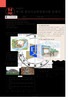 1 1. 3. 2. 2 4. 7. 5. 6. 8. 3 9. 11. 10. 12. 4 13. 15. 16. 14. 5 17. 20. 18. 21. 19. 6 22. 24. 23. 7 25. 26. 28. 29. 27. 8 30. 32. 33. 31. 9 34. 35. 37. 36. 38. 10 39. 41. 40. 42. category 11 43. 45. 001.jpg
1 1. 3. 2. 2 4. 7. 5. 6. 8. 3 9. 11. 10. 12. 4 13. 15. 16. 14. 5 17. 20. 18. 21. 19. 6 22. 24. 23. 7 25. 26. 28. 29. 27. 8 30. 32. 33. 31. 9 34. 35. 37. 36. 38. 10 39. 41. 40. 42. category 11 43. 45. 001.jpg
데이터복구 사례집 1
 데이터복구 사례집 1 프라임데이터 소개글 데이터복구 사례집입니다. 지난 2년여간의 내용들이 집약되어있는데요. 각종 사례와 복구방법에 대한 간략한 내용도 있고 정밀한 작업의 사례 들도 포함되어있습니다. 목차 1 강북구 휴대폰카톡,사진,문자복구 (갤럭시S3 SHV-E210L) 4 2 성북구 갤럭시노트엣지 연락처복구 성공 [SM-N915S] 삼성휴대폰 삭제되었던
데이터복구 사례집 1 프라임데이터 소개글 데이터복구 사례집입니다. 지난 2년여간의 내용들이 집약되어있는데요. 각종 사례와 복구방법에 대한 간략한 내용도 있고 정밀한 작업의 사례 들도 포함되어있습니다. 목차 1 강북구 휴대폰카톡,사진,문자복구 (갤럭시S3 SHV-E210L) 4 2 성북구 갤럭시노트엣지 연락처복구 성공 [SM-N915S] 삼성휴대폰 삭제되었던
untitled
 SmartCam Android SmartCam.. : Wisenet SmartCam, Smartcam, Techwin. 1. J / OS - Android 4.1.x, 5.x, 6.x CPU RA - 1GHz - H.264-128B (), RA : 50B () - Wi-Fi 3G/LTE - Galaxy S5/S6/Note4 PC - Galaxy Note 10.1
SmartCam Android SmartCam.. : Wisenet SmartCam, Smartcam, Techwin. 1. J / OS - Android 4.1.x, 5.x, 6.x CPU RA - 1GHz - H.264-128B (), RA : 50B () - Wi-Fi 3G/LTE - Galaxy S5/S6/Note4 PC - Galaxy Note 10.1
06-....-..........101..
 20130306 vol.101 Contents Issue Briefing 2013 vol.101 2 Issue Briefing C O N T E N T S 3 Issue Briefing Issue Briefing 2013 vol.101 4 5 Issue Briefing Issue Briefing 2013 vol.101 6 7 Issue Briefing Issue
20130306 vol.101 Contents Issue Briefing 2013 vol.101 2 Issue Briefing C O N T E N T S 3 Issue Briefing Issue Briefing 2013 vol.101 4 5 Issue Briefing Issue Briefing 2013 vol.101 6 7 Issue Briefing Issue
00인터넷지07+08-웹용.indd
 07+ 08 2012 한국인터넷진흥원 통합 출범 3년 성과 IT올림픽 ITU 2014 준비 잰걸음 올 상반기 보안 키워드 모바일 인터넷주민번호 수집제한 Korea Internet & Security Agency Magazine www.kisa.or.kr 발행일 2012 8월 2일 편집인 황성원, 이경민 발행처 한국인터넷진흥원 138-950 서울시 송파구 중대로
07+ 08 2012 한국인터넷진흥원 통합 출범 3년 성과 IT올림픽 ITU 2014 준비 잰걸음 올 상반기 보안 키워드 모바일 인터넷주민번호 수집제한 Korea Internet & Security Agency Magazine www.kisa.or.kr 발행일 2012 8월 2일 편집인 황성원, 이경민 발행처 한국인터넷진흥원 138-950 서울시 송파구 중대로
untitled
 SmartCam Android SmartCam.. : Samsung SmartCam, Smartcam, Techwin. 1. J / OS - Android 4.4/5.0 CPU - 1GHz RA - H.264-128B (), RA : 50B () - Wi-Fi 3G/LTE - Galaxy S4/S5/Note 4 PC - Galaxy Note 10.1 3G 4G(LTE),
SmartCam Android SmartCam.. : Samsung SmartCam, Smartcam, Techwin. 1. J / OS - Android 4.4/5.0 CPU - 1GHz RA - H.264-128B (), RA : 50B () - Wi-Fi 3G/LTE - Galaxy S4/S5/Note 4 PC - Galaxy Note 10.1 3G 4G(LTE),
사용하기 전에 2
 SHV-E300S 사용 설명서 www.samsung.com/sec 사용하기 전에 2 표기된 기호 설명 저작권 등록상표권 3 애플리케이션 호환 안내 LTE 서비스 안내 네트워크 자동 전환 서비스 통화 서비스 4 기타 서비스 5 6 시작하기 8 10 11 12 16 19 21 23 24 24 24 24 기본 기능 익히기 25 26 29 32 33 36 36 37
SHV-E300S 사용 설명서 www.samsung.com/sec 사용하기 전에 2 표기된 기호 설명 저작권 등록상표권 3 애플리케이션 호환 안내 LTE 서비스 안내 네트워크 자동 전환 서비스 통화 서비스 4 기타 서비스 5 6 시작하기 8 10 11 12 16 19 21 23 24 24 24 24 기본 기능 익히기 25 26 29 32 33 36 36 37
KeyMission 360 KeyMission ( ).... 4K UHD., 60 cm... ii KeyMission 360
 KeyMission 360 SnapBridge 1 4 20 34 ii iv vi. " "(x ), ",, "(xiv) " "(34 ).. KeyMission 360 KeyMission 360. 360 360 180 ( ).... 4K UHD., 60 cm... ii KeyMission 360 SnapBridge 360/170 KeyMission 360/170
KeyMission 360 SnapBridge 1 4 20 34 ii iv vi. " "(x ), ",, "(xiv) " "(34 ).. KeyMission 360 KeyMission 360. 360 360 180 ( ).... 4K UHD., 60 cm... ii KeyMission 360 SnapBridge 360/170 KeyMission 360/170
K866PCM2DKX-K
 Digital Camera QV-R41/QV-R51 K CASIO CASIOhttp://world.casio.com / K866PCM2DKX * * CD-ROM 2 2... 2... 9... 11 11 18 18 19 19 20 21... 21... 22... 23... 23... 24 25... 25... 26... 28 28 30 31... 31... 32...
Digital Camera QV-R41/QV-R51 K CASIO CASIOhttp://world.casio.com / K866PCM2DKX * * CD-ROM 2 2... 2... 9... 11 11 18 18 19 19 20 21... 21... 22... 23... 23... 24 25... 25... 26... 28 28 30 31... 31... 32...
02_3 지리산권 스마트폰 기반 3D 지도서비스_과업지시서.hwp
 과 업 지 시 서 사 업 명 지리산권 스마트폰 기반 3D 지도서비스 2011. 7 한 국 관 광 공 사 목 차 Ⅰ. 사업개요 3 Ⅱ. 3D 등산 전자지도 개발 5 Ⅲ. 스마트폰용 등산지도 서비스 개발 8 Ⅳ. 웹사이트용 지도 서비스 개발 12 I. 사업 개요 가. 사업명 : 지리산권 스마트폰 기반 3D 지도서비스 나. 사업기간 : 2011년 7월 ~ 2012년
과 업 지 시 서 사 업 명 지리산권 스마트폰 기반 3D 지도서비스 2011. 7 한 국 관 광 공 사 목 차 Ⅰ. 사업개요 3 Ⅱ. 3D 등산 전자지도 개발 5 Ⅲ. 스마트폰용 등산지도 서비스 개발 8 Ⅳ. 웹사이트용 지도 서비스 개발 12 I. 사업 개요 가. 사업명 : 지리산권 스마트폰 기반 3D 지도서비스 나. 사업기간 : 2011년 7월 ~ 2012년
휴대폰부품 213. 3.18 아모텍, 자화전자 투자 지표 요약 아모텍: 투자의견 BUY, 목표 22,원 (단위: 억원) 자화전자: 투자의견 BUY, 목표 32,원(상향) 21 211 212P 213E 214E 21 211 212P 213E 214E 매출액 98 933
 213. 3. 18 Overweight (Maintain) 휴대폰부품 Get Ready 4 Galaxy S4! 휴대폰/통신장비 Analyst 이재윤 2) 3787-475 jlee1855@kiwoom.com 전기전자 Analyst 김지산 2) 3787-4862 jisan@kiwoom.com 지난 금요일 발표된 갤럭시 S4의 진보된 사양과 iphone 5 에 대한
213. 3. 18 Overweight (Maintain) 휴대폰부품 Get Ready 4 Galaxy S4! 휴대폰/통신장비 Analyst 이재윤 2) 3787-475 jlee1855@kiwoom.com 전기전자 Analyst 김지산 2) 3787-4862 jisan@kiwoom.com 지난 금요일 발표된 갤럭시 S4의 진보된 사양과 iphone 5 에 대한
LU8300_(Rev1.0)_1020.indd
 LG-LU8300 01 02 03 04 05 06 07 08 09 10 11 12 13 14 15 16 17 18 19 20 21 22 23 24 25 26 27 28 29 30 31 32 34 35 36 37 38 39 40 41 42 43 44 45 47 48 49 50 51 52 53 54 55 56 57 58 59 60 62 63 64 65 66
LG-LU8300 01 02 03 04 05 06 07 08 09 10 11 12 13 14 15 16 17 18 19 20 21 22 23 24 25 26 27 28 29 30 31 32 34 35 36 37 38 39 40 41 42 43 44 45 47 48 49 50 51 52 53 54 55 56 57 58 59 60 62 63 64 65 66
airDACManualOnline_Kor.key
 5F InnoValley E Bldg., 255 Pangyo-ro, Bundang-gu, Seongnam-si, Gyeonggi-do, Korea (Zip 463-400) T 031 8018 7333 F 031 8018 7330 airdac AD200 F1/F2/F3 141x141x35 mm (xx) 350 g LED LED1/LED2/LED3 USB RCA
5F InnoValley E Bldg., 255 Pangyo-ro, Bundang-gu, Seongnam-si, Gyeonggi-do, Korea (Zip 463-400) T 031 8018 7333 F 031 8018 7330 airdac AD200 F1/F2/F3 141x141x35 mm (xx) 350 g LED LED1/LED2/LED3 USB RCA
A.(Local Mode) 연결 하기 해당 설명은 안드로이드기준으로 작성되었습니다. 제품을 처음 켜시게 되면 제일 앞에 램프가 들어 오게 됩니다. (제일앞쪽 램프는 클라우드표시 램프입니다. )위에 이미지 참조 이렇게 될경우에는 접속이 불가능 하게 됩니다. 꼭 모드 전환
 JW-OWL WiFiCam Wireless camer HD 시작하기 장치 충전 처음 사용 하기 전에 완전히 컴퓨터 시스템의 전원 어댑터 또는 USB를 통해 카메라를 충전합니다. 충전 중에는 LED불빛이 깜박거리며. 완전 충전여부는 잔량표시기를 확인하시기 바랍니다. (제품에 따라 잔량표시기가 없을수도 있습니다.)6~8시간을 충전 하시면됩니다. 모드 탐색 전원
JW-OWL WiFiCam Wireless camer HD 시작하기 장치 충전 처음 사용 하기 전에 완전히 컴퓨터 시스템의 전원 어댑터 또는 USB를 통해 카메라를 충전합니다. 충전 중에는 LED불빛이 깜박거리며. 완전 충전여부는 잔량표시기를 확인하시기 바랍니다. (제품에 따라 잔량표시기가 없을수도 있습니다.)6~8시간을 충전 하시면됩니다. 모드 탐색 전원
파인드라이브를 사용해 주셔서 대단히 감사합니다. 제품을 사용하시기 전에 반드시 이 설명서를 읽어 주십시오. 제품의 수명은 올바른 사용법과 비례하며, 불완전한 사용은 제품 고장은 물론 차량손상과 교통사고의 원인이 될 수 있습니다. 본 문서는 MONSTER 3 모델을 기준
 파인드라이브를 사용해 주셔서 대단히 감사합니다. 제품을 사용하시기 전에 반드시 이 설명서를 읽어 주십시오. 제품의 수명은 올바른 사용법과 비례하며, 불완전한 사용은 제품 고장은 물론 차량손상과 교통사고의 원인이 될 수 있습니다. 본 문서는 MONSTER 3 모델을 기준으로 작성되었으며, 구입 모델에 따라 사용설명서에 소개된 기능에 제한이 있을 수 있습니다.
파인드라이브를 사용해 주셔서 대단히 감사합니다. 제품을 사용하시기 전에 반드시 이 설명서를 읽어 주십시오. 제품의 수명은 올바른 사용법과 비례하며, 불완전한 사용은 제품 고장은 물론 차량손상과 교통사고의 원인이 될 수 있습니다. 본 문서는 MONSTER 3 모델을 기준으로 작성되었으며, 구입 모델에 따라 사용설명서에 소개된 기능에 제한이 있을 수 있습니다.
CL100B_manual_kor_m.0.2.indd
 ULTIMATE SAMRT CAR BLACK BOX BLACKSYS CL-100B USER MANUAL 2CH Full HD Car DVR with brilliant image Simultaneous recording of front with Full HD resolution (1920x1080, 25fps) and rearview with HD resolution
ULTIMATE SAMRT CAR BLACK BOX BLACKSYS CL-100B USER MANUAL 2CH Full HD Car DVR with brilliant image Simultaneous recording of front with Full HD resolution (1920x1080, 25fps) and rearview with HD resolution
Microsoft Word - KIS_Touchscreen_5Apr11_K_2.doc
 산업분석 Report / 터치스크린 211. 4. 5 비중확대(신규) 종목 투자의견 목표주가(원) 멜파스(9664) 매수(-) 67,( ) 일진디스플레이(276) 매수(신규) 14,5(-) 에스맥(9778) 매수(신규) 18,(-) 이엘케이(9419) 매수(-) 27,( ) 삼성전자 태블릿 PC 공급업체에 주목 터치스크린 산업 올해 9% YoY 성장 비중확대
산업분석 Report / 터치스크린 211. 4. 5 비중확대(신규) 종목 투자의견 목표주가(원) 멜파스(9664) 매수(-) 67,( ) 일진디스플레이(276) 매수(신규) 14,5(-) 에스맥(9778) 매수(신규) 18,(-) 이엘케이(9419) 매수(-) 27,( ) 삼성전자 태블릿 PC 공급업체에 주목 터치스크린 산업 올해 9% YoY 성장 비중확대
로 세상을 다시 보다 태블릿이 당신에게 주는 가장 큰 즐거움은 무엇일까요? 필요한 정보를 바로바로 검색해보고, 데이트를 하면서 영화도 한 편 보고, 친구와 만나기 위해 SNS를 열어 보고, 회의에 필요한 문서와 자료를 함께 보고, 언제 어디서나 자유롭게 보는 즐거움.
 삼성전자 서비스 한국표준협회주관 '2013 한국서비스품질지수(KS-SQI)' 평가에서 컴퓨터, 휴대전화, 가전서비스 등 서비스 평가 전 부문 1위 선정 제품사용 및 서비스 문의 지역번호없이 1588-3366 토요일 삼성전자 서비스센터 업무시간 : 오후6시까지 연장 사이버 CS프라자 www.3366.co.kr 원격 상담서비스 자가 고장진단, 조치방법 안내서비스
삼성전자 서비스 한국표준협회주관 '2013 한국서비스품질지수(KS-SQI)' 평가에서 컴퓨터, 휴대전화, 가전서비스 등 서비스 평가 전 부문 1위 선정 제품사용 및 서비스 문의 지역번호없이 1588-3366 토요일 삼성전자 서비스센터 업무시간 : 오후6시까지 연장 사이버 CS프라자 www.3366.co.kr 원격 상담서비스 자가 고장진단, 조치방법 안내서비스
 2 IM-P198-02 MI Issue 1 IM-P198-02 MI Issue 1 3 4 IM-P198-02 MI Issue 1 IM-P198-02 MI Issue 1 5 6 IM-P198-02 MI Issue 1 IM-P198-02 MI Issue 1 7 8 IM-P198-02 MI Issue 1 IM-P198-02 MI Issue 1 9 10 IM-P198-02
2 IM-P198-02 MI Issue 1 IM-P198-02 MI Issue 1 3 4 IM-P198-02 MI Issue 1 IM-P198-02 MI Issue 1 5 6 IM-P198-02 MI Issue 1 IM-P198-02 MI Issue 1 7 8 IM-P198-02 MI Issue 1 IM-P198-02 MI Issue 1 9 10 IM-P198-02
신호 장치의 새로운 진화, 비콘과 아이비콘의 이해 John Cox 외 Network World 지난해 6월 애플 개발자 콘퍼런스에서 소리소문 없이 발표된 아이비콘 (ibeacon)이 개발자들과 업계, 기술 전문가들의 비상한 관심을 끌고 있 다. 오차 5cm 미만의 초정
 I D G T e c h R e p o r t 신호 장치의 새로운 진화, 비콘과 아이비콘의 이해 애플이 소리소문 없이 발표한 아이비콘 (ibeacon)이 비상한 관심을 끌고 있다. 오차 5cm 미만의 초정밀 실내 GPS로 알려진 이 기술은, 위치 인식 기반의 다양한 정보 서비스를 가능케 해 유통업계를 중심으로 관련 업계 전반에 상당한 변화를 몰고 올 것으로
I D G T e c h R e p o r t 신호 장치의 새로운 진화, 비콘과 아이비콘의 이해 애플이 소리소문 없이 발표한 아이비콘 (ibeacon)이 비상한 관심을 끌고 있다. 오차 5cm 미만의 초정밀 실내 GPS로 알려진 이 기술은, 위치 인식 기반의 다양한 정보 서비스를 가능케 해 유통업계를 중심으로 관련 업계 전반에 상당한 변화를 몰고 올 것으로
블랙베리 10 기종 매뉴얼
 블랙베리 10 기기 매뉴얼 (초급편) 최종 업데이트 : Ver.1.01, 2014.03.03. 참고사항 01. 참고 및 정보 제공 사이트 - 블랙베리 캐나다 (영어) : http://ca.blackberry.com/ - 블랙베리 미국 (영어): http://us.blackberry.com/ - 블랙베리 영국 (영어) : http://uk.blackberry.com/
블랙베리 10 기기 매뉴얼 (초급편) 최종 업데이트 : Ver.1.01, 2014.03.03. 참고사항 01. 참고 및 정보 제공 사이트 - 블랙베리 캐나다 (영어) : http://ca.blackberry.com/ - 블랙베리 미국 (영어): http://us.blackberry.com/ - 블랙베리 영국 (영어) : http://uk.blackberry.com/
<BDBAB8B6C6AEC6F95FBDC3C0E55FC8AEB4EB5FC0CCC1D6BFCF5F3230313230362E687770>
 산업연구시리즈 2012년 6월 18일 제3호 스마트폰 시대, IT를 넘어 금융을 향해 산업연구시리즈 2012년 6월 18일 제3호 스마트폰 시대, IT를 넘어 금융을 향해 연구위원 이 주 완 joowanlee@hanaif.re.kr 02)2002-2683 요 약 IT 산업에 미치는 영향 프리미엄 제품 공급자 중심으로 재편 스마트폰은 단순히 기능이 추가된
산업연구시리즈 2012년 6월 18일 제3호 스마트폰 시대, IT를 넘어 금융을 향해 산업연구시리즈 2012년 6월 18일 제3호 스마트폰 시대, IT를 넘어 금융을 향해 연구위원 이 주 완 joowanlee@hanaif.re.kr 02)2002-2683 요 약 IT 산업에 미치는 영향 프리미엄 제품 공급자 중심으로 재편 스마트폰은 단순히 기능이 추가된
제품 소개 및 특징 제품 사용 시 주의사항 본 제품은 차량 사고 발생시의 영상과 음성을 저장하여 사고 원인을 분석하는데 도 움을 주는 차량용 영상 기록 장치입니다.! 본 제품은 개인적인 용도로만 사용하여야 하며, 사용설명서에 명시된 사 항 외에 다른 목적으로 제품을 사
 CONTENTS 제품소개 및 특징 3 제품사용 시 주의사항 4 기본 구성품 7 각부 명칭 및 기능 8 제품 설치 0 제품 음성 안내 제품 LED 동작 2 저장 모드별 설명 3 LCD 화면안내 5 주차감시 모드 실행 27 PC 연결/분리 및 데이터 백업 28 전용 뷰어 설치 및 실행 29 전용 뷰어 기능 설명 34 업그레이드 방법 39 SD카드 관리요령 40
CONTENTS 제품소개 및 특징 3 제품사용 시 주의사항 4 기본 구성품 7 각부 명칭 및 기능 8 제품 설치 0 제품 음성 안내 제품 LED 동작 2 저장 모드별 설명 3 LCD 화면안내 5 주차감시 모드 실행 27 PC 연결/분리 및 데이터 백업 28 전용 뷰어 설치 및 실행 29 전용 뷰어 기능 설명 34 업그레이드 방법 39 SD카드 관리요령 40
슬라이드 1
 사용 전에 사용자 주의 사항을 반드시 읽고 정확하게 지켜주시기 바랍니다. 사용설명서의 구성품 형상과 색상은 실제와 다를 수 있습니다. 사용설명서의 내용은 제품의 소프트웨어 버전이나 통신 사업자의 사정에 따라 다를 수 있습니다. 본 사용설명서는 저작권법에 의해 보호를 받고 있습니다. 본 사용설명서는 주식회사 블루버드소프트에서 제작한 것으로 편집 오류, 정보 누락
사용 전에 사용자 주의 사항을 반드시 읽고 정확하게 지켜주시기 바랍니다. 사용설명서의 구성품 형상과 색상은 실제와 다를 수 있습니다. 사용설명서의 내용은 제품의 소프트웨어 버전이나 통신 사업자의 사정에 따라 다를 수 있습니다. 본 사용설명서는 저작권법에 의해 보호를 받고 있습니다. 본 사용설명서는 주식회사 블루버드소프트에서 제작한 것으로 편집 오류, 정보 누락
LCD Monitor
 LCD MONITOR quick start guide 2443BW 2443BWX ii 제품 설명 제품 구성 구성품이 모두 들어 있는지 확인한 후 누락된 제품이 있으면 구입한 대리점으로 연락해 주 세요. 구성품 이외의 별매품을 구입하려면 서비스 센터로 연락하세요. 구성품 선택 사양1 선택 사양2 모니터 & 심플 스탠드 모니터 & 심플 스탠드 심플 스탠드의 경우
LCD MONITOR quick start guide 2443BW 2443BWX ii 제품 설명 제품 구성 구성품이 모두 들어 있는지 확인한 후 누락된 제품이 있으면 구입한 대리점으로 연락해 주 세요. 구성품 이외의 별매품을 구입하려면 서비스 센터로 연락하세요. 구성품 선택 사양1 선택 사양2 모니터 & 심플 스탠드 모니터 & 심플 스탠드 심플 스탠드의 경우
우리나라 정보화의 발자취와 향후 추진전략 및 추진체계 방향
 정책연구 2012-10 IT로 세상을 바꾸다 - 국민행복을 위한 IT의 창의적 활용 선진사례 - 정책연구 2012-07 Ⅰ. 서론 / 1 Ⅱ. IT의 창의적 활용사례 / 2 1. IT를 통한 건강한 삶 / 2 2012. 9. 2. IT를 통한 안전한 삶 / 10 3. IT를 통한 편리한 삶 / 15 4. IT를 통한 창의적 비즈니스 / 23 Ⅲ. 맺음말 /
정책연구 2012-10 IT로 세상을 바꾸다 - 국민행복을 위한 IT의 창의적 활용 선진사례 - 정책연구 2012-07 Ⅰ. 서론 / 1 Ⅱ. IT의 창의적 활용사례 / 2 1. IT를 통한 건강한 삶 / 2 2012. 9. 2. IT를 통한 안전한 삶 / 10 3. IT를 통한 편리한 삶 / 15 4. IT를 통한 창의적 비즈니스 / 23 Ⅲ. 맺음말 /
K857PCM1DMX-K
 K EX-Z4 CASIO Exilim http://www.exilim.com /. K857PCM1DMX PHOTO CHARGE USB 2 * * ... 2... 9... 11 11 13 13 14 14 14... 15... 16... 17... 17... 18... 19... 20 20 21... 22 22 24 25... 25... 26... 26 26 28
K EX-Z4 CASIO Exilim http://www.exilim.com /. K857PCM1DMX PHOTO CHARGE USB 2 * * ... 2... 9... 11 11 13 13 14 14 14... 15... 16... 17... 17... 18... 19... 20 20 21... 22 22 24 25... 25... 26... 26 26 28
목차 기본적인 조작...9 여기에서는 카메라의 기본적인 조작 방법을 설명합니다. "기본적인 조작" 내용은 부속된 사용설명서와 같은 내용입니다. 카메라의 사용에 관한... 10 카메라 준비하기 부속품 확인하기... 12 각부 명칭... 13 배터리 팩 충전하기... 19
 4-420-757-42(1) 렌즈 교환 가능 디지털 카메라 카메라 준비하기 촬영 및 화상 보기 α 핸드북 A 마운트 피사체에 적합한 화상 촬영하기 촬영 기능 사용하기 재생 기능 사용하기 기능 목록 컴퓨터에서 화상 보기 기타 고급 조작 색인 SLT-A57 2012 Sony Corporation 목차 기본적인 조작...9 여기에서는 카메라의 기본적인 조작 방법을
4-420-757-42(1) 렌즈 교환 가능 디지털 카메라 카메라 준비하기 촬영 및 화상 보기 α 핸드북 A 마운트 피사체에 적합한 화상 촬영하기 촬영 기능 사용하기 재생 기능 사용하기 기능 목록 컴퓨터에서 화상 보기 기타 고급 조작 색인 SLT-A57 2012 Sony Corporation 목차 기본적인 조작...9 여기에서는 카메라의 기본적인 조작 방법을
K806FCM1DMX-K
 K EX-Z500 http://www.exilim.com/ K806FCM1DMX B * * 2 C 2... 2... 9... 12 18... 18... 19... 20... 21... 21 22... 22... 23 23 25... 26 26 28 30... 31... 32 32 33 38 39 42 44... 45... 48 49 51... 51 51 52...
K EX-Z500 http://www.exilim.com/ K806FCM1DMX B * * 2 C 2... 2... 9... 12 18... 18... 19... 20... 21... 21 22... 22... 23 23 25... 26 26 28 30... 31... 32 32 33 38 39 42 44... 45... 48 49 51... 51 51 52...
F120S_(Rev1.0)_1130.indd
 01 02 03 04 05 06 07 08 09 10 11 12 기본 구성품 구입 시 박스 안에 들어있는 구성품입니다. 구성품을 확인하세요. 누락된 구성품이 있을 경우, 또는 추가로 기본 구성품 구입을 원할 경우, LG전자 상담실 (T.1544-7777)로 문의하세요. 실제 제품과 그림이 다를 수 있으며 사정에 따라 일부 품목이 사전 통보 없이 변경될 수 있습니다.
01 02 03 04 05 06 07 08 09 10 11 12 기본 구성품 구입 시 박스 안에 들어있는 구성품입니다. 구성품을 확인하세요. 누락된 구성품이 있을 경우, 또는 추가로 기본 구성품 구입을 원할 경우, LG전자 상담실 (T.1544-7777)로 문의하세요. 실제 제품과 그림이 다를 수 있으며 사정에 따라 일부 품목이 사전 통보 없이 변경될 수 있습니다.
08 09 10 05 11 12 06 07 13 2 Contents & Event Contents & Event 3
 삼성전자 제품안내 24.9 10 삼성전자 제품안내 24.9 10 태블릿 태블릿 삼성전자 서비스 한국표준협회주관 '23 한국서비스품질지수(KS-SQI)' 평가에서 컴퓨터, 휴대전화, 가전서비스 등 서비스 평가 전 부문 1위 선정 제품사용 및 서비스 문의 지역번호없이 1588-3366 토요일 삼성전자 서비스센터 업무시간 : 오후6시까지 연장 사이버 CS프라자 www.3366.co.kr
삼성전자 제품안내 24.9 10 삼성전자 제품안내 24.9 10 태블릿 태블릿 삼성전자 서비스 한국표준협회주관 '23 한국서비스품질지수(KS-SQI)' 평가에서 컴퓨터, 휴대전화, 가전서비스 등 서비스 평가 전 부문 1위 선정 제품사용 및 서비스 문의 지역번호없이 1588-3366 토요일 삼성전자 서비스센터 업무시간 : 오후6시까지 연장 사이버 CS프라자 www.3366.co.kr
이와 같이 다양한 분야에 활용이 가능한 RTLS 기술은 2020 에 43.7억 달려의 시장규모로 연평균 20.7%의 성장률을 가질 것이며, 특히 아시아 태평양 지역에서는 연평균 23%의 고속 성 장을 할 것으로 시장조사 기관인 Allied Market 예측하고 있으 므
 스마트 ICT 올림픽 편집위원 : 박 광 로 ((재)기가코리아사업단) 실시간 측위 시스템(RTLS) 및 스포츠 트래킹 기술 신필순, 권종만, 신현실, 김기일 (주)이도링크 요 약 Real Time Location System(RTLS)는 실시간으로 사물의 위치 정보 측위를 통해 다양한 서비스를 제공하는 시스템을 말 한다. RTLS 시스템은 물류, 헬스케어,
스마트 ICT 올림픽 편집위원 : 박 광 로 ((재)기가코리아사업단) 실시간 측위 시스템(RTLS) 및 스포츠 트래킹 기술 신필순, 권종만, 신현실, 김기일 (주)이도링크 요 약 Real Time Location System(RTLS)는 실시간으로 사물의 위치 정보 측위를 통해 다양한 서비스를 제공하는 시스템을 말 한다. RTLS 시스템은 물류, 헬스케어,
Microsoft Word - R_120827_Display.doc
 CONTENT SUMMARY _ 3 IT 성장 우려 속에 돋보이는 태블릿의 성장 _ 4 안드로이드 태블릿은 반격에 나설 것인가 _ 6 삼성 태블릿의 반격을 기대 _ 13 종목 분석 삼성SDI (64) 태블릿 성장으로 폴리머 전지 공급 확대 _ 18 일진디스플레이 (276) 이제 태블릿 시장이다 _ 2 이라이콤 (4152) 태블릿용 BLU도 기대된다! _ 22
CONTENT SUMMARY _ 3 IT 성장 우려 속에 돋보이는 태블릿의 성장 _ 4 안드로이드 태블릿은 반격에 나설 것인가 _ 6 삼성 태블릿의 반격을 기대 _ 13 종목 분석 삼성SDI (64) 태블릿 성장으로 폴리머 전지 공급 확대 _ 18 일진디스플레이 (276) 이제 태블릿 시장이다 _ 2 이라이콤 (4152) 태블릿용 BLU도 기대된다! _ 22
<B4EBC7D1BAF1B8B8C7D0C8B8C3DFB0E8C7D0BCFABFACBCF62D3230313128C1F8C2A520C3D6C1BE292E687770>
 대한비만학회 제23회 연수강좌 Smart Phone을 활용한 신체활동량 평가 (Obesity & Fitness Application in Apple & Android Market) 안 재 억 순천향대학교 의료IT공학과 안재억 facebook.com/jaeouk.ahn 1979.03-1985.02: 순천향대학교 의과대학 졸업 1986.3-1989.04: 인턴
대한비만학회 제23회 연수강좌 Smart Phone을 활용한 신체활동량 평가 (Obesity & Fitness Application in Apple & Android Market) 안 재 억 순천향대학교 의료IT공학과 안재억 facebook.com/jaeouk.ahn 1979.03-1985.02: 순천향대학교 의과대학 졸업 1986.3-1989.04: 인턴
노트북 삼성전자는 Windows 를 권장합니다. PC 소프트웨어 PC 솔루션 삼성전자만의 편리하고 다양한 소프트웨어를 통해 초보자도 보다 쉽고 빠르게 이용 가능합니다. Easy Settings (삼성 컨트롤센터 대체) 10개의 S / W 통합제공 빠른 부팅 / 깨끗한
 노트북 30 데스크탑 33 올인원PC 34 포터블SSD / SSD / 메모리카드 35 태블릿 36 휴대폰 38 DB501A2J 심플하고 깔끔한 화이트룩 인텔 4세대 CPU 탑재 다양한 멀티미디어 기능 삼성 PC PC를 넘어 인테리어가 되다 노트북 데스크탑 올인원PC 포터블SSD / SSD / 메모리카드 태블릿 휴대폰 27 노트북 삼성전자는 Windows 를
노트북 30 데스크탑 33 올인원PC 34 포터블SSD / SSD / 메모리카드 35 태블릿 36 휴대폰 38 DB501A2J 심플하고 깔끔한 화이트룩 인텔 4세대 CPU 탑재 다양한 멀티미디어 기능 삼성 PC PC를 넘어 인테리어가 되다 노트북 데스크탑 올인원PC 포터블SSD / SSD / 메모리카드 태블릿 휴대폰 27 노트북 삼성전자는 Windows 를
K824PCM1DMX-K
 K EX-P700 http://www.exilim.com / K824PCM1DMX * * 2 2... 2... 11... 14 14 16 17 17 18 18 18 19... 19... 21... 22... 23... 23 24... 24... 26 26... 29 29 33 34... 35... 36... 37 37 41 42 45 48 50 51... 52...
K EX-P700 http://www.exilim.com / K824PCM1DMX * * 2 2... 2... 11... 14 14 16 17 17 18 18 18 19... 19... 21... 22... 23... 23 24... 24... 26 26... 29 29 33 34... 35... 36... 37 37 41 42 45 48 50 51... 52...
K835PCM1DMX-K
 K EX-S500 http://www.exilim.com/ K835PCM1DMX B * * 2 2... 2... 9... 13 18... 18... 19... 20... 21... 21 22... 22... 23 23 25... 26 26 28 30... 31... 32 32 33 38 39 42 44... 45... 48 49 51... 51 51 52...
K EX-S500 http://www.exilim.com/ K835PCM1DMX B * * 2 2... 2... 9... 13 18... 18... 19... 20... 21... 21 22... 22... 23 23 25... 26 26 28 30... 31... 32 32 33 38 39 42 44... 45... 48 49 51... 51 51 52...
[한반도]한국의 ICT 현주소(송부)
![[한반도]한국의 ICT 현주소(송부) [한반도]한국의 ICT 현주소(송부)](/thumbs/91/105475683.jpg) ICT 2016. 5. 3 SKT KT LGU+ ( ) ( ) ( ) 18,000 15939 16141 16602 17164 17137 18,000 21990 23856 23811 23422 22281 12,000 10905 11450 11000 10795 13,500 13,425 9,000 9185 9,000 8,850 6,000 4,500 4,275 3,000-0
ICT 2016. 5. 3 SKT KT LGU+ ( ) ( ) ( ) 18,000 15939 16141 16602 17164 17137 18,000 21990 23856 23811 23422 22281 12,000 10905 11450 11000 10795 13,500 13,425 9,000 9185 9,000 8,850 6,000 4,500 4,275 3,000-0
K842PCM1DMX-K
 K EX-Z750 http://www.exilim.com / K842PCM1DMX * * 2 B 2... 2... 9... 13 18... 18... 19... 20... 21... 21 22... 22... 23 23 25... 26 26 29 30... 32... 33 33 34 39 40 43 45... 46... 49 50 52... 52 52 53
K EX-Z750 http://www.exilim.com / K842PCM1DMX * * 2 B 2... 2... 9... 13 18... 18... 19... 20... 21... 21 22... 22... 23 23 25... 26 26 29 30... 32... 33 33 34 39 40 43 45... 46... 49 50 52... 52 52 53
Microsoft Word - 2015080312515733K_01_25.docx
 Sector Update Tech (OVERWEIGHT) 듀얼카메라 패러다임 * 정체된 스마트폰 혁신을 위해 업계는 이미지 데이터를 평면이 아닌 입체로 보려는 변화 시도. 그 변화의 첫 기술로 듀얼카메라 소개. * 듀얼카메라 시장의 개화를 216 년으로 판단. 중국 업체들은 하드웨어 차별화의 관점에 서 저조도 환경에서의 화질 개선 효과가 두드러진 듀얼카메라
Sector Update Tech (OVERWEIGHT) 듀얼카메라 패러다임 * 정체된 스마트폰 혁신을 위해 업계는 이미지 데이터를 평면이 아닌 입체로 보려는 변화 시도. 그 변화의 첫 기술로 듀얼카메라 소개. * 듀얼카메라 시장의 개화를 216 년으로 판단. 중국 업체들은 하드웨어 차별화의 관점에 서 저조도 환경에서의 화질 개선 효과가 두드러진 듀얼카메라
ANT Radio Service Google Play 무비 SecurityManagerService 백그라운드데이터최적화 CoolEUKor ANT+ Plugins Service P
 Galaxy Note 4 LTE(N910S) Application List Application Version 소리감지 1 패키지액세스도움말 SuperFieldTool build 515 DMMonitor2 1.0.1 갤러리 1 전화 소프트웨어업데이트 3.140911 IMS DM 19.10.140913 BluetoothTest S보이스 11.6.0.0 AllShare
Galaxy Note 4 LTE(N910S) Application List Application Version 소리감지 1 패키지액세스도움말 SuperFieldTool build 515 DMMonitor2 1.0.1 갤러리 1 전화 소프트웨어업데이트 3.140911 IMS DM 19.10.140913 BluetoothTest S보이스 11.6.0.0 AllShare
Microsoft Word - 김정훈
 포커스 포커스 모바일 바이오 인식기술 동향 김정훈* 바이오 인식은 사람의 신체 또는 행동 특징인 지문, 홍채, 정맥, 얼굴, 음성 등을 자동화된 장치로 추출하여 개인을 식별하거나 인증하는 기술이다. 지문, 홍채, 정맥, 얼굴, 음성 등의 바이오 정보는 유일하며, 평생 변하지 않는 특징을 가지고 있다. 최근에는 바이오 인식기술이 스마트폰과 결합되면서 그 활용성이
포커스 포커스 모바일 바이오 인식기술 동향 김정훈* 바이오 인식은 사람의 신체 또는 행동 특징인 지문, 홍채, 정맥, 얼굴, 음성 등을 자동화된 장치로 추출하여 개인을 식별하거나 인증하는 기술이다. 지문, 홍채, 정맥, 얼굴, 음성 등의 바이오 정보는 유일하며, 평생 변하지 않는 특징을 가지고 있다. 최근에는 바이오 인식기술이 스마트폰과 결합되면서 그 활용성이
.. Hasselblad... : :.. : KC : 3 : 2 : Victor Hasselblad AB : ( ) : V : mah : [A] :,,. a) b) c) ( ) d) e), f),,, g), 2 h),, i). j) 60 C k) 2
![.. Hasselblad... : :.. : KC : 3 : 2 : Victor Hasselblad AB : ( ) : V : mah : [A] :,,. a) b) c) ( ) d) e), f),,, g), 2 h),, i). j) 60 C k) 2 .. Hasselblad... : :.. : KC : 3 : 2 : Victor Hasselblad AB : ( ) : V : mah : [A] :,,. a) b) c) ( ) d) e), f),,, g), 2 h),, i). j) 60 C k) 2](/thumbs/92/108503677.jpg) .. Hasselblad... : :.. : KC : 3 : 2 : Victor Hasselblad AB : ( ) : V : mah : [A] :,,. a) b) c) ( ) d) e), f),,, g), 2 h),, i). j) 60 C k) 2 ..,. (B ),. 3 EMC (Electromagnetic Compatibility: ).. ( ) (USB
.. Hasselblad... : :.. : KC : 3 : 2 : Victor Hasselblad AB : ( ) : V : mah : [A] :,,. a) b) c) ( ) d) e), f),,, g), 2 h),, i). j) 60 C k) 2 ..,. (B ),. 3 EMC (Electromagnetic Compatibility: ).. ( ) (USB
CONTENTS 01 Adobe Photoshop Lightroom을 소개합니다 촬영부터 출력까지 간편한 사진 작업 (Simplify photography from shoot to finish) Adobe Photoshop Lightroom 작업공간(Workspace)
 ADOBE PHOTOSHOP LIGHTROOM 글 신동향 사진 신동향, 정한진, 김석준 CONTENTS 01 Adobe Photoshop Lightroom을 소개합니다 촬영부터 출력까지 간편한 사진 작업 (Simplify photography from shoot to finish) Adobe Photoshop Lightroom 작업공간(Workspace) 02
ADOBE PHOTOSHOP LIGHTROOM 글 신동향 사진 신동향, 정한진, 김석준 CONTENTS 01 Adobe Photoshop Lightroom을 소개합니다 촬영부터 출력까지 간편한 사진 작업 (Simplify photography from shoot to finish) Adobe Photoshop Lightroom 작업공간(Workspace) 02
~ INFO V ~ V P Ps ~ P. 88 RAW, TIFF, SHQ, HQ, SQ, P. 36 RAW+SHQ, RAW+HQ, V RAW+SQ AUTO,, SLOW, P. 58 SLOW, SLOW,, AF S-AF, C-AF, MF, S-
 ~ INFO V ~ V P Ps ~ 5.0-0.0 - +5.0 P. 88 RAW, TIFF, SHQ, HQ, SQ, P. 36 RAW+SHQ, RAW+HQ, V RAW+SQ AUTO,, SLOW, P. 58 SLOW, SLOW,, AF S-AF, C-AF, MF, S-AF+MF P. 79 WB AUTO, 3000K, 3600K, 4000K, P. 95 4500K,
~ INFO V ~ V P Ps ~ 5.0-0.0 - +5.0 P. 88 RAW, TIFF, SHQ, HQ, SQ, P. 36 RAW+SHQ, RAW+HQ, V RAW+SQ AUTO,, SLOW, P. 58 SLOW, SLOW,, AF S-AF, C-AF, MF, S-AF+MF P. 79 WB AUTO, 3000K, 3600K, 4000K, P. 95 4500K,
Contents & Event 재미와 정보가 가득하다! 삼성 갤럭시가 추천하는 스페셜 콘텐츠 교육 아이부터 어른까지 함께 즐기는 지식 콘텐츠! 등하교길/출퇴근길 스마트하게 1개월 완벽 대비! 크레듀 OPIc 내 손 안의 스마트 폰에 OPIc 강의실이! 학원에 갈 필요
 삼성전자 제품안내 7 8 7 8 2014. 2014. 태블릿 삼성전자 제품안내 태블릿 눈으로 보는 그 이상의 감동, S 아몰레드 더 얇고 가벼운 스타일 Slim & Light Design 풍부하고 실용적인 콘텐츠 Galaxy Gifts 삼성전자 서비스 한국표준협회주관 '2013 한국서비스품질지수(KS-SQI)' 평가에서 컴퓨터, 휴대전화, 가전서비스 등 서비스
삼성전자 제품안내 7 8 7 8 2014. 2014. 태블릿 삼성전자 제품안내 태블릿 눈으로 보는 그 이상의 감동, S 아몰레드 더 얇고 가벼운 스타일 Slim & Light Design 풍부하고 실용적인 콘텐츠 Galaxy Gifts 삼성전자 서비스 한국표준협회주관 '2013 한국서비스품질지수(KS-SQI)' 평가에서 컴퓨터, 휴대전화, 가전서비스 등 서비스
2 전개과정 지도계획 주기 주제 활동 방법 및 내용 성취수준 주제발현 브레인스토밍 유목화 1 한식 알아보기 2 4 5 요리법 연구하고, 학고역할분담 조리 계획하기 생명과 음식 영화감상하기 생명과 음식 토론하기 한식 식사예절 알아보기 6 음식 주제발현, 브레인스토밍, 유
 Ⅰ. Ⅰ. 우리의 맛 을 찾아서 ( 4 월 27 주 ~4 월 0 일 ) 6학년 1 주제 선정 및 흐름 주제 선정의 이유 봄 여름 우리의 맛 을 찾아서 뉴스를 만들어 보자 한식은 우리 조상의 지혜 담긴 맛과 멋이 살아 있는 우수한 음식이다. 건강에 대한 관심 이 높아지고 한식이 건강에 좋은 음식이므로 주목받게 되면서 많은 사람이 한식을 즐기고 있다. 이에 우리반에서는
Ⅰ. Ⅰ. 우리의 맛 을 찾아서 ( 4 월 27 주 ~4 월 0 일 ) 6학년 1 주제 선정 및 흐름 주제 선정의 이유 봄 여름 우리의 맛 을 찾아서 뉴스를 만들어 보자 한식은 우리 조상의 지혜 담긴 맛과 멋이 살아 있는 우수한 음식이다. 건강에 대한 관심 이 높아지고 한식이 건강에 좋은 음식이므로 주목받게 되면서 많은 사람이 한식을 즐기고 있다. 이에 우리반에서는
Contents & Event 2 Contents & Event Contents & Event 3
 삼성전자 제품안내 2015. 1 2 삼성전자 제품안내 2015. 1 2 태블릿 태블릿 행사기간 : 2015년 1월 7일(수) ~ 3월 31일(화) Event 01 갤럭시 태블릿과 함께하는 아카데미 기프트 갤럭시 탭S 구매 시 기어 서클 증정 갤럭시 노트 프로 구매 시 전용 키보드 케이스 증정 행사제품 : 갤럭시 탭S (SM-T800 / SM-T700) 통신향
삼성전자 제품안내 2015. 1 2 삼성전자 제품안내 2015. 1 2 태블릿 태블릿 행사기간 : 2015년 1월 7일(수) ~ 3월 31일(화) Event 01 갤럭시 태블릿과 함께하는 아카데미 기프트 갤럭시 탭S 구매 시 기어 서클 증정 갤럭시 노트 프로 구매 시 전용 키보드 케이스 증정 행사제품 : 갤럭시 탭S (SM-T800 / SM-T700) 통신향
H3050(aap)
 USB Windows 7/ Vista 2 Windows XP English 1 2 3 4 Installation A. Headset B. Transmitter C. USB charging cable D. 3.5mm to USB audio cable - Before using the headset needs to be fully charged. -Connect
USB Windows 7/ Vista 2 Windows XP English 1 2 3 4 Installation A. Headset B. Transmitter C. USB charging cable D. 3.5mm to USB audio cable - Before using the headset needs to be fully charged. -Connect
K8815 초판 5 2014 저작권 정보 본 설명서에 기술된 제품과 소프트웨어들은 보완을 목적으로 보관되는 경우를 제외하고는 ASUSTeK COMPUTER INC.(이하 ASUS )로부터의 서면 동의 없이 임의의 양식이나 수단을 통해 다른 언어로 번역, 저장매체로 보관
 ASUS Tablet e-매뉴얼 K8815 K8815 초판 5 2014 저작권 정보 본 설명서에 기술된 제품과 소프트웨어들은 보완을 목적으로 보관되는 경우를 제외하고는 ASUSTeK COMPUTER INC.(이하 ASUS )로부터의 서면 동의 없이 임의의 양식이나 수단을 통해 다른 언어로 번역, 저장매체로 보관, 복사, 전달, 재구성 할 수 없습니다. ASUS는
ASUS Tablet e-매뉴얼 K8815 K8815 초판 5 2014 저작권 정보 본 설명서에 기술된 제품과 소프트웨어들은 보완을 목적으로 보관되는 경우를 제외하고는 ASUSTeK COMPUTER INC.(이하 ASUS )로부터의 서면 동의 없이 임의의 양식이나 수단을 통해 다른 언어로 번역, 저장매체로 보관, 복사, 전달, 재구성 할 수 없습니다. ASUS는
UI VoC Process 안
 Android Honeycomb UI design guide Bryan Woo (pyramos@gmail.com) Bryan Woo (pyramos@gmail.com) Table of Contents Announcement Basic Screen Portrait Screen Action Bar System Bar Main Menu Options Menu Small
Android Honeycomb UI design guide Bryan Woo (pyramos@gmail.com) Bryan Woo (pyramos@gmail.com) Table of Contents Announcement Basic Screen Portrait Screen Action Bar System Bar Main Menu Options Menu Small
Microsoft Word - eClipse_사용자가이드_20130321
 Storpia eclipse 사용자 가이드 1 목차 제1장. 제품 정보... 4 제품 사양... 4 시스템 요구사항... 4 지원 포맷... 5 제품 외형 및 패키지 구성물... 6 LED 램프 상태... 8 주의 및 확인사항... 8 제2장. 제품 설치 및 사용준비... 9 하드디스크 장착하기(ECLIPSE100)... 9 디스크 포맷하기(ECLIPSE100)...
Storpia eclipse 사용자 가이드 1 목차 제1장. 제품 정보... 4 제품 사양... 4 시스템 요구사항... 4 지원 포맷... 5 제품 외형 및 패키지 구성물... 6 LED 램프 상태... 8 주의 및 확인사항... 8 제2장. 제품 설치 및 사용준비... 9 하드디스크 장착하기(ECLIPSE100)... 9 디스크 포맷하기(ECLIPSE100)...
CyberLink YouCam µµ¿ò¸»
 CyberLink YouCam 4 CyberLink Corporation,,,,,, YouCam, " ", YouCam YouCam,,,,,, CYBERLINK YouCam, CyberLink 15F, # 100, Minchiuan Road, Shindian City Taipei 231, Taiwan http:// www.cyberlink.com 886-2-8667-1298
CyberLink YouCam 4 CyberLink Corporation,,,,,, YouCam, " ", YouCam YouCam,,,,,, CYBERLINK YouCam, CyberLink 15F, # 100, Minchiuan Road, Shindian City Taipei 231, Taiwan http:// www.cyberlink.com 886-2-8667-1298
차례 사용하기 전에 준비 및 연결 간편 기능 채널 관련 영상 관련 음성 관련 시간 관련 화면잔상 방지를 위한 주의사항... 4 각 부분의 이름... 6 제품의 설치방법... 10 TV를 켜려면... 15 TV를 보려면... 16 외부입력에 연결된 기기명을 설정하려면..
 한 국 어 사용설명서 LED LCD MONITOR TV 사용전에 안전을 위한 주의사항을 반드시 읽고 정확하게 사용하세요. LED LCD MONITOR TV 모델 목록 M2280D M2380D 1 www.lg.com 차례 사용하기 전에 준비 및 연결 간편 기능 채널 관련 영상 관련 음성 관련 시간 관련 화면잔상 방지를 위한 주의사항... 4 각 부분의 이름...
한 국 어 사용설명서 LED LCD MONITOR TV 사용전에 안전을 위한 주의사항을 반드시 읽고 정확하게 사용하세요. LED LCD MONITOR TV 모델 목록 M2280D M2380D 1 www.lg.com 차례 사용하기 전에 준비 및 연결 간편 기능 채널 관련 영상 관련 음성 관련 시간 관련 화면잔상 방지를 위한 주의사항... 4 각 부분의 이름...
특허청구의 범위 청구항 1 휴대폰 스트랩 어댑터 결합용 액세서리에 있어서, 휴대폰의 액세서리 연결고리에 줄로 연결된 어댑터 캡과; 상기 어댑터 캡과 착탈식으로 결합 및 분리하는 어댑터; 및 상기 어댑터 캡과 상기 어댑터 사이에 착탈식으로 결합 및 분리하는 적어도 1개
 (51) Int. Cl. (19) 대한민국특허청(KR) (12) 등록특허공보(B1) H01R 31/06 (2006.01) H01R 12/51 (2011.01) H04B 1/38 (2006.01) (21) 출원번호 10-2010-0000688 (22) 출원일자 2010년01월06일 심사청구일자 2010년01월06일 (65) 공개번호 10-2010-0012885
(51) Int. Cl. (19) 대한민국특허청(KR) (12) 등록특허공보(B1) H01R 31/06 (2006.01) H01R 12/51 (2011.01) H04B 1/38 (2006.01) (21) 출원번호 10-2010-0000688 (22) 출원일자 2010년01월06일 심사청구일자 2010년01월06일 (65) 공개번호 10-2010-0012885
com.android.browser.provider 가상투어샷 com.sec.android.app.flashbarservice 1 Kies Application BnR 이메일동기화 음성녹음
 Galaxy S6 LTE(G920K) Application List Application Version Beaming Service 1.1.6 FilterProvider 2.06 Automation Test 1 RootPA 3.0079 (51551) Galaxy Apps Widget 1.05.013 YouTube 10.18.55 S파인더 3 DMB 1.1.150612001
Galaxy S6 LTE(G920K) Application List Application Version Beaming Service 1.1.6 FilterProvider 2.06 Automation Test 1 RootPA 3.0079 (51551) Galaxy Apps Widget 1.05.013 YouTube 10.18.55 S파인더 3 DMB 1.1.150612001
목차 본 취급설명서의 사용법 본 사용설명서에서는 제품상에 표시된 채널명 및 버튼명, 소프트웨어의 메뉴명 등이 대괄호 ([ ]) 안에 표시됩니 (예: [MASTER] 채널, [ON/ OFF], [File] 메뉴) 시작하시기 전에 특징...3 부속품...4 시작하시기 전에
![목차 본 취급설명서의 사용법 본 사용설명서에서는 제품상에 표시된 채널명 및 버튼명, 소프트웨어의 메뉴명 등이 대괄호 ([ ]) 안에 표시됩니 (예: [MASTER] 채널, [ON/ OFF], [File] 메뉴) 시작하시기 전에 특징...3 부속품...4 시작하시기 전에 목차 본 취급설명서의 사용법 본 사용설명서에서는 제품상에 표시된 채널명 및 버튼명, 소프트웨어의 메뉴명 등이 대괄호 ([ ]) 안에 표시됩니 (예: [MASTER] 채널, [ON/ OFF], [File] 메뉴) 시작하시기 전에 특징...3 부속품...4 시작하시기 전에](/thumbs/39/20101577.jpg) XDJAERO http://pioneerdj.com/support/ http://rekordbox.com/ 목차 본 취급설명서의 사용법 본 사용설명서에서는 제품상에 표시된 채널명 및 버튼명, 소프트웨어의 메뉴명 등이 대괄호 ([ ]) 안에 표시됩니 (예: [MASTER] 채널, [ON/ OFF], [File] 메뉴) 시작하시기 전에 특징...3 부속품...4
XDJAERO http://pioneerdj.com/support/ http://rekordbox.com/ 목차 본 취급설명서의 사용법 본 사용설명서에서는 제품상에 표시된 채널명 및 버튼명, 소프트웨어의 메뉴명 등이 대괄호 ([ ]) 안에 표시됩니 (예: [MASTER] 채널, [ON/ OFF], [File] 메뉴) 시작하시기 전에 특징...3 부속품...4
SW테스트베드 장비 리스트
 SW테스트베드 장비 리스트(04년) 번호 장비명 수량 용도 제품 사양 Bluetooth를 3.CM OBD SCAN ELM37 0 지원하는 차량 ECU 초 미니 안드로이드폰 용 OBD 스캐너 스캐너 OBD 분배기, OBD 연장케이블 Chip : Broadcm BCM83 Soc 라즈베리파이 MODELB+ ARM 기반 컴퓨팅 보드 Core architecture
SW테스트베드 장비 리스트(04년) 번호 장비명 수량 용도 제품 사양 Bluetooth를 3.CM OBD SCAN ELM37 0 지원하는 차량 ECU 초 미니 안드로이드폰 용 OBD 스캐너 스캐너 OBD 분배기, OBD 연장케이블 Chip : Broadcm BCM83 Soc 라즈베리파이 MODELB+ ARM 기반 컴퓨팅 보드 Core architecture



